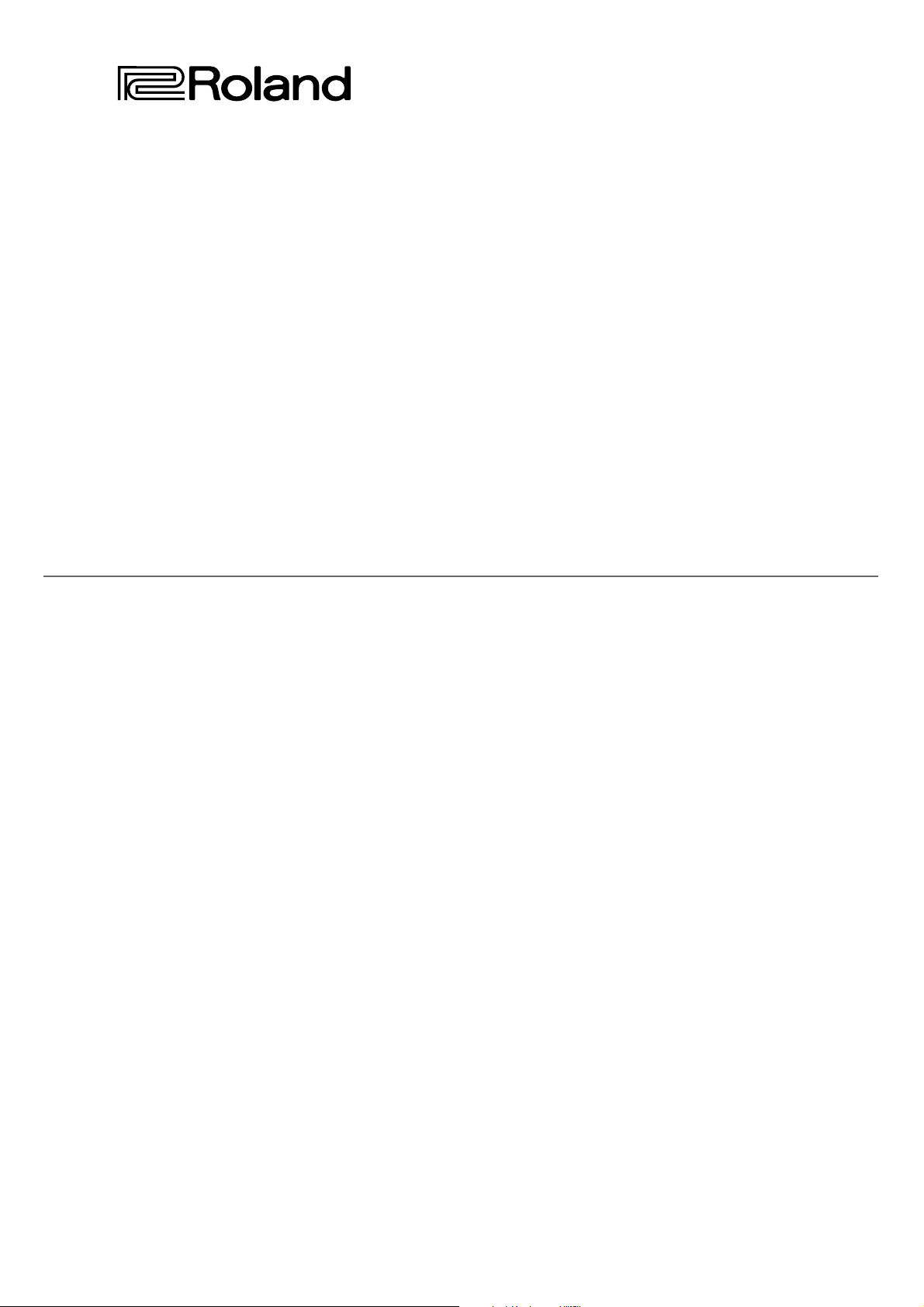
kr-377
Digital intelligent piano
Nederlandstalige handleiding
Copyright © 2001Roland Benelux N.V.
Alle rechten voorbehouden. Niets in deze publicatie mag, in gelijk welke vorm,
gereproduceerd worden zonder schriftelijke toestemming van Roland Benelux N.V.
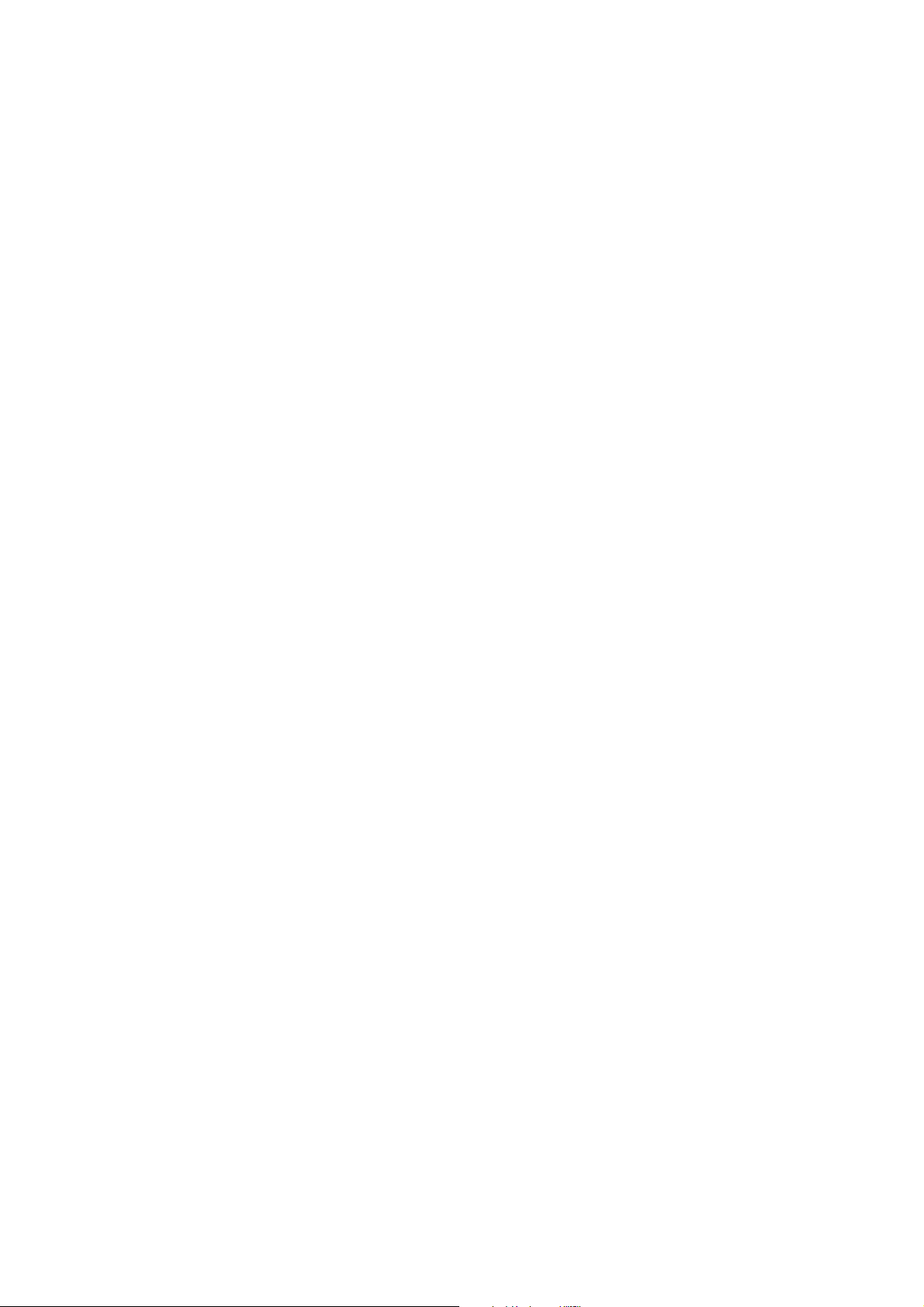

VEILIG GEBRUIK VAN HET TOESTEL
INSTRUCTIES TER VOORKOMING VAN BRAND, ELEKTRISCHE SCHOKKEN OF VERWONDING VAN PERSONEN
Over
WAARSCHUWING
OPGEPAST
WAARSCHUWING en OPGEPAST
Wordt gebruikt voor instructies die de
gebruiker wijzen op levensgevaar of
ernstige verwondingen bij onjuist
gebruik van het toestel.
Wordt gebruikt voor instructies die de
gebruiker wijzen op het risico op
verwondingen of materi‘le schade bij
onjuist gebruik van het toestel.
* Materi‘le schade verwijst naar schade
of andere ongunstige effecten die aan
het huis en de hele inboedel, huisdieren
inbegrepen, worden toegebracht.
Over de Symbolen
Het -symbool maakt de gebruiker attent op belangrijke
instructies of waarschuwingen. De juiste betekenis van het
symbool wordt bepaald door de tekening in de driehoek. Het
symbool hier links duidt op algemene verwittigingen of waarschuwingen, of vestigt de aandacht op gevaar.
Het -symbool maakt de gebruiker attent op zaken die
nooit mogen worden uitgevoerd (verboden zijn). De tekening
in de cirkel geeft aan wat er precies verboden is. Het symbool
hier links betekent dat het toestel nooit mag worden
gedemonteerd.
Het ● -symbool maakt de gebruiker attent op zaken die
moeten worden uitgevoerd. De tekening in de cirkel geeft aan
wat er precies dient te gebeuren. Het symbool hier links
betekent dat de stekker van de stroomkabel moet worden
uitgetrokken.
NEEM STEEDS HET VOLGENDE IN ACHT
Waarschuwing
001
¥
Gelieve onderstaande instructies en de handleiding te lezen vooraleer u dit toestel gebruikt
................................................................................................................................................................
002a
¥
Maak het toestel niet open of breng er geen interne
wijzigingen in aan
................................................................................................................................................................
003
¥
Probeer het toestel niet zelf te herstellen of
.
vervang geen onderdelen (behalve wanneer de
handleiding specifieke instructies hiertoe geeft).
Wend u voor onderhoud steeds tot het dichtstbijzijnde Roland Service Center of een erkende
Roland-verdeler, zoals vermeld op de "Information"pagina
................................................................................................................................................................
004
¥
.
Gebruik of bewaar het toestel nooit op plaatsen
die:
¥ Onderhevig zijn aan extreme temperaturen (bv.
direct zonlicht in een gesloten voertuig, nabij
een radiator of een andere warmtebron);
¥ Vochtig zijn (bv. badkamer, wasplaats, op een
natte vloer);
¥ Blootgesteld zijn aan de regen;
¥ Stoffig zijn;
¥ Onderhevig zijn aan sterke trillingen.
................................................................................................................................................................
007
¥
Zorg dat het toestel altijd waterpas en op een
stabiele basis staat. Plaats het nooit op een wankel
statief of op een onstabiel of hellend oppervlak
................................................................................................................................................................
008a
¥
Sluit het toestel enkel en alleen aan op een
stroombron van het type dat in de handleiding
beschreven wordt, of op het toestel vermeld is.
................................................................................................................................................................
.
.
009
¥
Beschadig het elektrische snoer niet. Buig het niet
overmatig, ga er niet op staan, plaats er geen
zware voorwerpen op, enz. Gebruik nooit een
beschadigd snoer; dit kan elektrocutie of brand
veroorzaken!
................................................................................................................................................................
010
¥
Dit toestel, alleen of in combinatie met een
versterker en een hoofdtelefoon of luidsprekers,
zou een geluidsniveau kunnen produceren dat
permanente gehoorschade kan veroorzaken.
Vermijd langdurig gebruik bij een hoog of onaangenaam volumeniveau. Als u enig gehoorverlies
of suizende oren gewaar wordt, staak dan onmiddellijk het gebruik van dit toestel en raadpleeg een
gehoorspecialist.
................................................................................................................................................................
011
¥
Zorg dat er geen voorwerpen (bv. brandbare
materialen, muntstukken, naalden) of vloeistoffen
(water, frisdrank, enz.) in het toestel kunnen
binnendringen.
................................................................................................................................................................
013
¥
In gezinnen met kleine kinderen dient een
volwasene toezicht te houden tot de kinderen in
staat zijn het toestel te gebruiken in overeenstemming met de veiligheidsvoorschriften.
................................................................................................................................................................
014
¥
Bescherm het toestel tegen zware schokken.
(Laat het niet vallen!)
................................................................................................................................................................
015
¥
Sluit de stroomkabel van dit toestel niet samen
met een overdreven aantal andere toestellen aan
op hetzelfde stopcontact. Wees voorzichtig met
verlengsnoeren: het totale vermogen van alle
toestellen aangesloten op het verlengsnoer mag
nooit het nominale vermogen (watt/amp•re) van
het verlengsnoer overschrijden. Een overdreven
belasting kan de isolatie van het snoer doen opwarmen
en zelfs doen doorsmelten.
................................................................................................................................................................
Opgepast
U
S
I
N
G
T
H
E
U
N
I
T
S
A
F
E
L
Y
3
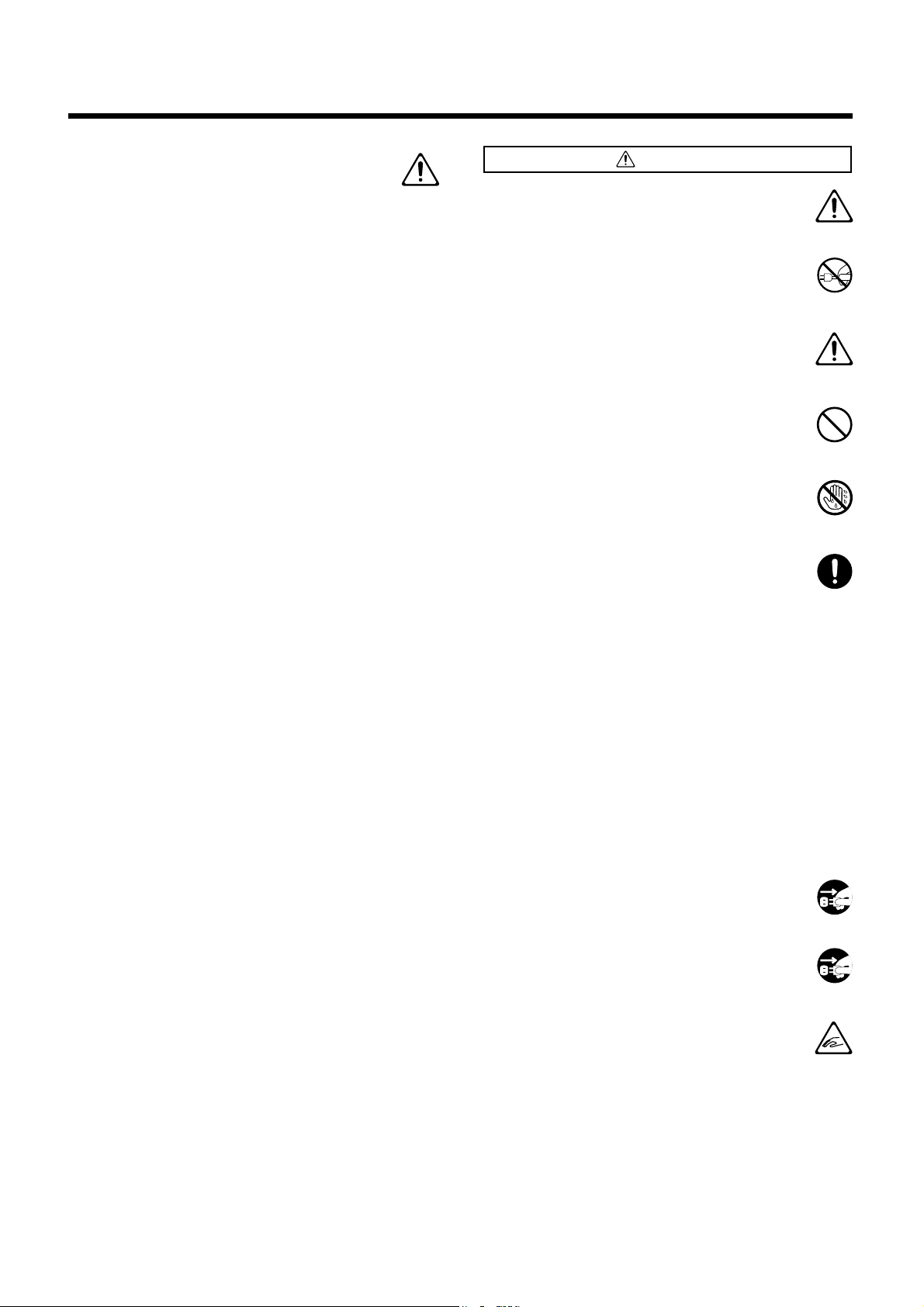
016
¥
Voor u dit toestel in het buitenland gebruikt,
gelieve uw handelaar, een Roland Service Center
of een erkende Roland-verdeler te raadplegen. Zie
de ÒInformatieÓ-pagina.
................................................................................................................................................................
Opgepast
101a
¥
Plaats het toestel zodanig dat een goede ventilatie
gewaarborgd blijft.
................................................................................................................................................................
102b
¥
Neem de stroomkabel uitsluitend met de stekker
vast wanneer u hem in een stopcontact of in dit
toestel steekt, of wanneer u hem uittrekt.
................................................................................................................................................................
104
¥
Tracht te voorkomen dat kabels en snoeren
verstrikt geraken. Hou alle kabels en snoeren
buiten het bereik van kinderen.
................................................................................................................................................................
106
¥
Klim nooit boven op het toestel of plaats er geen
zware voorwerpen op.
................................................................................................................................................................
107b
¥
Neem de stroomkabel of de stekker nooit vast met
natte handen wanneer u hem in een stopcontact of
in dit toestel steekt, of wanneer u hem uittrekt.
................................................................................................................................................................
108d: Selection
¥
Als u het instrument moet verplaatsen, neem dan
de onderstaande voorzorgen in acht. Er ziujn
minstens twee personen nodig om het toestel
veilig op te tillen en te verplaatsen. Ga er voorzichtig mee om en hou het ten allen tijde waterpas.
Zorg dat u een stevige greep hebt zodat u geen
verwondingen en het instrument geen schade
oploopt.
¥ Controleer of de bouten waarmee het
instrument op het onderstel gemonteerd is, niet
losgekomen zijn. Draai ze indien nodig stevig
aan.
¥ Trek de stekker uit het stopcontact.
¥ Koppel alle kabels af die van externe apparatuur
komen.
¥ Draai de voetjes onder het onderstel omhoog (p. 14).
¥ Sluit het deksel.
¥ Plooi de partituurhouder neer.
................................................................................................................................................................
109a
¥
Zet het toestel uit en trek de stroomkabel uit,
alvorens het toestel schoon te maken (p. 13).
................................................................................................................................................................
110a
¥
Trek de stekker uit het stopcontact wanneer u
gevaar voor blikseminslagen vermoedt.
4
................................................................................................................................................................
116
¥
Let bij het openen/sluiten van het deksel op dat
uw vingers niet geklemd geraken (p. 13). Wanneer
kinderen het instrument gebruiken, dient een
volwassene toezicht te houden.
..........................................................................................................
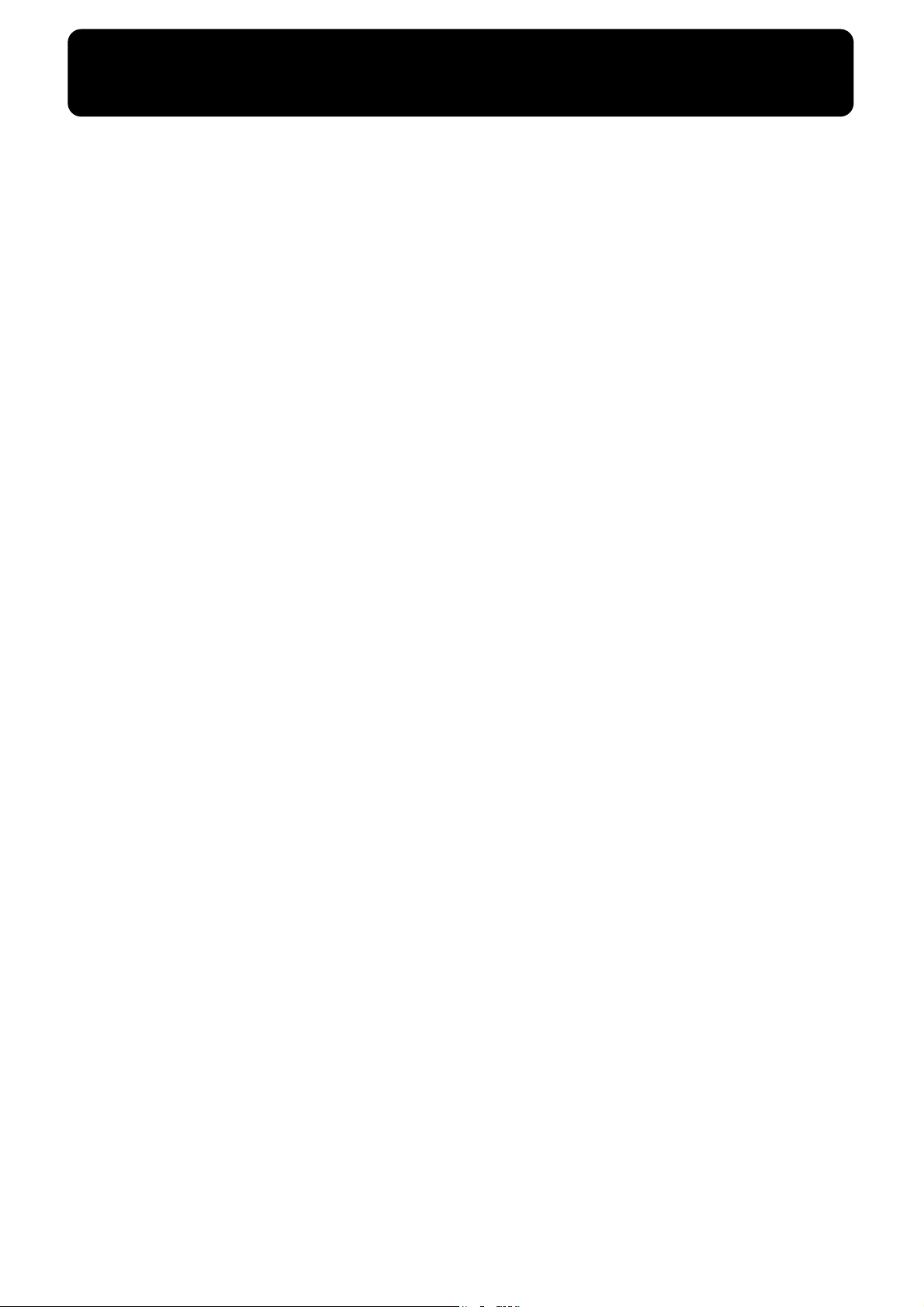
BELANGRIJKE OPMERKINGEN
291b
Gelieve naast de items onder “VEILIG GEBRUIK VAN HET TOESTEL” (p. 3-4), ook de volgende zaken in acht te nemen:
Stroombron
301
¥ Gebruik dit toestel niet op eenzelfde stroomkring samen
met apparaten die ruis veroorzaken (zoals een elektrische
motor of een regelbaar lichtsysteem).
307
¥ Alvorens dit apparaat aan te sluiten op andere toestellen,
schakelt u best alle toestellen uit. Zo voorkomt u defecten
en/of schade aan luidsprekers of andere toestellen.
Plaatsing
351
¥ Als u dit toestel gebruikt nabij een vermogensversterker
(of een ander apparaat met grote transformators) kan er
brom ontstaan. Orienteer het toestel anders of verwijder
het van de interferentiebron.
352
¥ Dit toestel kan radio- of TV-ontvangst verstoren. Gebruik
het niet in de nabijheid van zulke ontvangers.
353
¥ Let op het volgende wanneer u de floppy disk drive van
dit toestel gebruikt. Voor meer details, zie ÒGebruik van
floppy disksÓ.
¥ Plaats het toestel niet nabij apparaten die een sterk
magnetisch veld opwekken (bv. luidsprekers).
¥ Plaats het toestel op een stevige ondergrond die
waterpas ligt.
¥ Verplaats het toestel niet en voorkom trillingen terwijl
de disk drive actief is.
354b
¥ Stel dit toestel niet bloot aan direct zonlicht, plaats het niet
nabij warmtebronnen, laat het niet achter in een afgesloten
voertuig of stel het op geen enkele andere wijze bloot aan
extreme temperaturen. Laat ook geen lichtbronnen die
normaal dicht bij een instrument gebruikt worden (bv. een
pianolampje) of krachtige spots langdurig op hetzelfde
deel van het toestel schijnen. Overdreven warmte kan het
toestel doen verkleuren of vervormen.
355
¥ Gebruik dit toestel niet op een plaats die blootgesteld is
aan de regen of in een andere vochtige omgeving.
356
¥ Laat geen rubber, vinyl of gelijkaardige materialen
langdurig op het toestel liggen. Zulke objecten kunnen
een schadelijk effect hebben op het oppervlak van het
toestel.
357
¥ Plaats niets dat water bevat (bv. een bloemenvaas) op het
toestel. Vermijd ook het gebruik van insecticiden, parfum,
alcohol, nagellak, spuitbussen, enz. in de nabijheid van
het toestel. Als er vloeistof op het toestel terechtkomt,
veeg ze dan op met een zachte, droge doek.
Bijkomende voorzorgen
552
¥ Als er data uit het geheugen verloren gaan, bestaat helaas
de kans dat ze niet meer te recupereren zijn. Roland
Corporation neemt geen enkele aansprakelijkheid op voor
zulk dataverlies.
553
¥ Ga voorzichtig tewerk wanneer u de knoppen, regelaars
en andere bedieningsorganen, en de jacks en connectors
van het toestel gebruikt. Ruw omgaan met deze dingen
kan defecten veroorzaken.
554
¥ Sla of druk nooit op de display.
556
¥ Neem bij het aan- en afkoppelen van alle kabels steeds de
connector zelf vast Ð trek nooit aan de kabel. Zo voorkomt
u kortsluitingen en schade aan de interne elementen van
de kabel.
557
¥ Tijdens de normale werking zal het toestel een kleine
hoeveelheid warmte uitstralen.
558a
¥ Hou, om uw buren niet te storen, het volume op een
redelijk niveau. U kunt eventueel een hoofdtelefoon
gebruiken zodat u zich geen zorgen hoeft te maken over
de mensen rondom u (vooral in de late uren).
559a
¥ Om het toestel te transporteren, verpakt u het best in
schokabsorberend materiaal. Anders kan het toestel
beschadigd geraken, met mogelijke defecten tot gevolg.
560
¥ Trek de partituurhouder niet te ver naar voren wanneer u
de klepjes omhoog of omlaag zet.
¥ Laat geen voorwerpen op het klavier liggen.
Dit kan defecten veroorzaken, bv. toetsen die geen geluid
meer produceren.
562
¥ Gebruik Roland-kabels voor de aansluitingen. Gebruikt u
kabels van een ander merk, let dan op het volgende.
¥ Sommige verbindingskabels bevatten resistors. Sluit
op dit toestel geen kabels aan die resistors bevatten.
Als u zulke kabels gebruikt, is het mogelijk dat het
geluid niet of nauwelijks hoorbaar is. Voor meer infor-
matie over de kabels wendt u zich best tot de fabrikant
van de betreffende kabel.
Onderhoud
401b
¥ Gebruik om het toestel schoon te maken een droge,
zachte doek; of een die lichtjes bevochtigd is. Veeg gelijkmatig over het hele oppervlak, mee met de structuur van
het hout. Als u te hard wrijft, kunt u de afwerkingslaag
beschadigen.
402
¥ Gebruik nooit benzine, thinner, alcohol of gelijk welk
oplosmiddel. Dit om verkleuring of vervorming te
voorkomen.
5
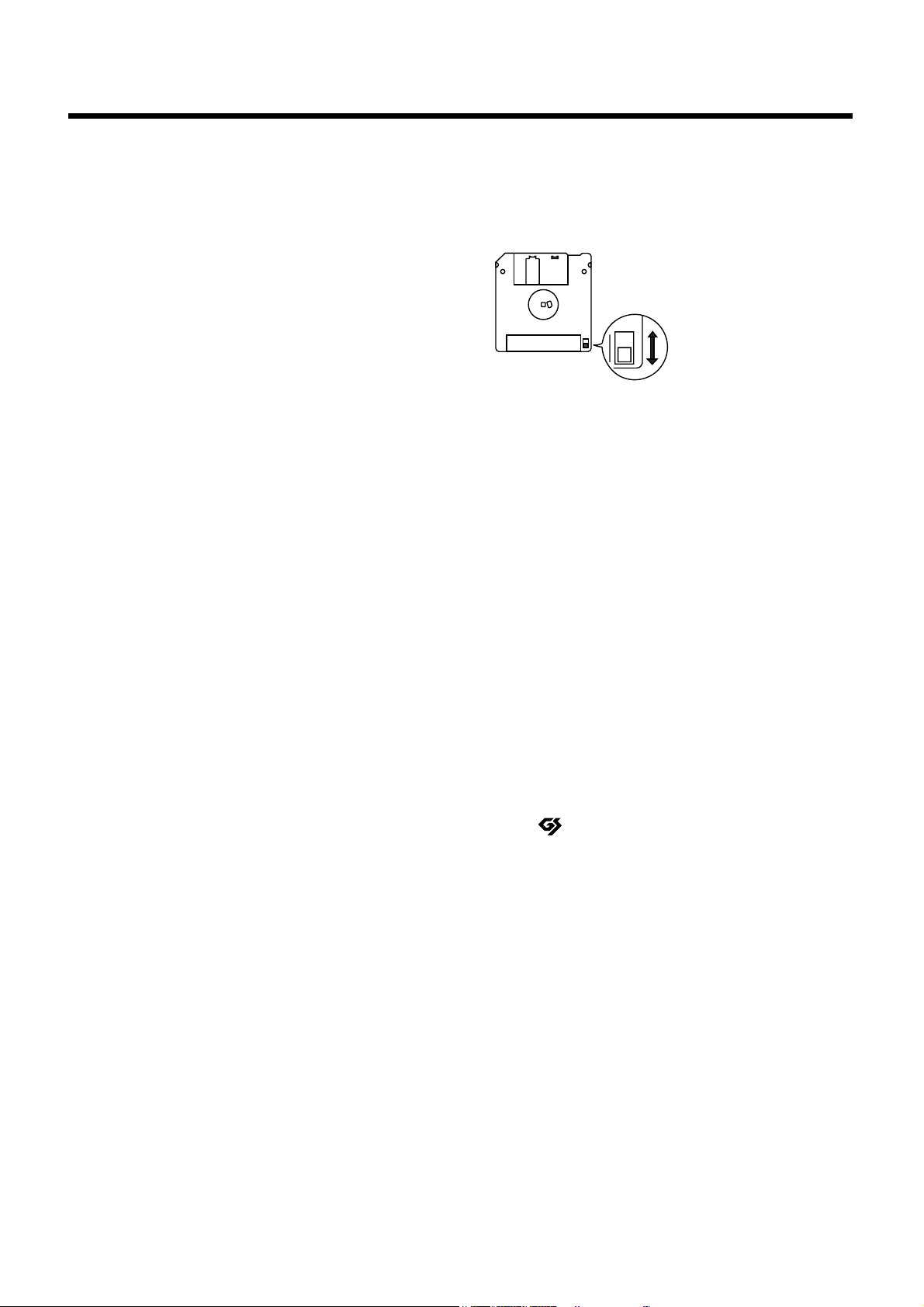
)
Gebruik van floppy disks
Omgaan met de floppy disk drive
602
¥ Plaats het toestel op een stabiele ondergrond die
waterpas ligt en vrij is van trillingen. Als u het toestel
toch onder een bepaalde hoek moet plaatsen, zorg dan
dat de hellingsgraad niet te hoog is.
603
¥ Gebruik het toestel niet onmiddellijk nadat het werd
verplaatst naar een ruimte met een vochtigheidsgraad die
sterk afwijkt van die in de vorige ruimte. Snelle veranderingen in de omgeving kunnen condensatie in de drive
veroorzaken, met nadelige gevolgen voor de werking van
de drive en voor de floppy disks. Wanneer het toestel
werd verplaatst, laat het dan (enkele uren) acclimatiseren
in zijn nieuwe omgeving.
604
¥ Om een disk in te brengen, duwt u ze voorzichtig maar
stevig in de driveÑze klikt op haar plaats. Om een disk te
verwijderen, drukt u stevig op de EJECT-toets. Gebruik
nooit overdreven kracht indien er een disk vastzit in de
drive.
605b
¥ De indicator van de disk drive licht volledig helder op
wanneer er data gelezen of weggeschreven worden, en
licht op andere momenten half helder op. Probeer de disk
niet te verwijderen terwijl de drive aan het lezen of
schrijven is (d.i. wanneer de indicator volledig helder
oplicht). Doet u dit toch, dan kunt u de magnetische laag
van de disk beschadigen, waardoor de disk onbruikbaar
wordt.
606
¥ Verwijder steeds de disk uit de drive voordat u het
toestel opstart of uitschakelt.
607
¥ Om de koppen van de disk drive niet te beschadigen,
moet u de floppy disk steeds horizontaal houden (niet
gekanteld in enige richting) wanneer u ze in de drive
schuift. Duw ze stevig maar voorzichtig in de drive.
Gebruik nooit overdreven kracht.
608
¥ Gebruik enkel en alleen floppy disks in de disk drive.
Breng nooit een ander type van disk in. Dit kan schade
veroorzaken. Voorkom dat er paper clips, muntstukken
of andere voorwerpen in de drive terechtkomen.
Omgaan met floppy disks
651
¥ Floppy disks bevatten een plastic schijfje met een dunne
magnetische laag. Het vergt een microscopische precisie
om de opslag van grote hoeveelheden data op zulk een
klein oppervlak mogelijk te maken. Neem bij het gebruik
van floppy disks het volgende in acht, teneinde hun
integriteit te vrijwaren:
¥ Raak nooit het magnetische medium binnen in de
disk aan.
¥ Gebruik of bewaar geen floppy disks in een vuile of
stoffige ruimte.
¥ Stel floppy disks niet bloot aan extreme temperaturen
(bv. direct zonlicht in een afgesloten voertuig).
Aanbevolen temperatuur: 10 tot 50¡ C (50 tot 122¡ F).
¥ Stel floppy disks niet bloot aan sterke magnetische
velden, zoals die van luidsprekers.
652
¥ Floppy disks hebben een Òwrite protectÓ-nokje dat de
disk kan beschermen tegen onopzettelijk wissen. Het is
aan te raden om het nokje steeds in de PROTECT-stand te
laten en het enkel in de WRITE-stand te zetten wanneer u
nieuwe data op de disk wil wegschrijven.
Achterzijde van de disk
Write
(u kunt nieuwe data op
de disk opslaan)
Write/Protect-nokje
653
Protect
(u kunt geen nieuwe
data op de disk opslaan
¥ Het identificatielabel moet stevig aangebracht zijn op de
disk. Als het label zou loskomen terwijl de disk in de
drive zit, kan het moeilijk worden om de disk te verwijderen.
654
¥ Bewaar alle disks op een veilige plaats, zodat ze niet
beschadigd geraken en beschermd zijn tegen stof, vuil en
andere boosdoeners. Als u vuile of bestofte disks
gebruikt, dan riskeert u de disk, alsook de disk drive te
beschadigen.
655
¥ Disks die performance data voor dit toestel bevatten,
moeten steeds beveiligd zijn (nokje in de ÒProtectÓ-stand)
voordat u ze in de drive van een ander toestel (behalve de
PR-300 of een instrument van de HP-G-, MT-, KR- of
Atelier-series) of in de drive van een computer gebruikt.
Anders (als het nokje in de ÒWriteÓ-stand blijft staan)
loopt u het risico dat de disk onleesbaar wordt voor de
drive van dit instrument, wanneer u er bewerkingen op
uitvoert met de disk drive van het andere toestel (bv. de
inhoud van de disk bekijken of data inladen).
203
* GS ( ) is een geregistreerd handelsmerk van
Roland Corporation.
207
* Apple is een geregistreerd handelsmerk van Apple
Computer, Inc.
208
* Macintosh is een geregistreerd handelsmerk van
Apple Computer, Inc.
211
* IBM PC is een geregistreerd handelsmerk van
International Business Machines Corporation.
* COMPOSER is een geregistreerd handelsmerk van
Roland Corporation.
220
* Alle productnamen die in dit document voorkomen,
zijn handelsmerken of geregistreerde handelsmerken van hun respectieve eigenaars.
6
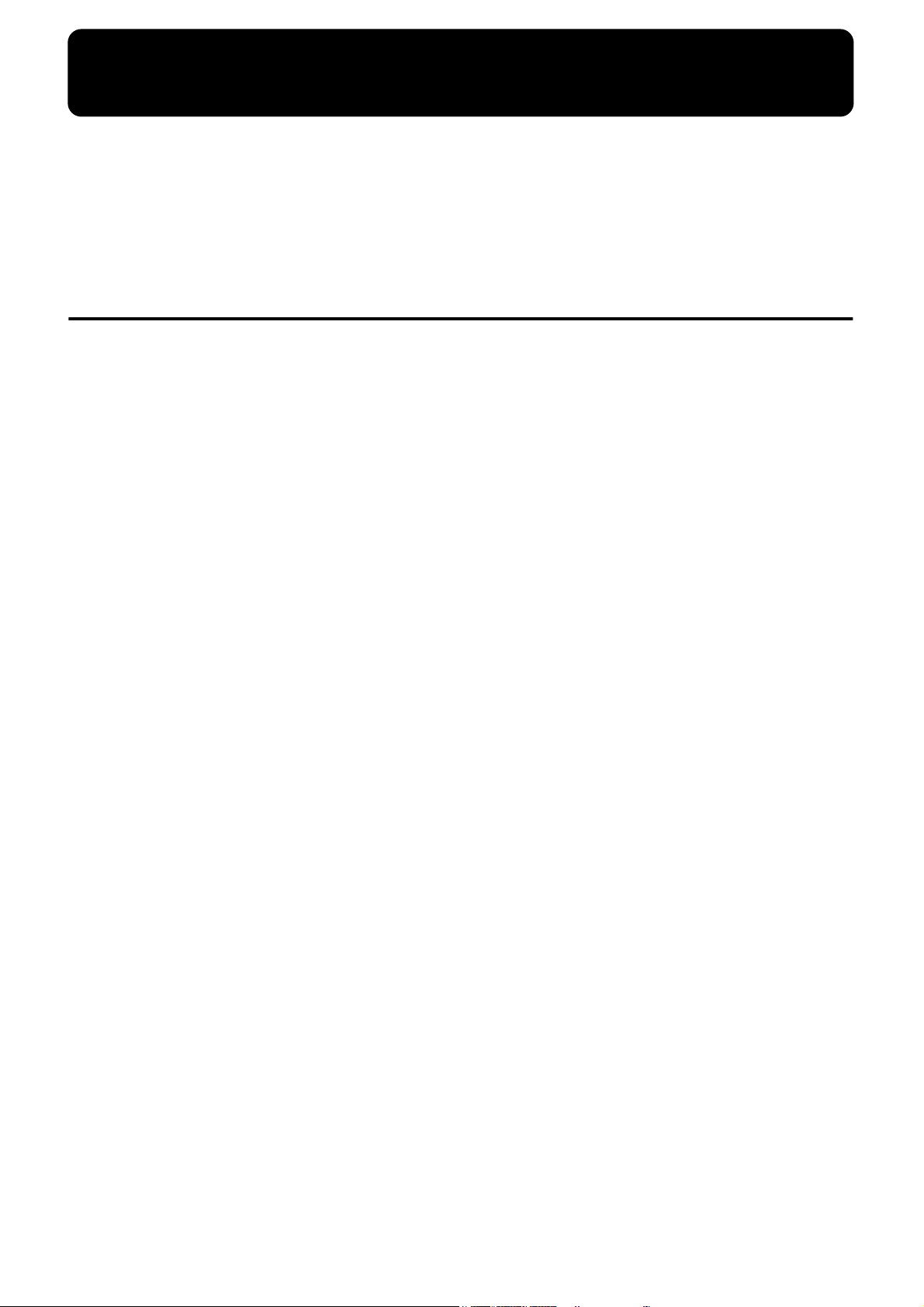
Inleiding
Hartelijk dank en gefeliciteerd met uw aankoop van de Roland KR-377 Intelligent Piano.
Op de KR-377 Intelligent Piano kunt u niet alleen piano spelen met een authentieke
pianoklank, maar dit instrument beschikt ook over een gebruiksvriendelijke automatische
begeleiding en talrijke andere handige functies.
Om zeker te zijn dat u jarenlang muzikaal plezier zult beleven met uw nieuwe instrument,
gelieve deze handleiding volledig te lezen.
Eigenschappen
Authentiek pianogeluid
De KR-377 reproduceert de klank van een hoogkwalitatieve vleugelpiano, met stereo-gesampelde klanken
die het echte pianogeluid zo goed vatten dat u zelfs de
aanslag van de hamertjes op de snaren kunt horen. Met
zijn maximale polyfonie van 64 stemmen kan de
KR-377 zowat elk muziekstuk aan, zelfs als er
uitgebreid pedalenwerk bij te pas komt. Bovendien is
de KR-377 uitgerust met een Progressive Hammer
Action-klavier, met zwaardere toetsen voor de lage
tonen en lichtere toetsen voor de hoge tonen, zodat het
net als een echt pianoklavier aanvoelt. Dit alles laat u
toe om een volledig natuurlijke en authentieke piano
performance neer te zetten.
Score Display
Muziekbestanden en uw opnamen verschijnen als
notenbalken op het scherm (p. 79).
U kunt ook de noten samen met de tekst, of een andere
performance part bekijken.
Met de EZ-functie krijgt u direct het
gewenste resultaat
Met de EZ (Easy)-functie kunnen zelfs beginners
opnemen/weergeven (p. 34, p. 39) en de automatische
begeleiding (p. 29) makkelijk en interactief gebruiken.
Met de [Help]-toets kunt u ten allen tijde een
verklaring van termen of functies op het scherm
oproepen (p. 23).
De Automatic Accompaniment-functie
biedt een brede waaier aan
begeleidingsstijlen
De KR-377 bevat talrijke Music StylesÐongeveer 162
verschillende stijlen--en een automatische begeleiding
(Automatic Accompaniment). Deze kunt u gebruiken
om uw performances te voorzien van de gewenste
begeleiding (p. 60).
Effecten die uw performances een
drie-dimensionaal aspect geven
(Advanced 3D)
U kunt bepaalde parts van uw performances een extra
dimensie geven.
Zo krijgt u een aangenaam effect waarbij het net lijkt
alsof u midden in het geluid zit (p. 33).
Handige functies die u helpen bij het
oefenen
De KR-377 beschikt over enkele handige functies om u
te helpen bij het leren, zoals tape recorder-style
recording (p. 91), weergave van de parts voor elke
hand apart (p. 85) en een metronoomfunctie (p. 56). Zo
haalt u meer rendement uit uw oefensessies op een
manier die enkel op een elektronische piano mogelijk
is.
Uitbreidbaar via MIDI (MIDI Ensemble)
U kunt de MIDI-connector van dit instrument
aansluiten op een ander elektronisch instrument, zodat
u ensembles kunt spelen. Als u ÒMIDI EnsembleÓ
gebruikt, kunt u simpelweg een instrument aansluiten
op de MIDI-connector en beginnen spelen, zonder dat
u al die ingewikkelde MIDI-instellingen (p. 152) hoeft
te maken.
Muziekbestanden beluisteren of
gebruiken voor lessen
Met de ingebouwde disk drive kunt u in de handel
verkrijgbare muziekbestanden beluisteren en opgenomen muziekstukken opslaan op floppy disk (p. 77,
p. 104).
Karaoke
U kunt een microfoon aansluiten en meezingen met de
songs, net als met een karaoke-systeem (p. 41).
7
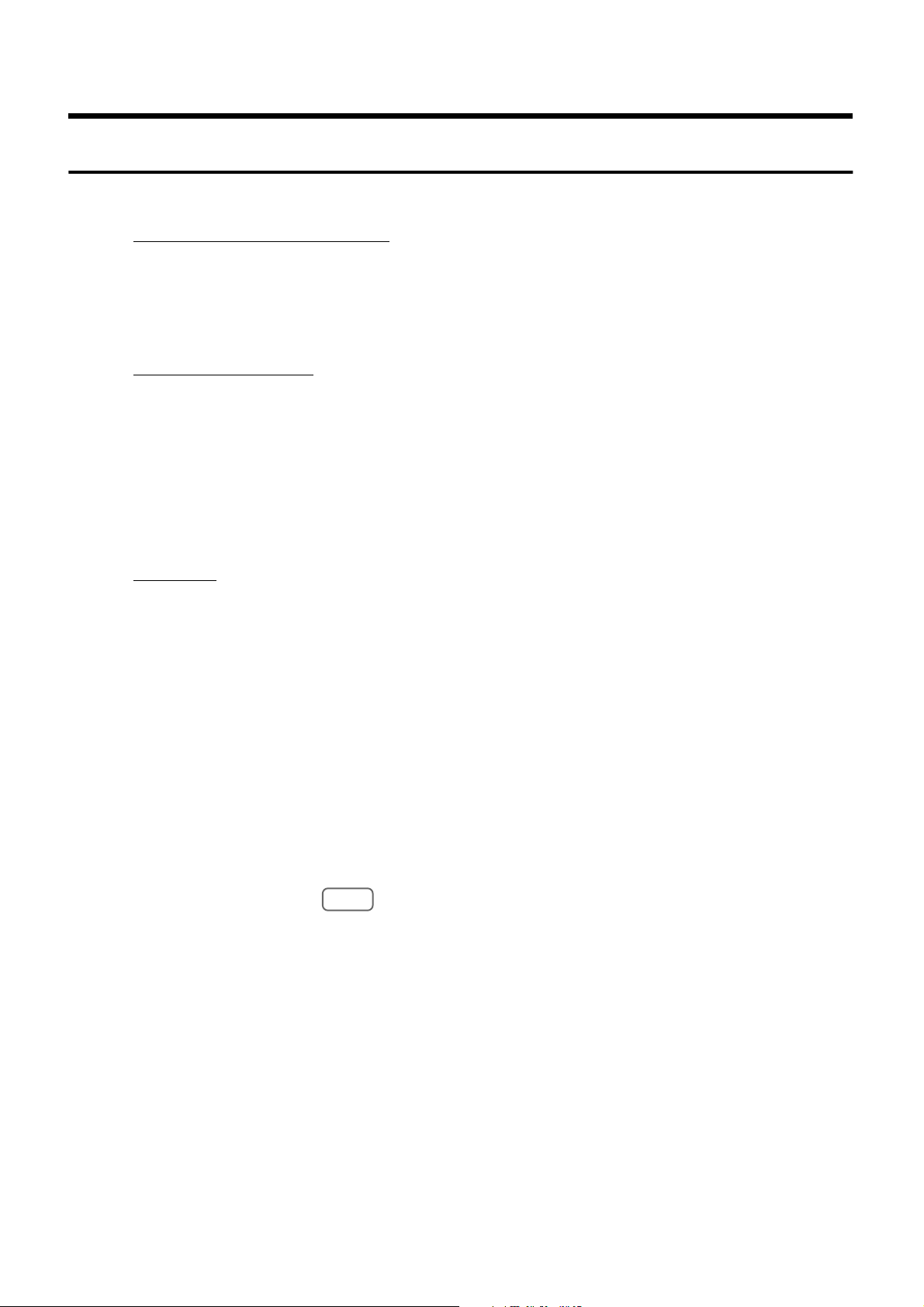
Inleiding
Hoe gebruikt u deze handleiding?
Deze handleiding is als volgt opgesteld.
Kennismaking met de KR-377
Voor wie nog maar net begint met de KR-377, wordt in dit deel uitgelegd hoe u makkelijk
en eenvoudig gebruik kunt maken van de verschillende eigenschappen van dit instrument.
We raden stellig aan om de handleiding door te lezen terwijl u op het instrument speelt,
omdat u zo een beter zicht krijgt op wat er allemaal mogelijk is met de KR-377.
Hoofdstukken 1 tot 9
In dit deel worden de functies van de KR-377 uitgelegd aan de hand van duidelijke screen
shots.
Kijk op de betreffende paginaÕs voor de functies die u wenst te gebruiken.
Kijk in de inhoudstafel als u reeds weet wat u precies wil gaan doen. Als u de functie en de
werking van de verschillende toetsen op de KR-377 wil kennen, zie ÒBeschrijving van de
panelen.Ó De ÒIndexÓ achteraan in deze handleiding helpt u om snel een bepaald onderwerp
terug te vinden.
■
Appendix
Als de KR-377 niet werkt zoals u verwacht, raadpleeg dan ÒProblemen oplossenÓ om na te
gaan of alle instellingen correct zijn. Als er tijdens de werking een foutmelding in de display
verschijnt, kijk dan bij ÒFoutmeldingenÓ om te weten wat u moet doen. De Appendix bevat
ook nog andere informatie, waaronder de Tone list, de Style list, de MIDI implementation
chart, enz.
Enkele afspraken in deze handleiding
¥ Namen van toetsen of knoppen op het paneel staan tussen vierkante haakjes Ò[ ]Ó,
bv. [Function]-toets.
¥ On-screen items staan tussen scherpe haakjes Ò< >Ó, bv. <Option>.
Om zulk een item te kiezen, drukt u op de overeenkomstige toets (onder of naast het
item).
¥ Een asterisk (*) of een bij het begin van een paragraaf wijst op een opmerking of
een waarschuwing. Neem deze in acht.
¥ (p. **) verwijst naar een andere pagina in deze handleiding.
NOTE
8
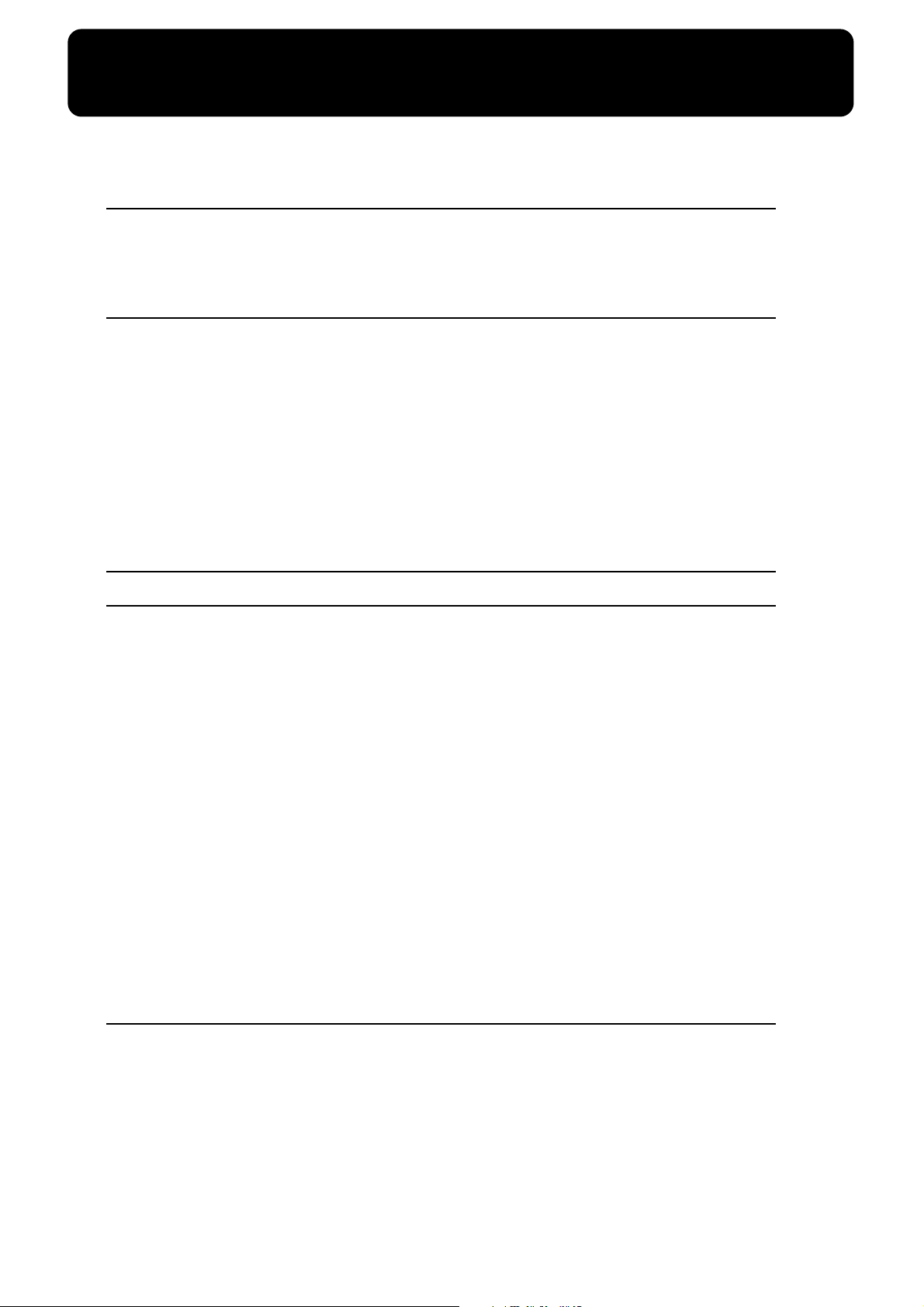
Inhoud
VEILIG GEBRUIK VAN HET TOESTEL.................................................................................3
BELANGRIJKE OPMERKINGEN...........................................................................................5
Inleiding ............................................................................................................. 7
Eigenschappen.................................................................................................................................7
Hoe gebruikt u deze handleiding?................................................................................................8
Enkele afspraken in deze handleiding..............................................................................8
Inhoud.....................................................................................................................................9
Voordat u begint te spelen............................................................................. 13
De stroomkabel aansluiten...........................................................................................................13
De partituurhouder opzetten.......................................................................................................13
Het deksel openen en sluiten....................................................................................................... 13
Het toestel in- en uitschakelen.....................................................................................................13
Het volume regelen.......................................................................................................................14
De pedalen...................................................................................................................................... 14
Een hoofdtelefoon aansluiten ......................................................................................................15
Een microfoon aansluiten.............................................................................................................15
Basisbediening en inhoud van de display ................................................................................. 16
Enkele typografische afspraken in deze handleiding................................................... 16
Basisscherm.........................................................................................................................16
Hoe voert u handelingen uit met het scherm?...............................................................17
Het bedieningspaneel..................................................................................... 18
Kennismaking met de KR-377........................................................................ 21
De inleidende KR-377 Demo (Quick Tour)................................................................................21
De spelletjes....................................................................................................................................22
De [Help]-toets gebruiken............................................................................................................ 23
ÑOp de piano spelen ........................................................................................................................ 24
Piano spelen op het klavier (One-touch Piano).........................................................................24
Orgel spelen op het klavier (One-touch Organ) .......................................................................25
Verschillende instrumentgeluiden..............................................................................................26
Handige manier om tones te kiezen (Tone Finder).................................................................27
De metronoom gebruiken ............................................................................................................28
ÑSpelen met Automatische begeleiding........................................................................................29
Makkelijk spelen met de automatische begeleiding (EZ Arranger) ......................................29
Spelen met automatische begeleiding (One-touch Arranger) ................................................30
Effecten die uw performance een drie-dimensionaal aspect geven (Advanced 3D)...........33
ÑOpnemen.........................................................................................................................................34
Uw performance eenvoudig opnemen (EZ Recorder)............................................................34
Een performance opnemen .......................................................................................................... 35
De opgenomen performance beluisteren...................................................................................37
ÑMusic Files gebruiken....................................................................................................................38
De disk drive gebruiken ...............................................................................................................38
Music files beluisteren ..................................................................................................................39
De KR-377 gebruiken voor Karaoke ...........................................................................................41
1. Spelen op het klavier.................................................................................. 42
Piano spelen op het klavier (One-touch Piano).........................................................................42
Orgel spelen op het klavier (One-touch Organ) .......................................................................43
Drumklanken spelen.....................................................................................................................44
Effectgeluiden spelen.........................................................................................................45
Verschillende instrumentgeluiden spelen .................................................................................46
De klanken van twee instrumenten combineren (Layer Play) ...............................................47
Verschillende tones spelen met de linker- en rechterhand (Split Play).................................49
De toonhoogte van het klavier per octaaf verschuiven (Octave Shift)..................................51
De helderheid van het geluid regelen (Brilliance)....................................................................52
Galm toevoegen aan het geluid (Het Reverb-effect) ............................................................... 52
Effecten die uw performance een driedimensionaal aspect geven (Advanced 3D)............53
9
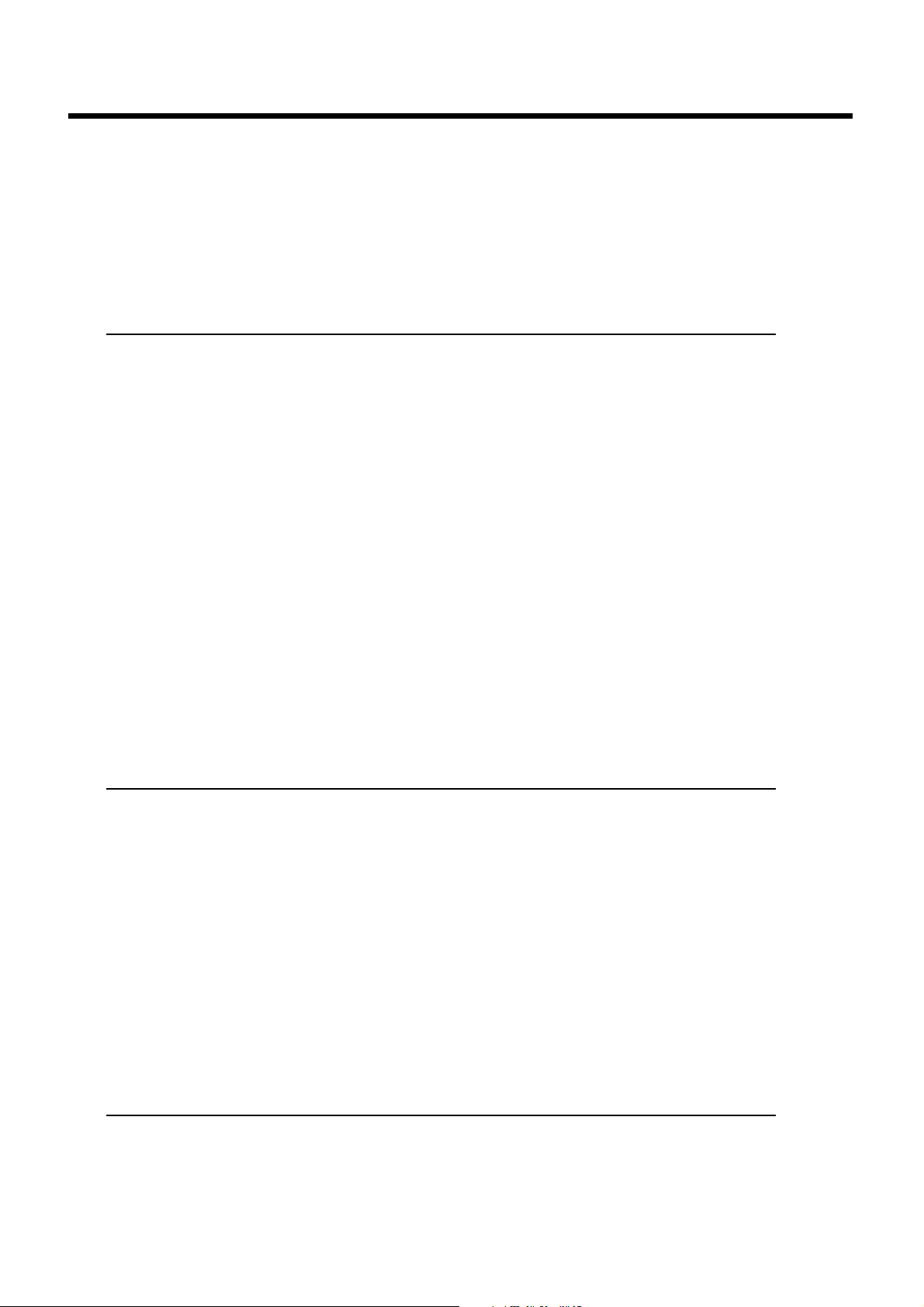
Een effect enkel toepassen op de Layer Tone van het klavier.....................................54
Effecten toepassen op het geluid.................................................................................................55
De metronoom gebruiken ............................................................................................................56
Het tempo regelen..............................................................................................................56
De maatsoort van de metronoom .................................................................................... 56
De animatie veranderen....................................................................................................57
De maatslag (patroon) van de metronoom veranderen ...............................................57
Het metronoomgeluid veranderen.................................................................................. 58
Het volume veranderen ....................................................................................................59
2. Automatische begeleiding ......................................................................... 60
Music Style en automatische begeleiding..................................................................................60
Akkoorden...................................................................................................................................... 61
Akkoorden spelen met eenvoudige vingerzetting (Chord Intelligence) ...................61
De vingerzetting op het scherm tonen (Chord Finder) ................................................62
Een Music Style kiezen .................................................................................................................63
Een Music Style kiezen van een Data disk .....................................................................64
Automatische begeleiding spelen terwijl u met de linkerhand een tone speelt ..................65
Enkel het ritmepatroon spelen ....................................................................................................66
Het tempo van de automatische begeleiding regelen..............................................................66
Een Music Style spelen (Start/Stop)...........................................................................................67
De automatische begeleiding starten wanneer u op het Lower-gedeelte
speelt (Sync Start) .............................................................................................................. 67
Starten door op een toets te drukken ..............................................................................67
De automatische begeleiding stoppen ............................................................................68
De timing aanpassen tijdens de begeleiding en opnieuw beginnen (Reset) .............68
Het telgeluid op het einde van de intro laten horen ................................................................69
Een begeleiding wijzigen..............................................................................................................70
Het begeleidingspatroon binnen een song veranderen (Fill-In) .................................70
Het arrangement van de begeleiding veranderen ........................................................71
Harmonie toevoegen aan de part van de rechterhand (Melody Intelligence) .....................73
Mee piano spelen met de automatische begeleiding (Piano Style Arranger).......................74
De volumebalans tussen de begeleiding en het klavier wijzigen...........................................75
Het volume van elke performance part regelen .......................................................................75
3. Handige functies......................................................................................... 77
Songs weergeven om te oefenen .................................................................................................77
Alle songs continu weergeven .........................................................................................78
De notenbalken tonen...................................................................................................................79
Uw performance controleren op een Graph/Keyboard-scherm ................................80
Het tempo regelen.........................................................................................................................82
Het tempo intikken met een Pad-toets............................................................................82
Weergeven zonder tempoveranderingen ..................................................................................83
Aftellen v——r de start van een performance..............................................................................84
De in te oefenen part uitschakelen..............................................................................................85
Oefenen met markers in de song.................................................................................................86
Markers plaatsen in de song/Markers wissen ..............................................................86
Weergave vanaf een Marker-positie ...............................................................................87
Een marker verplaatsen.....................................................................................................87
Dezelfde passage herhaaldelijk weergeven...............................................................................88
De toonaard van het klavier transponeren (Key Transpose)..................................................89
De toonaard veranderen bij de weergave van songs ............................................................... 90
4. Uw performance opnemen en opslaan..................................................... 91
Eenvoudig opnemen wat u speelt...............................................................................................91
Een performance met automatische begeleiding opnemen ....................................................94
Een opname overdoen ..................................................................................................................96
Een opgenomen song wissen.......................................................................................................97
De opname van individuele Track-toetsen wissen .......................................................97
10
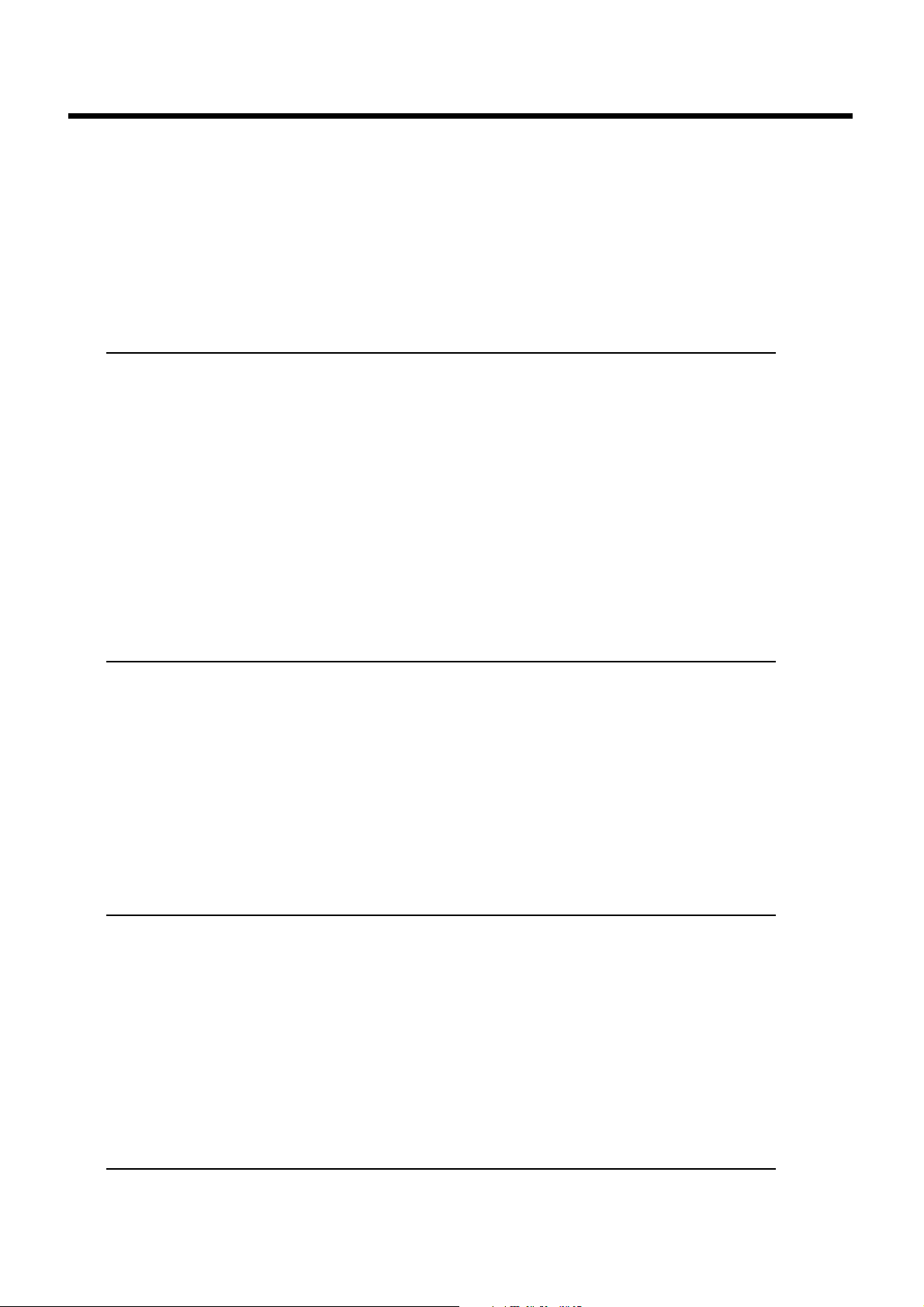
Bepalen hoe de opname stopt...................................................................................................... 98
Songs opnemen die met een opmaat beginnen.........................................................................99
Een begeleiding aanmaken door de akkoorden in te geven (Chord Sequencer)...............100
Eenvoudig een Rhythm Part aanmaken ..................................................................................103
Songs opslaan op floppy disk....................................................................................................104
Floppy disks formatteren (Format) ...............................................................................104
Songs opslaan op floppy disk ........................................................................................105
De Tone Set veranderen wanneer u opslaat (Compatibility-functie).......................107
Data verwijderen van floppy disks...........................................................................................108
De volgorde van de songs op de floppy disk veranderen ....................................................109
5. Geavanceerde opnamefuncties............................................................... 110
De opnamemethode kiezen .......................................................................................................110
Hoe kiest u de opname-methode?.................................................................................110
Opnemen over de eerdere opname (Replace Recording) ..........................................110
Overdubben zonder de vorige opname te wissen (Mix Recording) ........................110
Herhaaldelijk in hetzelfde segment opnemen (Loop Recording).............................111
Een deel van uw performance opnieuw opnemen (Punch-in Recording) ..............112
Meersporenopname met 16 parts (16-Track Sequencer) .......................................................113
Het 16-track Sequencer-scherm......................................................................................113
Opnemen met de 16-Track Sequencer ..........................................................................114
De instellingen van de parts wijzigen ......................................................................................115
Een song componeren waar-in de maatsoort verandert .......................................................116
Het basistempo van een song wijzigen ....................................................................................117
Het tempo wijzigen in de loop van de song............................................................................117
Het tempo regelen terwijl u de song beluistert ...........................................................117
Het tempo wijzigen op een bepaalde maat ..................................................................118
6. Songs editen ............................................................................................. 119
Edit-functies kiezen.....................................................................................................................119
Een Edit-handeling annuleren...................................................................................................119
Een maat kopi‘ren.......................................................................................................................120
Een ritmepatroon kopi‘ren ........................................................................................................121
Afwijkingen in de timing corrigeren ........................................................................................121
Een specifieke maat verwijderen...............................................................................................122
Een lege maat invoegen..............................................................................................................122
Een maat leegmaken ...................................................................................................................123
Individuele parts transponeren.................................................................................................123
Parts verwisselen.........................................................................................................................124
Noten ŽŽn voor ŽŽn corrigeren .................................................................................................. 124
De Tone-veranderingen in een song wijzigen.........................................................................125
7. Andere functies......................................................................................... 126
Een eigen style aanmaken (User Style) ....................................................................................126
Styles combineren tot een nieuwe style (Style Composer) ........................................126
Een style aanmaken vanuit een zelf opgenomen song (Style Converter)................128
User Styles opslaan onder de [Disk/User]-toets ....................................................................131
De paneelinstellingen opslaan (User Program) ......................................................................131
User Programs oproepen............................................................................................................132
Bepalen hoe de toetsinstel-lingen worden opgeroepen .............................................132
Een User Style of User Program opslaan op floppy disk ......................................................132
Een User Style of User Program opslaan op floppy disk...........................................132
Een User Style of User Program van de floppy disk wissen .....................................133
User Programs van een floppy disk oproepen ............................................................133
Alles behalve de Piano-modus uitschakelen (Panel Lock).................................................... 133
8. Allerlei instellingen wijzigen.................................................................... 134
De instellingen voor One-touch Piano wijzigen .....................................................................134
De sfeer van verschillende locaties in een song brengen (Ambience)......................134
De zwaarte van het klavier (Key Touch) ......................................................................135
11
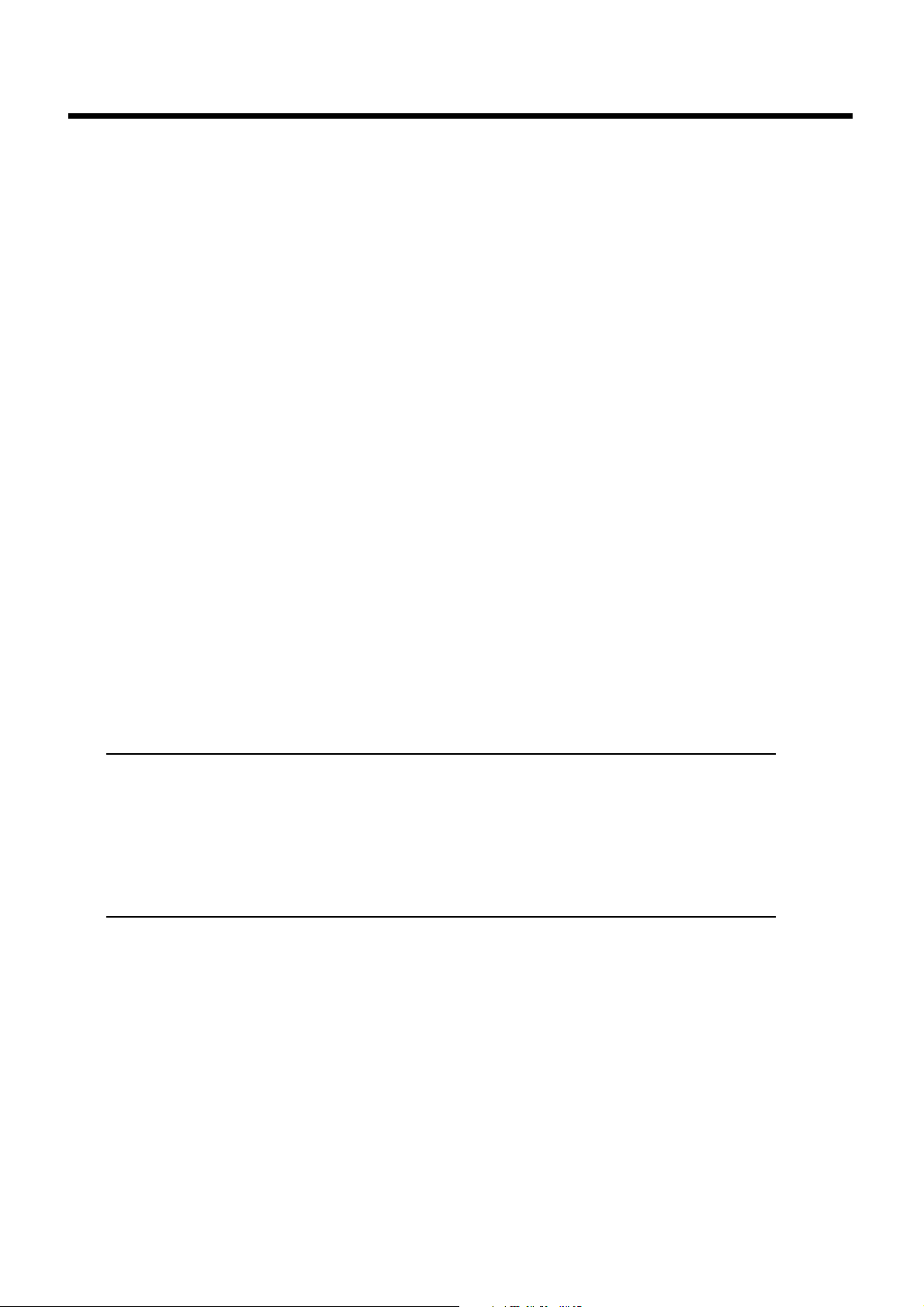
De gevoeligheid van de pedalen regelen (Pedal Mode).............................................135
De resonantie regelen ......................................................................................................135
De stemming veranderen................................................................................................136
Fijnregeling van het piano-geluid (Sound) ..................................................................137
De instellingen voor automatische begeleiding wijzigen......................................................137
Het Split Point van het klavier veranderen..................................................................137
Bepalen hoe de automatische begeleiding speelt........................................................138
De klank voor de Chord Tone en de Bass Tone veranderen .....................................138
De Chord Intelligence-functie uitschakelen.................................................................139
Een functie toewijzen aan een Pad-toets of pedaal ..................................................... 139
Tone en tempo behouden wanneer de Music Style verandert..................................141
De instellingen voor One-touch Organ wijzigen....................................................................141
De automatische begeleiding veranderen terwijl u orgel speelt...............................142
Bepalen hoe het linker klavier-gedeelte speelt ............................................................142
De Footage regelen...........................................................................................................143
De instellingen voor het Score-scherm veranderen................................................................144
Een andere tone kiezen voor de weergave ..............................................................................144
De instellingen voor de Markers en het aftelgeluid veranderen..........................................145
Het aantal aftelmaten en het aftelgeluid veranderen .................................................145
Het telgeluid weergeven bij elke herhaling .................................................................145
Een marker plaatsen in het midden van een maat......................................................145
De standaardtoonhoogte regelen (Master Tuning) ................................................................ 146
Het type van het Reverb-effect veranderen.............................................................................146
Het type van Chorus-effect veranderen...................................................................................147
De Bend Range veranderen .......................................................................................................147
De Scherminstellingen veranderen........................................................................................... 148
De On-screen Lyrics verbergen......................................................................................148
De taal veranderen...........................................................................................................148
Het schermcontrast regelen ............................................................................................148
Een boodschap op het scherm laten verschijnen bij het opstarten (Openingsboodschap)148
Instellingen behouden wanneer u het toestel uitschakelt (Memory Backup) ....................149
De fabrieksinstellingen oproepen (Factory Reset).................................................................. 149
9. Externe toestellen aansluiten .................................................................. 150
Namen en functies van jacks en connectors ............................................................................150
MIDI-toestellen aansluiten.........................................................................................................151
In ensemble spelen met andere MIDI-instrumenten (MIDI-ensemble) ..............................152
MIDI-instellingen ........................................................................................................................152
Aansluiten op audio-apparatuur ..............................................................................................154
Aansluiten op een computer......................................................................................................156
MEMO...........................................................................................................................................157
Appendix........................................................................................................ 158
Problemen verhelpen ........................................................................................................ 158
Boodschappen op het scherm ......................................................................................... 160
Lijst van de Tones..............................................................................................................162
Drum/SFX Set-lijst..............................................................................................................166
Lijst van de Music Styles .................................................................................................. 171
Lijst van de ritmepatronen................................................................................................173
Akkoordenlijst....................................................................................................................174
Lijst van de effecten .......................................................................................................... 176
Songs op de Data Disk......................................................................................................177
Music Files bruikbaar op de KR-377................................................................................178
Op de KR-377 kunt u de volgende music files gebruiken..........................................178
De klankgenerator van de KR-377.................................................................................178
Verklarende woordenlijst..................................................................................................179
MIDI Implementation Chart ............................................................................................... 180
Technische specificaties...................................................................................................181
12
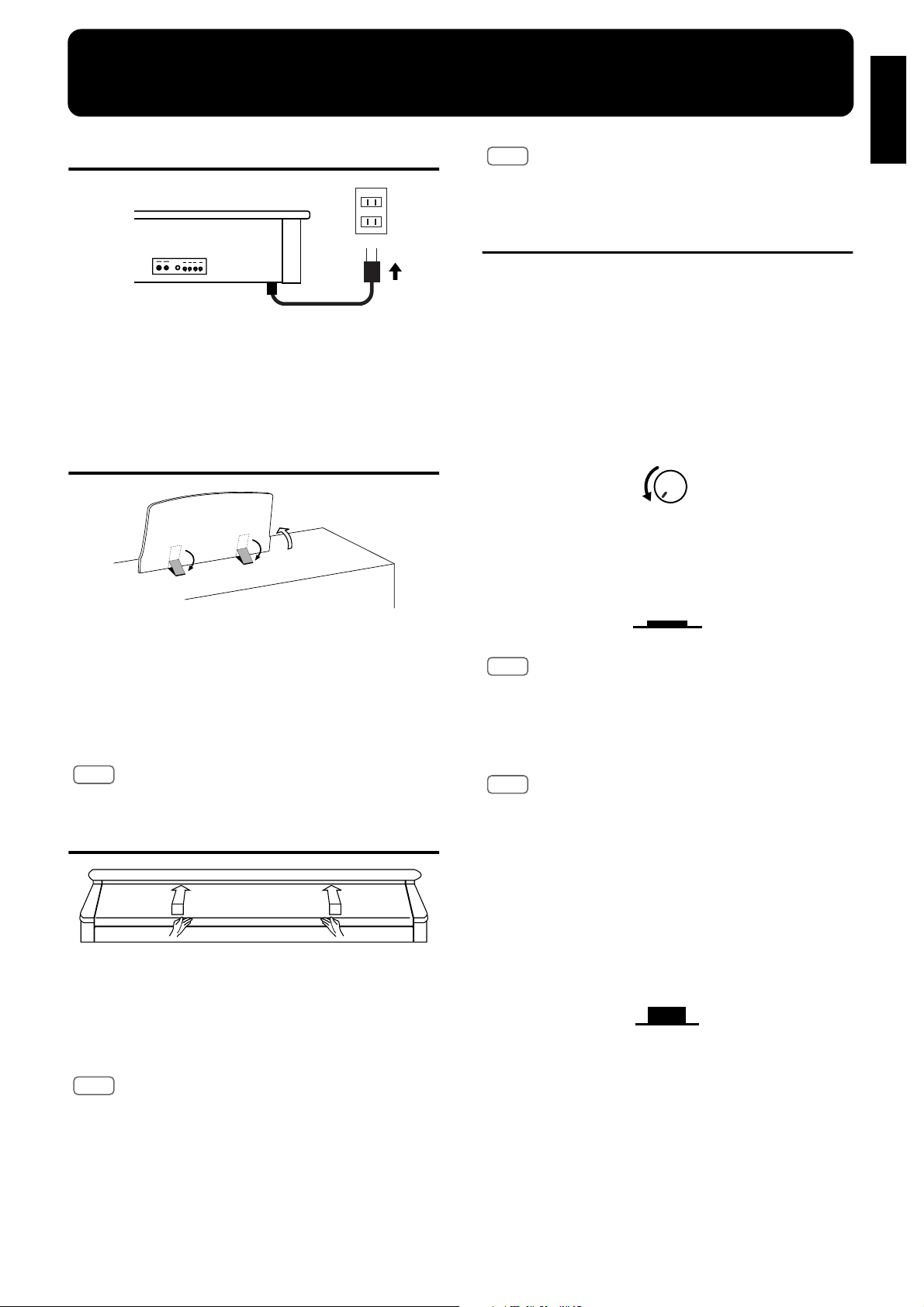
Voordat u begint te spelen
Voordat u begint
te spelen
De stroomkabel aansluiten
fig.00-01
MIDI
PedalInOut
Output
Input
)
)
RL(Mono
RL(Mono
Stereo
Stereo
1. Sluit de bijgeleverde stroomkabel van de
KR-377 aan op de AC-ingang onderaan op het
toestel.
2. Steek het andere uiteinde met de stekker in
een stopcontact.
De partituurhouder opzetten
fig.00-02
(1)
(2)
1. Zet de partituurhouder voorzichtig omhoog en
zet hem vast zoals getoond in de figuur.
2. Om de houder terug neer te laten, neemt u de
houder met beide handen vast, plooit u de
klepjes naar binnen en laat u de houder weer
zakken.
(2)
NOTE
Als u de piano verplaatst, sluit dan eerst het deksel, om
ongelukken te voorkomen.
Het toestel in- en uitschakelen
Volg de onderstaande stappen wanneer u het toestel in- of
uitschakelt. Als u toestellen in de verkeerde volgorde aanzet,
loopt u het risico op defecten en/of schade aan luidsprekers
en andere toestellen.
■ Het toestel aanzetten
1. Zet de [Volume]-knop op ÒMinÓ (minimum)
voordat u het toestel aanzet.
fig.00-04
Volume
Min Max
2. Druk op de [Power]-schakelaar.
Na enkele seconden is het toestel speelklaar. Als u een
klaviertoets indrukt, hoort u geluid.
fig.00-05
Ingedrukt
AAN
NOTE
Dit toestel is uitgerust met een beveiligingscircuit. Na het
opstarten duurt het enkele seconden voordat de normale
werking begint.
NOTE
Trek de partituurhouder niet naar beneden.
Het deksel openen en sluiten
fig.00-03
1. Om het deksel te openen, neemt u het met
beide handen vast en tilt u het een beetje op.
Schuif het vervolgens naar achteren.
2. Om het deksel te sluiten, trekt u het langzaam
naar voren en laat u het voorzichtig zakken.
NOTE
Let op dat bij het openen en sluiten van het deksel uw
vingers niet geklemd geraken. Wanneer kinderen op de
KR-377 spelen, dient er een volwassene toezicht te houden.
NOTE
Gebruik de bijgeleverde stroomkabel.
■ Het toestel uitschakelen
1. Zet de [Volume]-knop op ÒMinÓ (minimum)
voordat u het toestel uitschakelt.
2. Druk op de [Power]-schakelaar.
Het toestel wordt uitgeschakeld.
fig.00-06
Niet ingedrukt
UIT
13
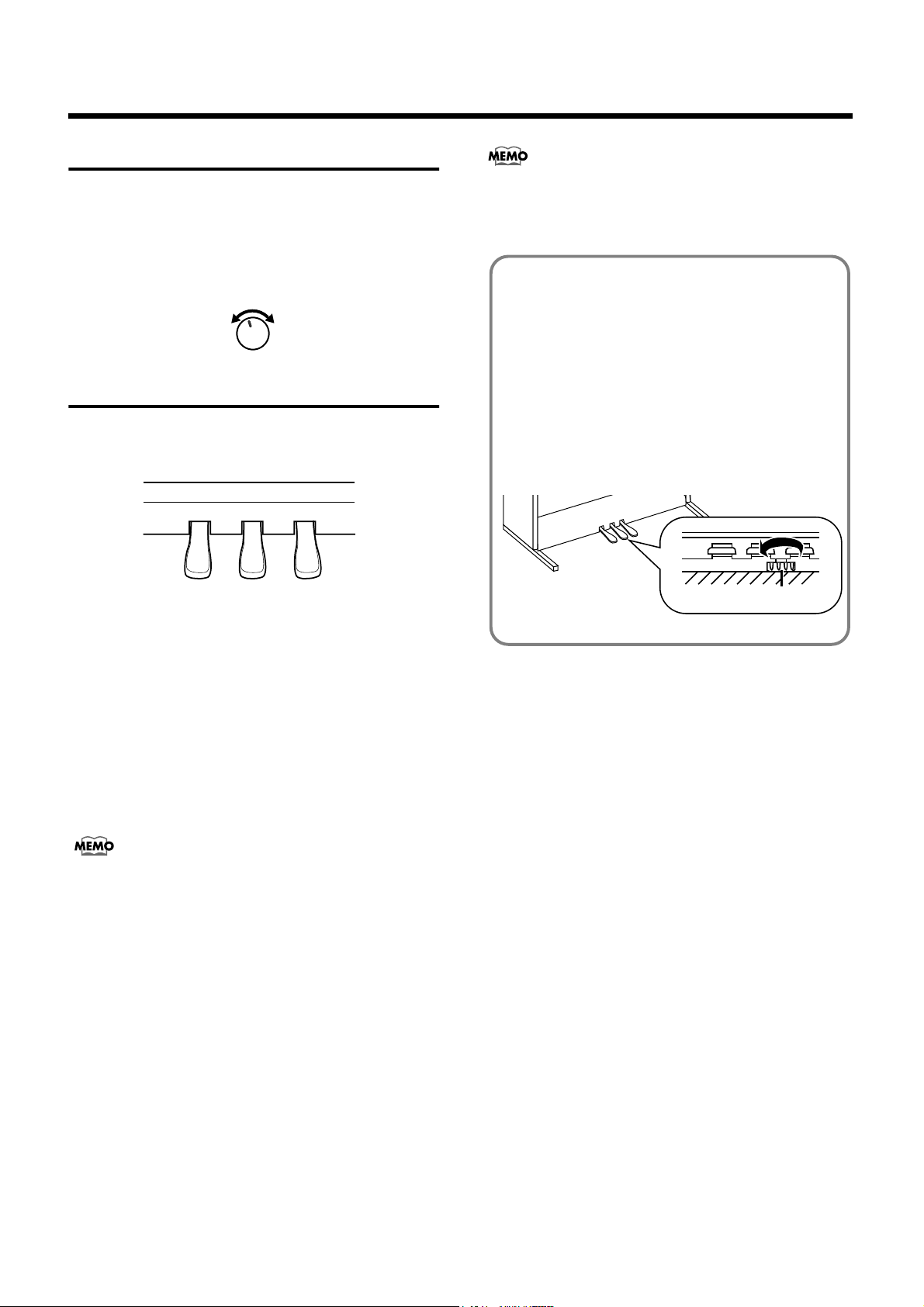
Voordat u begint te spelen
Het volume regelen
U kunt het globale volumeniveau regelen.
Draai de [Volume]-knop naar links of rechts.
1.
Het volume neemt toe naarmate u de knop naar rechts
draait en neemt af naarmate u de knop naar links draait.
fig.00-07
Volume
Min Max
De pedalen
Wanneer u op de [Piano]-toets drukt en op de piano speelt
(p. 42), hebben deze pedalen de volgende functie.
fig.00-08
Soft-pedaal
Sostenuto-pedaal
Damper-pedaal
De hoeveelheid resonantie die u met de damper-pedaal
toepast, kunt u regelen. Zie ÒDe resonantie regelenÓ (p. 135).
Het steunvoetje
Nadat de piano verplaatst is, of wanneer de pedalen
onstabiel aanvoelen, kunt u als volgt het steunvoetje
onder de pedalen afregelen.
❍ Laat het steunvoetje zakken tot het stevig contact
maakt met de ondergrond. Als u speling laat tussen
het voetje en de vloer, kunnen de pedalen
beschadigd geraken wanneer ze ingedrukt worden.
Vooral op vloeren die bedekt zijn met tapijt of
andere zachte materialen moet u zorgen dat het
voetje stevig tegen de ondergrond aandrukt.
Steunvoetje
Soft-pedaal (links)
Deze pedaal dient om het geluid zachter te laten klinken.
Als u op het klavier speelt met de soft-pedaal ingedrukt, dan
klinkt het geluid zachter dan wanneer u gewoon speelt met
dezelfde kracht. Hoe zacht het geluid klinkt, kunt u subtiel
vari‘ren door de pedaal dieper of minder diep in te drukken.
Sostenuto-pedaal (midden)
Wanneer u deze pedaal indrukt wordt er galm toegepast,
enkel op de noten die u op dat moment speelt.
U kunt andere functies toewijzen aan de sostenuto-pedaal en
aan de soft-pedaal. Voor meer informatie, zie ÒEen functie
toewijzen aan een Pad-toets of pedaalÓ (p. 139).
Damper-pedaal (rechts)
Druk deze pedaal in als u het geluid wil laten naklinken.
Terwijl de damper-pedaal ingedrukt is, blijven de gespeelde
noten langer doorklinken, zelfs als u de toetsen loslaat. Hoe
lang het geluid blijft naklinken, kunt u subtiel vari‘ren door
de pedaal dieper of minder diep in te drukken.
Wanneer u op een akoestische piano de damper-pedaal
indrukt, komen er extra snaren vrij, welke resoneren met de
gespeelde noten, waardoor het geluid voller en breder klinkt.
De damper-pedaal op de KR-377 reconstrueert deze
resonantie (Sympathetic Resonance).
14

Voordat u begint
te spelen
Voordat u begint te spelen
Een hoofdtelefoon
aansluiten
De KR-377 heeft twee headphone jacks. Zo kunnen twee
mensen tegelijkertijd met een hoofdtelefoon luisteren, wat
erg handig is voor lessen of om een quattre-mains te spelen.
Zo kunt u ook naar hartenlust spelen zonder uw buren te
storen, zelfs Ôs nachts.
fig.00-09
Phones x 2
2
1
PC
PC
Mac
MIDI
Computer
MIDI In
Phones
Sluit de hoofdtelefoon aan op een van de twee
1.
Phones jacks links onderaan op de KR-377.
Er komt geen geluid meer uit de luidsprekers van de
KR-377. U hoort enkel nog geluid door de hoofdtelefoon.
Een microfoon aansluiten
U kunt een microfoon aansluiten op de Mic In jack en
meezingen terwijl u op de KR-377 speelt.
fig.00-10
Volume-knop
Mic Echo-knop
Mic In Jack
Sluit een microfoon (apart verkocht) aan op de
1.
Mic In jack rechts onderaan op het instrument.
Met de [Mic Echo]-knop, net voor de Mic In
2.
jack, regelt u de echo.
3.
Met de [Mic Volume]-knop, net voor de [Mic
Echo]-knop, regelt u het volume voor de
microfoon.
Regel het volume van de hoofdtelefoon met de
2.
[Volume]-knop van de KR-377.
Gebruik een stereo hoofdtelefoon.
Wanneer u een hoofdtelefoon
gebruikt
¥ Om te voorkomen dat de kabel van de hoofdtelefoon
beschadigd wordt of doorbreekt, neemt u de hoofd-
telefoon best steeds bij de beugel of de oorstukken vast,
en moet u de plug vastnemen Ðniet het snoerÐ wanneer u
de hoofdtelefoon uittrekt.
¥ De hoofdtelefoon kan beschadigd geraken als het
volume te hoog is wanneer hij ingeplugd wordt. Zet
eerst het volume dicht voordat u een hoofdtelefoon
inplugt.
¥ Om gehoorschade, gehoorverlies of schade aan de
hoofdtelefoon te vermijden, mag u de hoofdtelefoon niet
aan een overdreven hoog volume gebruiken. Stel een
geschikt luistervolume in.
Raadpleeg uw Roland dealer wanneer u een microfoon voor
gebruik met de KR-377 aanschaft.
Wanneer u een microfoon gebruikt
¥ Hou het volumeniveau in het oog wanneer u de
microfoon in de late of vroege uren gebruikt.
¥ Zet eerst het volume dicht wanneer u een microfoon
aansluit op de KR-377. Als het volume te hoog staat
wanneer de micro ingeplugd wordt, kunnen de
luidsprekers beginnen ruisen.
¥ Afhankelijk van de positie van de microfoon t.o.v. de
luidsprekers kan er feedback (huilend of fluitend geluid)
ontstaan. Dit kunt u verhelpen door:
¥De microfoon anders te ori‘nteren.
¥De microfoon verder van de luidsprekers te plaatsen.
¥Het volume te verlagen.
15
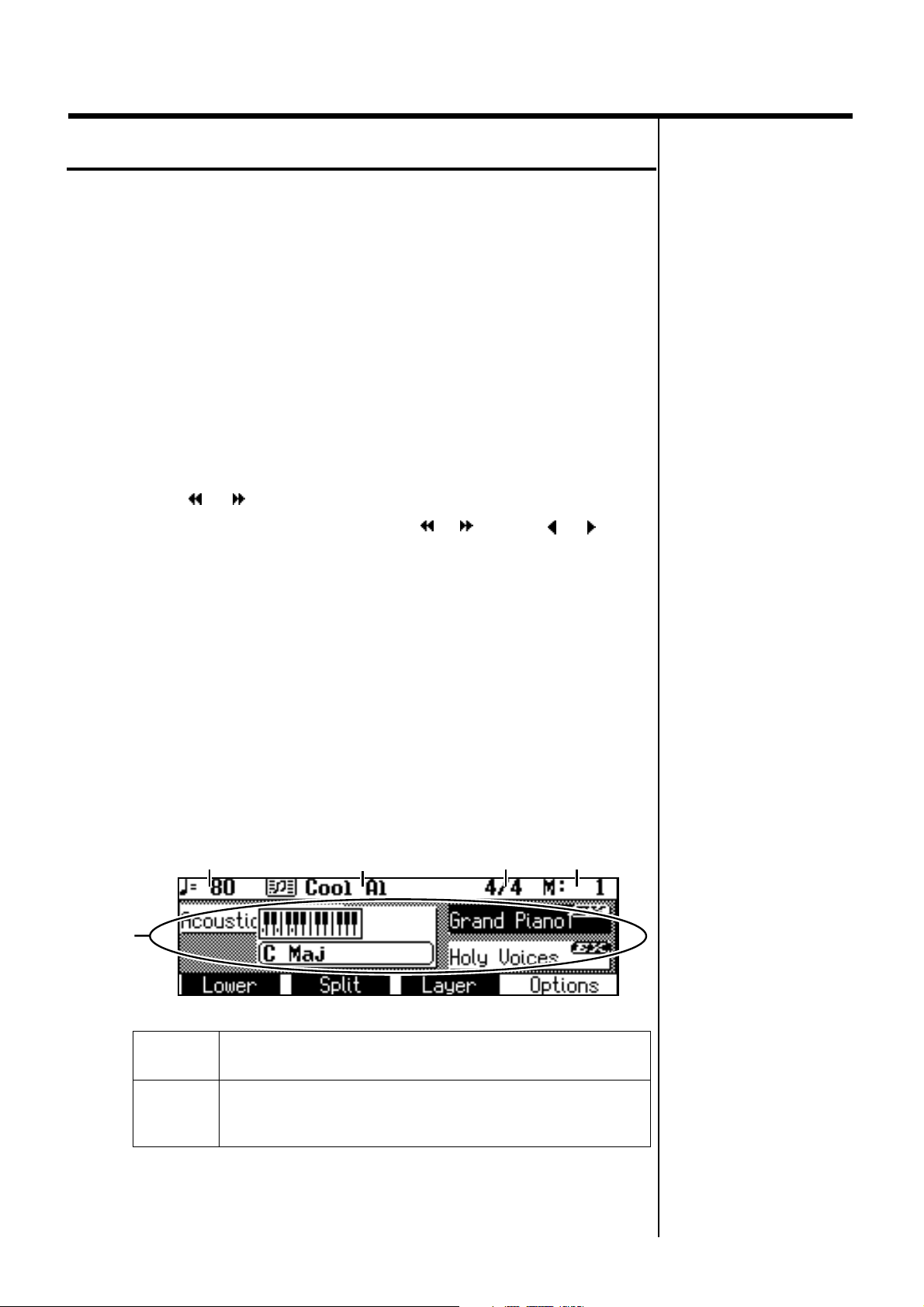
Voordat u begint te spelen
Basisbediening en inhoud van de display
In de display verschijnt allerlei informatie. Ook worden er veel
bewerkingen uitgevoerd met behulp van de display.
■ Enkele typografische afspraken in deze
handleiding
In deze handleiding wordt een bepaalde typografie gebruikt om paneeltoetsen en display-items aan te duiden.
[ ] : Dit verwijst naar een toets of knop op het paneel.
Voorbeeld: Druk op [Utility].
< > : Dit verwijst naar een item dat in de display verschijnt. Om zulk
een item te kiezen, drukt u op de overeenkomstige toets (welke
zich onder of naast het item bevindt).
Voorbeeld: Druk op <Layer> onderaan in de display.
[-][+], < > < > betekent dat u op een van beide toetsen moet drukken.
Voorbeeld: Tempo [-] [+], Page < > < >, Select < > < >
■ Basisscherm
Het onderstaande scherm noemen we het ÒBasisscherm.Ó
Meestal kunt u dit scherm oproepen door enkele malen op [Exit] te drukken.
Als dit scherm niet verschijnt wanneer u op [Exit] drukt, volg dan een van
de onderstaande procedures om het op te roepen.
¥ Druk op de One Touch Program [Arranger]-toets.
Het basisscherm verschijnt en toont de instellingen voor de
automatische begeleiding.
¥ Druk op de One Touch Program [Piano]-toets of op de One Touch
Program [Organ]-toets, druk dan op een van de Tone-toetsen en
vervolgens op [Exit].
fig.11
Tempo Maatsoort Maat
2
1
16
1
2
Hier verschijnt informatie zoals de naam van de song en van
de Music Style.
Hier verschijnen de namen van de geselecteerde tones.
Wanneer u de automatische begeleiding gebruikt, verschijnt
hier informatie over hoe u de akkoorden speelt.
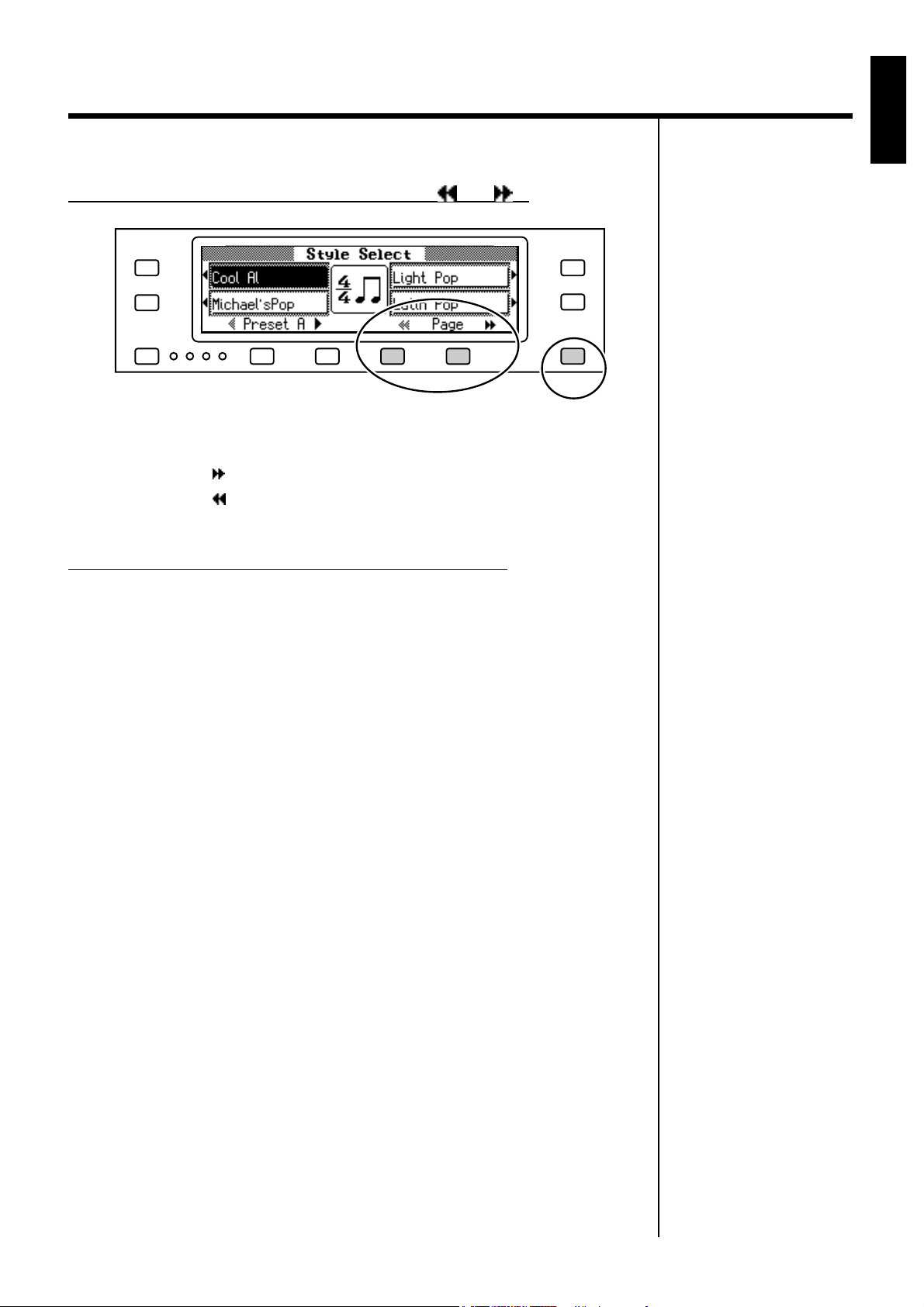
■ Hoe voert u handelingen uit met het scherm?
Door de schermpagina’s bladeren–Page < > < >
fig.12
Metronome Exit
Sommige schermen bestaan uit twee of meer paginaÕs.
Met Page < > onderaan op het scherm gaat u naar de volgende pagina en
met Page < > keert u terug naar de vorige pagina.
Voordat u begint
te spelen
Voordat u begint te spelen
Terugkeren naar het vorige scherm–De [Exit]-toets
Druk op [Exit] als u de instellingen die u momenteel aan het maken bent, wil
annuleren, of om het huidige scherm te verlaten.
Meestal kunt u het basisscherm of het vorige scherm oproepen door enkele
malen op [Exit] te drukken.
* U kunt het contrast van de display regelen. Zie ÒHet schermcontrast regelenÓ
(p. 148).
* Deze handleiding bevat illustraties die afbeelden wat er normaal in de display
zou verschijnen. Het is echter mogelijk dat uw toestel een recentere, verbeterde
versie van het systeem bevat (bv. met nieuwe klanken), dus wat u in de display
ziet, zal misschien niet altijd overeenstemmen met wat er in deze handleiding
wordt afgebeeld.
17
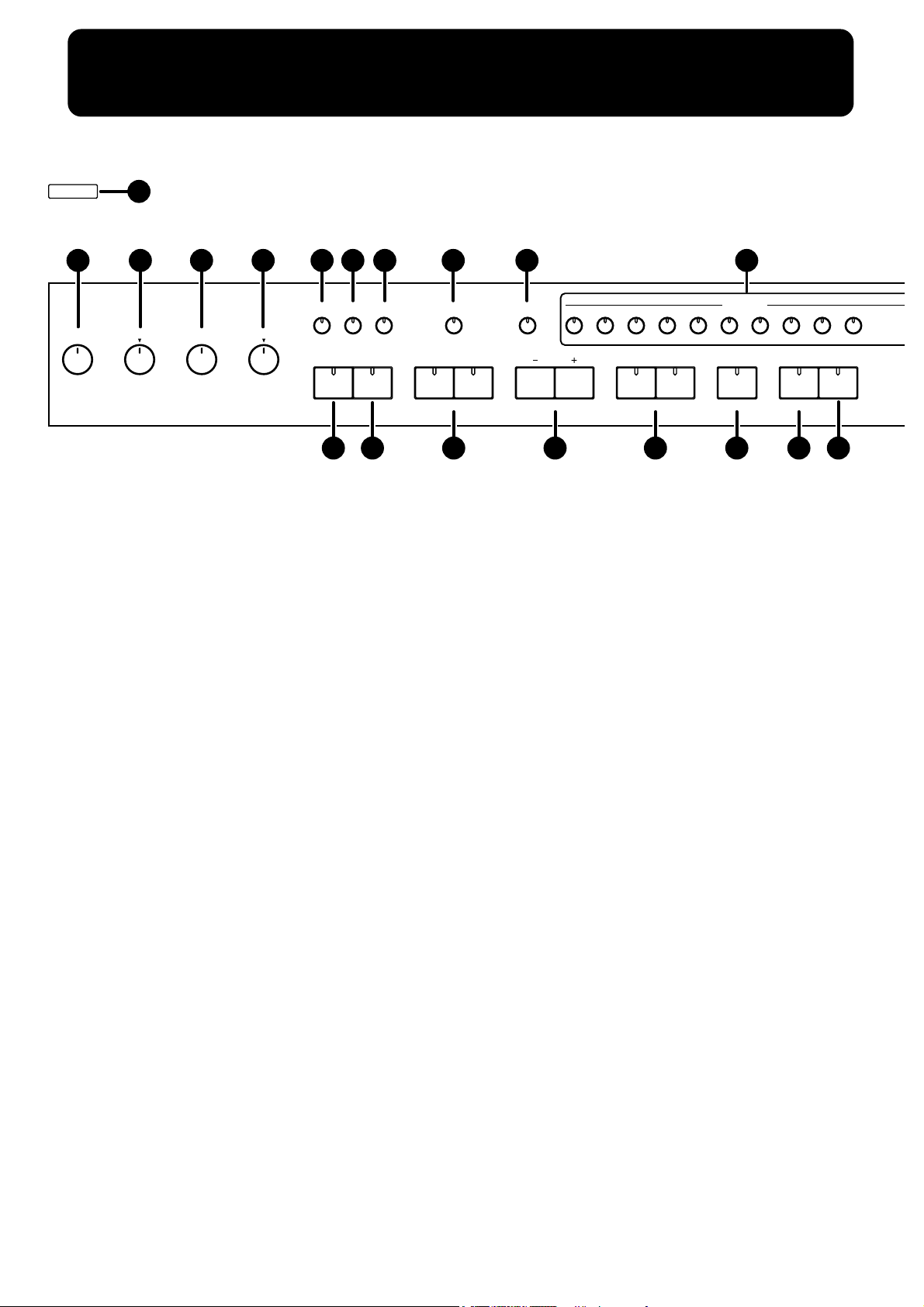
Het bedieningspaneel
Power
1
2 3 4 5 6 7 8 11 13 14
Style
User
12
Pad
User Program Pop Acousitic Ballad Rock Oldies
To V ariation To Original Sync
Fill InTempo
Country
BrillianceVolume BalanceReverb
Mellow BrightMin Max AccompMin KeyboardMax
Function
QuickPart
Balance T our
UtilityAdvanced 3D
9 10 12 15 16 17 18 19
1 [Power]-schakelaar
Hiermee schakelt u het toestel in en uit (p. 13).
2 [Volume]-knop
Hiermee regelt u het globale volume (p. 13).
3 [Brilliance]-knop
Hiermee regelt u de helderheid van het geluid (p. 52).
4 [Reverb]-knop
Hiermee regelt u de hoeveelheid galm (p. 52).
5 [Balance]-knop
Hiermee regelt u de volumebalans tussen het klavier en de
begeleiding (p. 75).
6 [Function]-toets
Hiermee kunt u een aantal functies i.v.m. het spelen kiezen
(p. 146-p. 149).
7 [Part Balance]-toets
Hiermee regelt u de relatieve volumes van de parts in de
automatische begeleiding en van de percussie- of effectgeluiden en de klanken die u op het klavier speelt (p. 75).
8 [Quick Tour]-toets
Druk hierop om een demo song met de interne Tones en
Music Styles te beluisteren en om de voornaamste
eigenschappen van de KR-377 in de display te zien (p. 21).
9 [Advanced 3D]-toets
Wanneer u meespeelt met de automatische begeleiding of
met de interne songs, kunt u uw muziek een driedimensioneel aspect geven (p. 33, p. 53).
10 [Utility]-toets
Hiermee kunt u bepaalde functies (bv. spelletjes,
automatische begeleiding, opname, weergave en sound
search) oproepen.
11 [Style Orchestrator/User]-toets
Veranderen de functie van de Pad-toetsen.
Hiermee verandert u het type van het arrangement voor de
automatische begeleiding met de Pad-toetsen (p. 71), en u
kunt hiermee ook een aantal functies toewijzen aan de Padtoetsen (p. 139).
12 Pad-toetsen
Er zijn twee Pad-toetsen: Pad [1] en Pad [2].
Hun functie wordt bepaald door de [Style Orchestrator/
User]-toets. (p. 71, p. 139)
13 [User Program]-toets
Hiermee slaat u de geselecteerde functies en de toestand van
de toetsen op. Met deze toets kunt u ook opgeslagen
instellingen oproepen (p. 131).
14 Music Style-toetsen
Hiermee kiest u een interne Music Style (p. 30, p. 63).
15 Tempo [-] [+]-toetsen
Hiermee regelt u het tempo (p. 28, p. 56, p. 66, p. 82).
Druk de toetsen [-] en [+] tegelijkertijd in om terug te keren
naar het basistempo.
16 Fill In
[To Variation]-toets
Druk hierop om een fill-in in te voegen in een automatische
begeleiding. De begeleiding gaat over naar het Variationpatroon (p. 70).
[To Original]-toets
Druk hierop om een fill-in in te voegen in een automatische
begeleiding. De begeleiding gaat over naar het Originalpatroon (p. 70).
Music Style
Big Band SwinglLatinOrchestrator
Reset
Intro
Ending
Waltz
March Kids
Count Down
l
18
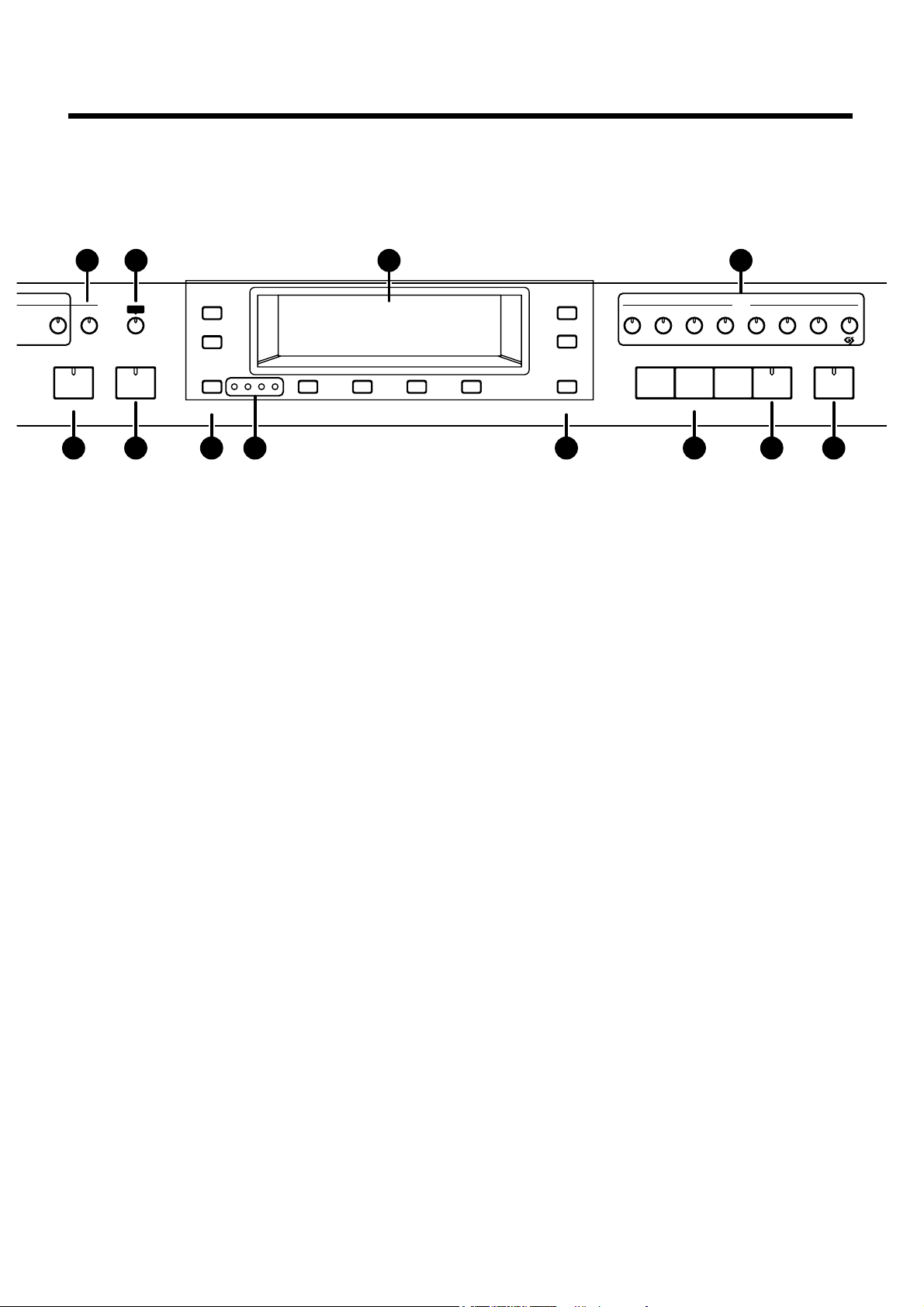
Het bedieningspaneel
21 22 26 31
Trad UserDisk
Start Score Piano Organ Arranger Intelligence
Stop
Help
l
Metronome Exit
Piano E.Piano Organ Guitar BasslStrings Sax Brass Voice
One Touch Program
Tone
Drums SFX
l
20 2524 27 28 29 3023
17 [Sync/Reset]-toets
Als u hierop drukt, zal de automatische begeleiding starten
zodra u een toets op de linkerhelft van het klavier indrukt
(p. 67).
Als u hierop drukt terwijl de automatische begeleiding
speelt, dan herbegint de begeleiding gesynchroniseerd
(p. 68).
18 Intro/Ending-toets
Hiermee kunt u een intro of een einde aan de automatische
begeleiding plakken (p. 67).
19 [Count Down]-toets
Hiermee kunt u een aftelmaat laten horen die het einde van
de intro aangeeft (p. 69).
20 [Start/Stop]-toets
Hiermee start en stopt u de automatische begeleiding (p. 67).
21 [Disk/User]-toets
Hiermee kunt u een Style van de floppy disk (p. 64) of een
zelfgemaakte User Style kiezen (p. 126).
22 [Help]-toets
Toont uitleg over bepaalde functies in de display (p. 23).
23 [Score]-toets
Toont de notenbalken van muziekbestanden en van uw
opnamen (p. 79).
24 [Metronome]-toets
Hiermee activeert u de ingebouwde metronoom. U kunt ook
de metronoominstellingen wijzigen (p. 28, p. 56).
25 Beat-indicator
Deze knippert volgens de maatslag van de geselecteerde
song of begeleiding.
26 Display
Hierin verschijnt allerlei informatie m.b.t. de huidige
handeling (p. 16).
27 [Exit]-toets
Hiermee keert u terug naar het vorige scherm of be‘indigt u
de geselecteerde functie.
28 One Touch Program
[Piano]-toets
Hiermee stelt u het klavier in om piano te spelen, met de
optimale instellingen voor een piano-performance (p. 24,
p. 42).
[Organ]-toets
Hiermee stelt u het klavier in om orgel te spelen, met de
optimale instellingen voor een orgel-performance (p. 25,
p. 43).
[Arranger]-toets
Hiermee maakt u de optimale instellingen om te spelen met
automatische begeleiding (p. 30, p. 63).
29 [Drums/SFX]-toets
Stelt het klavier in om percussie- en effectgeluiden te spelen
(p. 44).
30 [Melody Intelligence]-toets
Voegt harmonie toe aan de klanken die u op het klavier
speelt (p. 73).
31 Tone-toetsen
Hiermee kiest u het soort van klanken (Tone-groepen) dat u
op het klavier speelt (p. 26, p. 46).
Melody
19
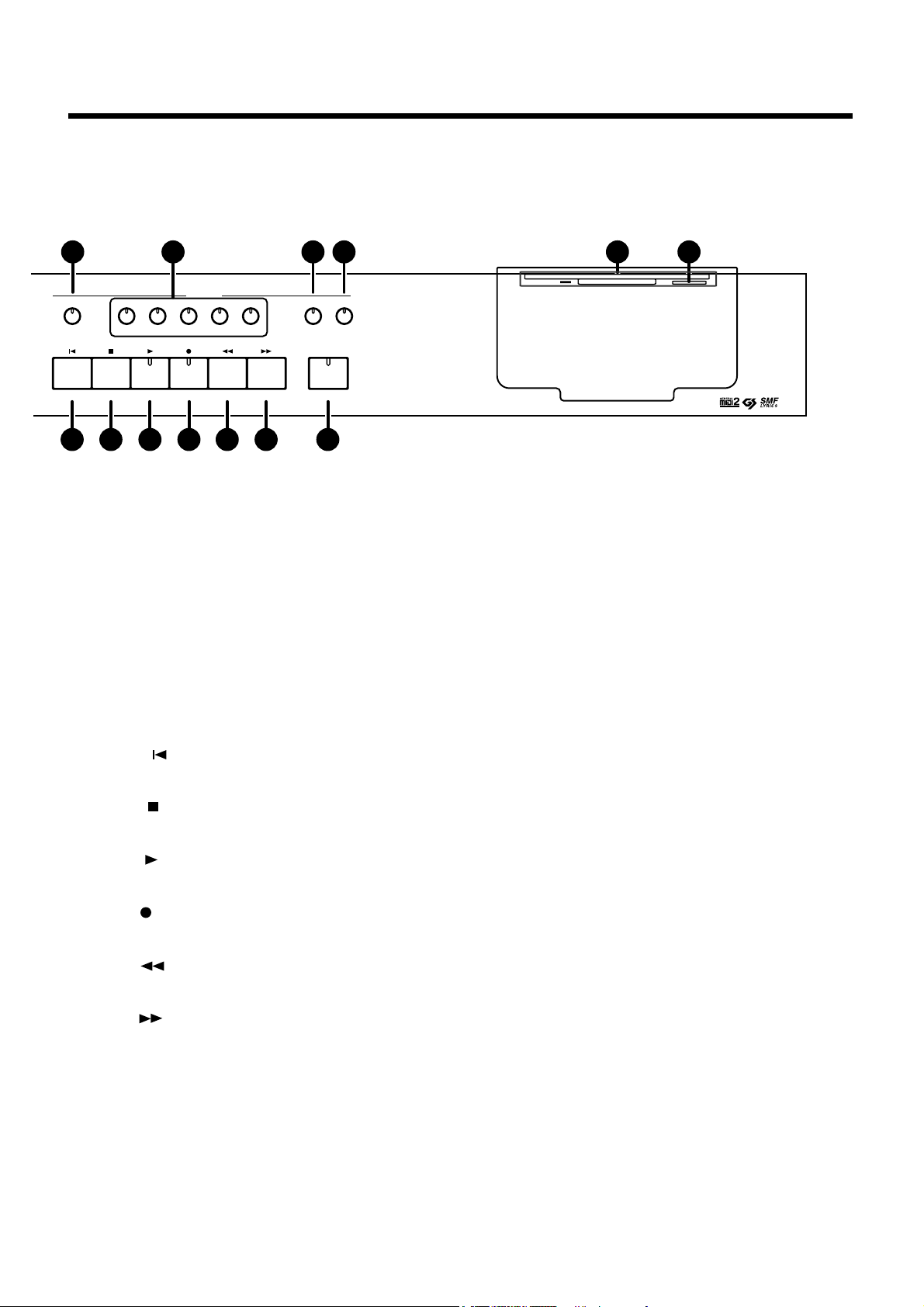
Het bedieningspaneel
32 34 35 4433 43
Composer
Rhythm Whole Lower Upper SongMenu Disk
R1234
Reset Stop Play Rec Bwd Fwd Count In
36 37 38 39 40 41 42
Bass/ Accomp
Marker
32 [Menu]-toets
Hiermee kunt u opname- en edit-functies kiezen.
33 Track-toetsen
Hiermee kunt u individuele instrumentpartijen van een song
weergeven of uw eigen performances opnemen (p. 85, p. 91).
34 [Song]-toets
Hiermee kiest u een song (p. 77).
35 [Disk]-toets
Hiermee kunt u instellingen maken voor de disk, bv. een
opgenomen song opslaan op floppy disk.
36 Reset [ ]-toets
Zet de weergavepositie terug naar het begin van de song.
37 Stop [ ]-toets
Stopt de weergave of opname.
38 Play [ ]-toets
Start de weergave of opname van een song.
39 Rec [ ]-toets
Activeert de opnamemodus (record standby mode).
43 Disk Drive
Breng hier een floppy disk in om songs op te slaan of weer te
geven (p. 38, p. 104).
44 Eject-toets
Druk hierop om een floppy disk uit de disk drive te
verwijderen (p. 38).
40 Bwd [ ]-toets
Spoelt de song terug.
41 Fwd [ ]-toets
Spoelt de song verder.
42 [Marker/Count In]-toets
Plaatst een marker in een song om de locatie aan te geven
waar de weergave begint (p. 86).
Hiermee kunt u ook een aftelmaat laten horen v——r de
weergave van een song (p. 84).
20
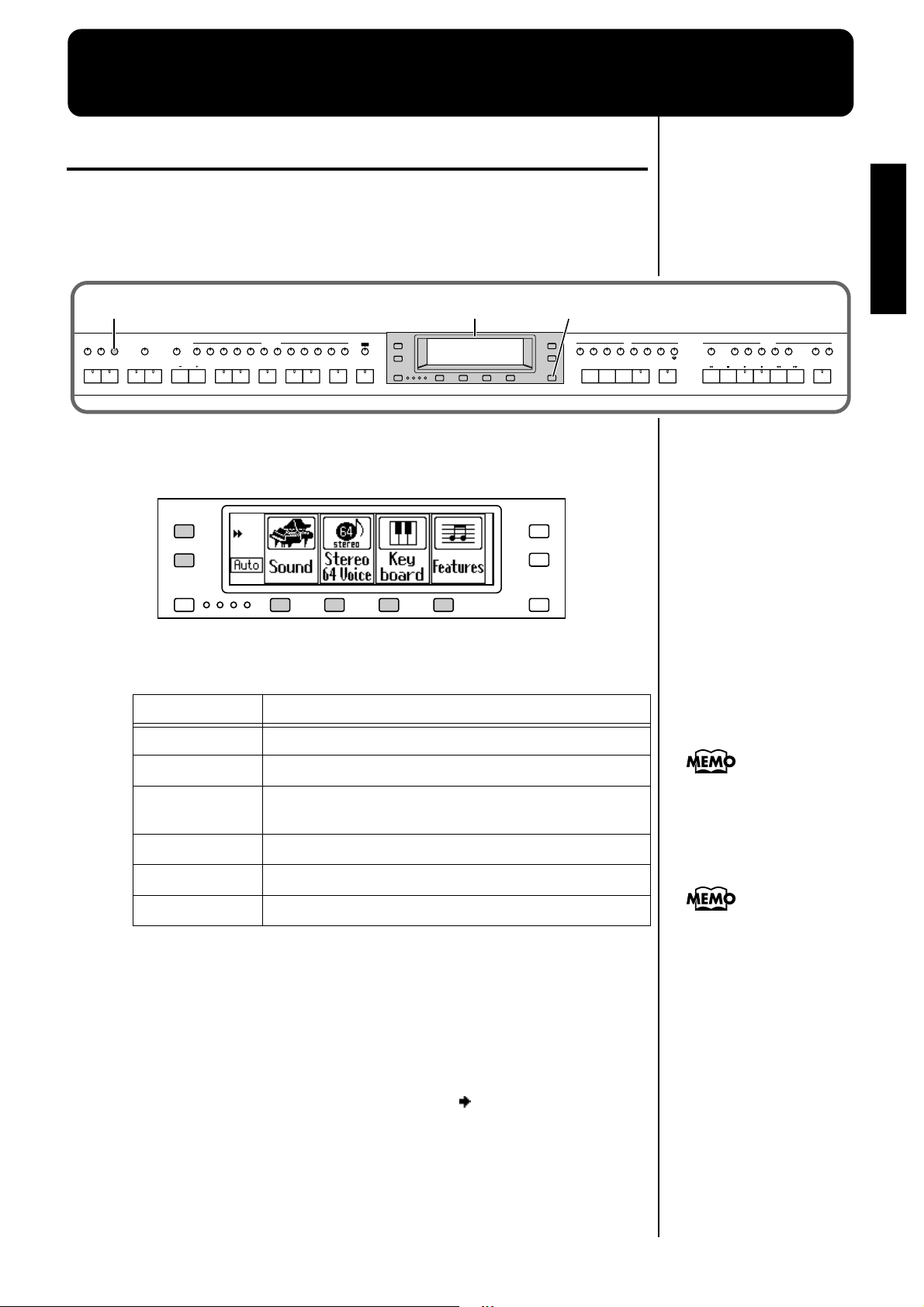
Kennismaking met de KR-377
De inleidende KR-377 Demo (Quick Tour)
Hier kunt u de instrumentgeluiden van de KR-377 beluisteren, alsook demo
songs die gebruik maken van de Music Styles (begeleidingsstijlen in een
hele reeks muziekgenres). In het scherm verschijnt informatie over de
klanken en het klavier van de KR-377.
fig.00-01
1 2, 3, 4 5
Style
QuickPart
Function
UtilityAdvanced 3D
User Program Pop Acousitic Ballad Rock Oldies
12
Pad
Country
To VariationTo Original Sync
Fill InTempo
Big Band SwinglLatinOrchestrator
Waltz
March KidslTrad UserDiskBalance Tour
Intro
Count Down
Reset
Ending
l
Start Score
Stop
Help
Metronome Exit
Piano E.Piano Organ Guitar BasslStrings Sax Brass Voice Rhythm Whole Lower Upper SongMenu Disk
1. Druk op [Quick Tour].
Er verschijnt een Quick Tour-scherm zoals hieronder afgebeeld.
fig.00-02
Tone ComposerMusic Style
Drums SFX
Melody
l
Piano Organ Arranger Intelligence
One Touch Program
Bass Accomp
l
R1234User
Reset Stop Play Rec Bwd Fwd Count In
Kennismaking met de
KR-377
Marker
2. Druk op < 77
77
> of < 8888> links bovenaan in de display om
door de schermen te bladeren en kies een demo.
Aanduiding Beschrijving
Sound Uitleg bij de pianoklanken van de KR-377
Stereo 64 Voice Uitleg over polyfonie
Keyboard
Uitleg over het klavier van de KR-377 (Progressive
Hammer Action)
Features Voorstelling van de voornaamste functies
Tones Demonstratie van de interne klanken
Styles Demonstratie van de interne Music Styles
3. Druk op de toets die zich onder de gewenste demo bevindt.
De demo begint.
Wanneer u links van de display op <Auto> drukt, worden de demoÕs
ÒSound,Ó ÒStereo 64 Voice,Ó ÒKeyboardÓ en ÒFeaturesÓ automatisch
herhaald.
4. Volg de instructies die op het scherm verschijnen.
U kunt naar het volgende scherm gaan door op < >, rechts van de display,
te drukken.
Voor een volledige lijst met
de namen van de klanken,
zie ÒLijst van de TonesÓ (p.
162).
Voor informatie over Music
Styles, zie ÒLijst van de
Music StylesÓ (p. 171).
5. Om de demo te be‘indigen, drukt u op [Exit].
Druk enkele malen op [Exit] om terug te keren naar het vorige scherm.
21
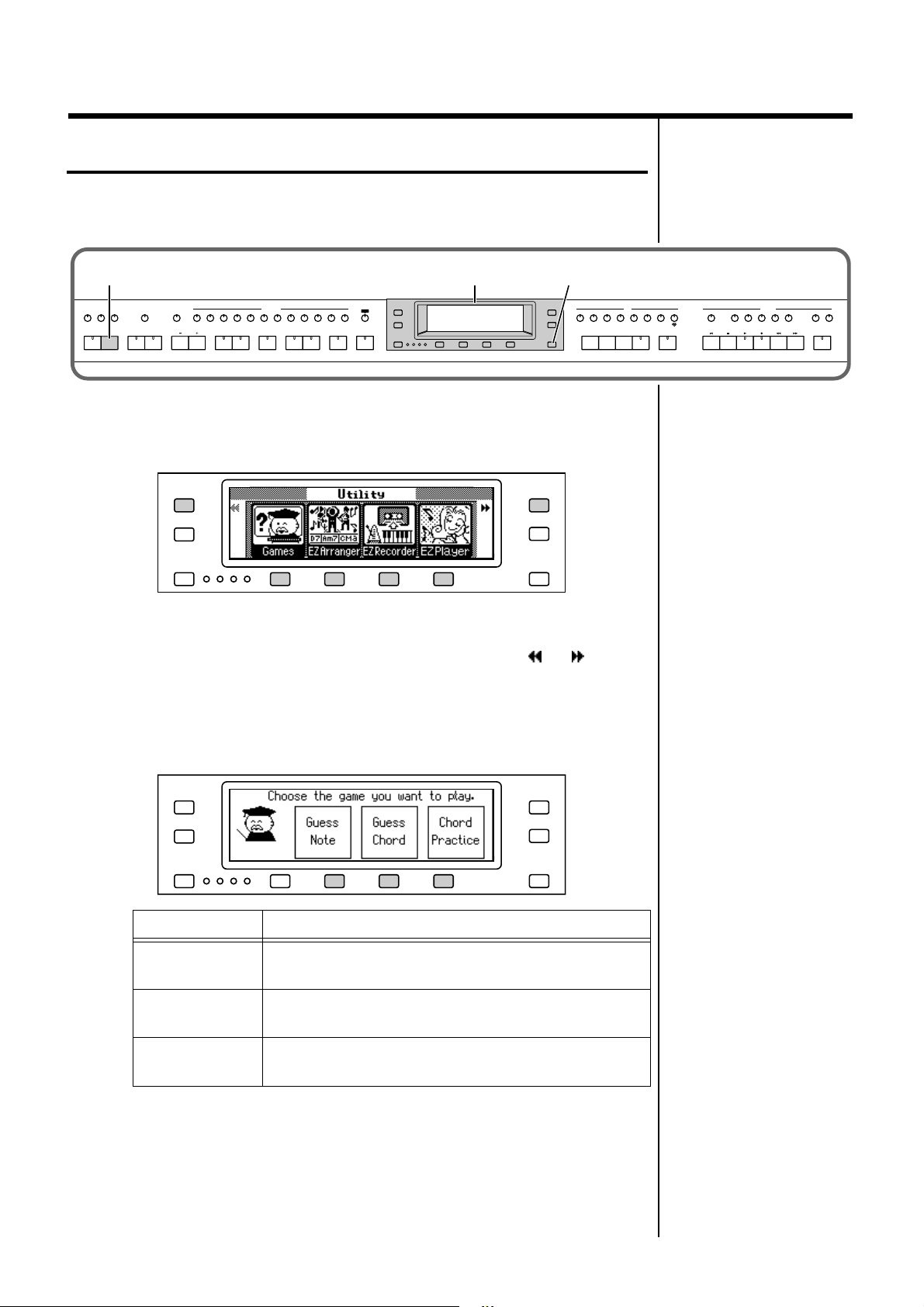
Kennismaking met de KR-377
De spelletjes
Op de KR-377 kunt u enkele spelletjes spelen om uw kennis van noten en
akkoorden bij te schaven.
fig.00-03
1 2, 3, 4 5
Style
QuickPart
Function
UtilityAdvanced 3D
User Program Pop Acousitic Ballad Rock Oldies
12
Pad
Country
To VariationTo Original Sync
Fill InTempo
Big Band SwinglLatinOrchestrator
Waltz
March KidslTrad UserDiskBalance Tour
Intro
Count Down
Reset
Ending
l
Start Score
Stop
Help
Metronome Exit
Piano E.Piano Organ Guitar BasslStrings Sax Brass Voice Rhythm Whole Lower Upper SongMenu Disk
Piano Organ Arranger Intelligence
1. Druk op [Utility].
Het Utility-scherm verschijnt.
fig.00-04
2. Druk op <Games> onderaan in de display.
Als <Games> niet op het scherm verschijnt, druk dan op < > < > links
en rechts bovenaan in de display om het juiste scherm te kiezen.
3. Druk op een toets onderaan de display om een spelletje
te kiezen.
fig.00-05
One Touch Program
Tone ComposerMusic Style
Melody
Drums SFX
l
Bass Accomp
l
R1234User
Reset Stop Play Rec Bwd Fwd Count In
Marker
Spelletje Beschrijving
Guess Note
Guess Chord
Chord Practice
U hoort ŽŽn pianonoot. Tracht dezelfde noot te spelen
op het klavier.
U hoort een akkoord. Tracht hetzelfde akkoord te
spelen op het klavier.
De naam van een akkoord verschijnt. Tracht het
akkoord te spelen op het klavier.
4. Volg de instructies op het scherm om verder te gaan met
het spelletje.
5. Om het spelletje te be‘indigen, drukt u op [Exit].
Druk enkele malen op [Exit] om terug te keren naar het vorige scherm.
22
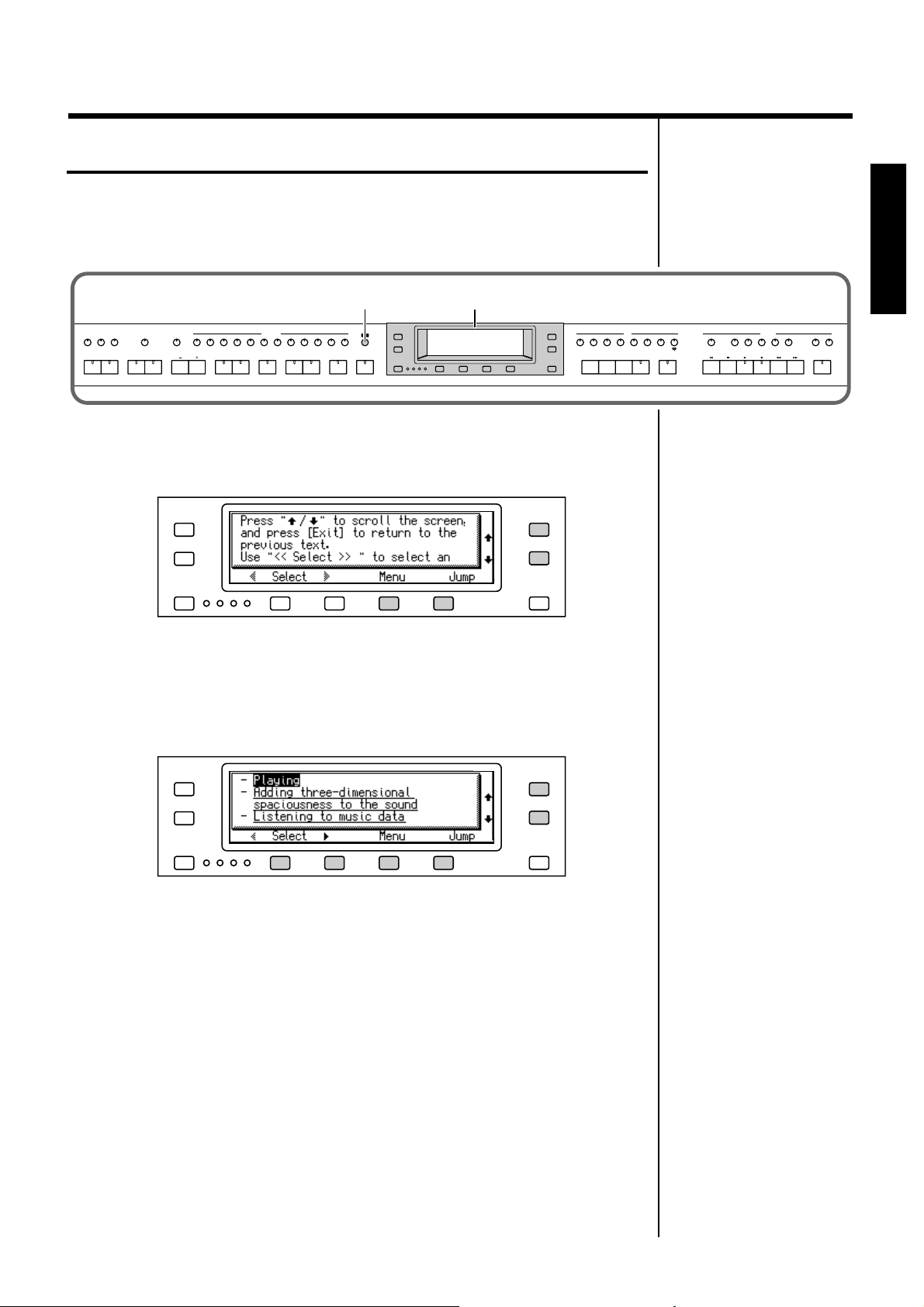
Kennismaking met de KR-377
De [Help]-toets gebruiken
De KR-377 heeft ook een Help-functie. Deze toont u uitleg op het scherm
over de functies van het instrument.
Als u niet meer weet hoe u verder moet, gebruik dan de Help-functie.
fig.00-06
2, 3, 41, 5
Style
QuickPart
Function
UtilityAdvanced 3D
User Program Pop Acousitic Ballad Rock Oldies
12
Pad
Country
To VariationTo Original Sync
Fill InTempo
Big Band SwinglLatinOrchestrator
Waltz
March KidslTrad UserDiskBalance Tour
Intro
Count Down
Reset
Ending
l
Start Score
Stop
Help
Metronome Exit
1. Druk op [Help], zodat de indicator oplicht.
Het onderstaande scherm verschijnt.
fig.00-06-1
Piano E.Piano Organ Guitar BasslStrings Sax Brass Voice Rhythm Whole Lower Upper SongMenu Disk
Tone ComposerMusic Style
Drums SFX
Melody
l
Piano Organ Arranger Intelligence
One Touch Program
Bass Accomp
l
R1234User
Reset Stop Play Rec Bwd Fwd Count In
Marker
Kennismaking met de
KR-377
Druk op <ê>, rechts van de display, om de tekst verder te rollen, of op <é>
om de tekst terug te rollen.
2. Als u op <Menu> drukt, onderaan de display, verschijnt
er een lijst van de Help-items.
fig.00-06-2
Over de onderlijnde term/woordgroep kunt u gedetailleerde uitleg krijgen.
3. Kies met Select < 33
33
> <4444>, onderaan de display, het item
dat u wenst te zien.
Druk op <ê>, rechts van de display, om de tekst verder te rollen, of op <é>
om de tekst terug te rollen.
4. Druk op <Jump>, onderaan de display.
Er verschijnt uitleg over het geselecteerde item.
5. Om de Help-functie te verlaten, drukt u op [Help], zodat
de indicator uitgaat.
U kunt ook terugkeren naar het vorige scherm door enkele malen op [Exit]
te drukken.
23
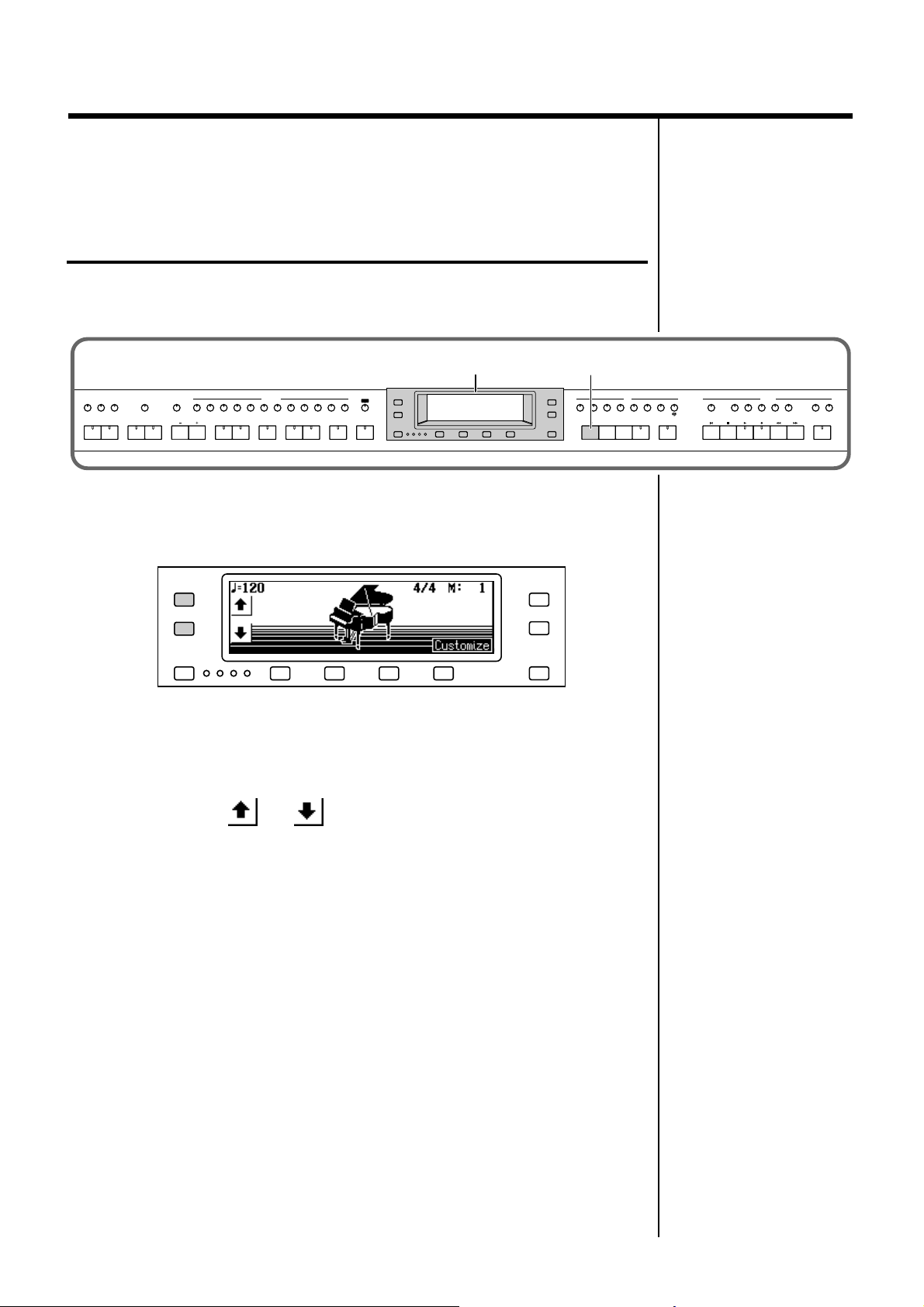
Kennismaking met de KR-377
—Op de piano spelen
Piano spelen op het klavier
(One-touch Piano)
Met ŽŽn druk op de knop kunt u de optimale instellingen maken om piano
te spelen op het klavier.
fig.00-07
3
Style
QuickPart
Function
UtilityAdvanced 3D
User Program Pop Acousitic Ballad Rock Oldies
12
Pad
Country
To VariationTo Original Sync
Fill InTempo
Big Band SwinglLatinOrchestrator
Waltz
March KidslTrad UserDiskBalance Tour
Intro
Count Down
Reset
Ending
l
Start Score
Stop
Help
Metronome Exit
1
Piano E.Piano Organ Guitar BasslStrings Sax Brass Voice Rhythm Whole Lower Upper SongMenu Disk
Piano Organ Arranger Intelligence
One Touch Program
1. Druk op de One Touch Program [Piano]-toets.
Er verschijnt een Piano-scherm zoals hieronder getoond.
fig.00-08
2. Wanneer u op het klavier speelt, hoort u een pianoklank.
Op deze manier kunt u het instrument op gelijk welk ogenblik instellen om
piano te spelen, door middel van de One Touch Program [Piano]-toets.
Tone ComposerMusic Style
Melody
Drums SFX
l
Bass Accomp
l
R1234User
Reset Stop Play Rec Bwd Fwd Count In
Marker
3. Druk op < > < >, links van de display.
De klankkast van de piano gaat verder open of dicht en daarmee verandert
ook het geluid.
Dit simuleert de weerkaatsingen van het geluid die optreden wanneer het
deksel van een vleugelpiano open staat.
24
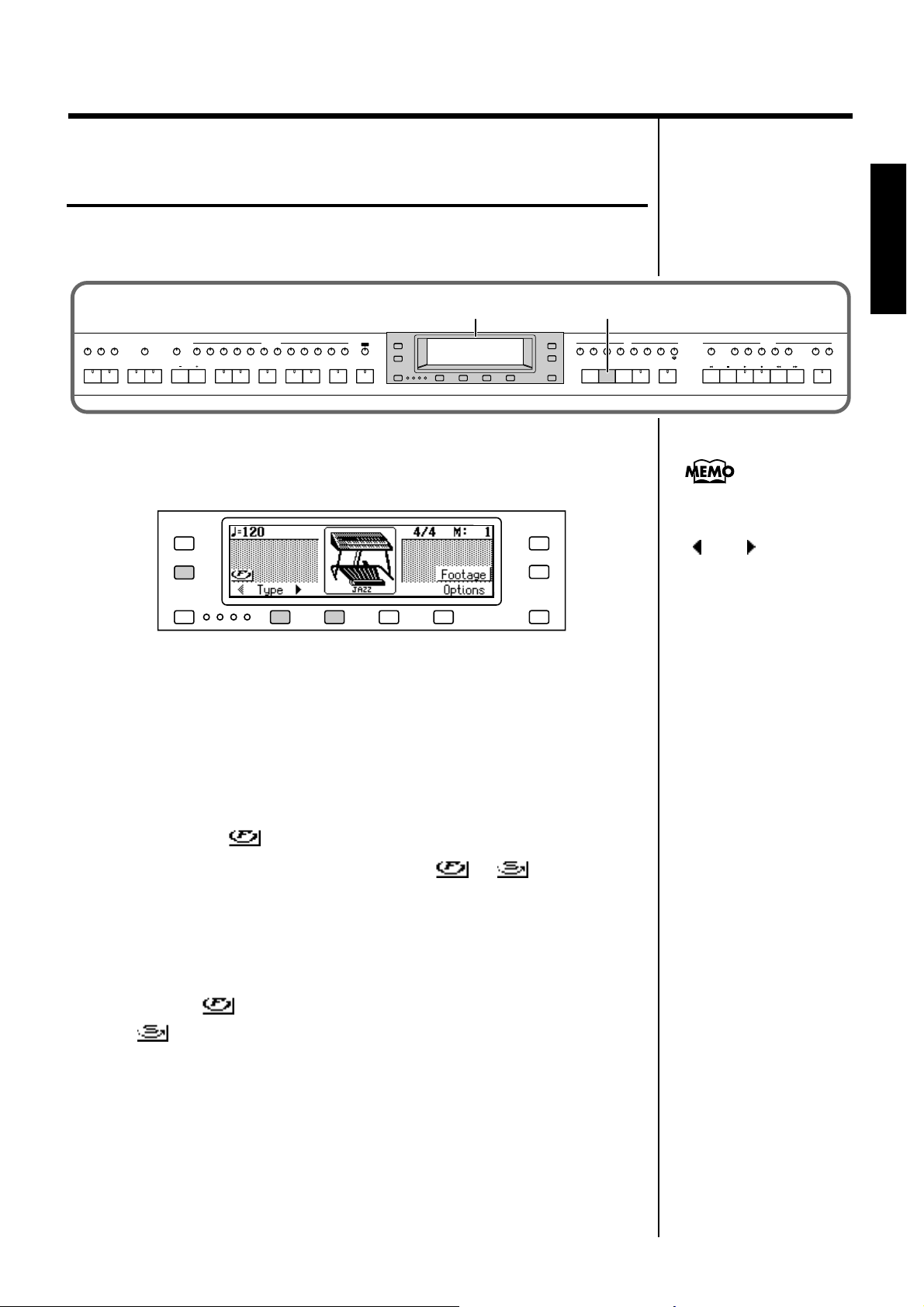
Kennismaking met de KR-377
Orgel spelen op het klavier
(One-touch Organ)
Met ŽŽn druk op de knop kunt u de optimale instellingen maken om orgel
te spelen op het klavier.
fig.00-09
3
Style
QuickPart
Function
UtilityAdvanced 3D
User Program Pop Acousitic Ballad Rock Oldies
12
Pad
Country
To VariationTo Original Sync
Fill InTempo
Big Band SwinglLatinOrchestrator
Waltz
March KidslTrad UserDiskBalance Tour
Intro
Count Down
Reset
Ending
l
Start Score
Stop
Help
Metronome Exit
1. Druk op de One Touch Program [Organ]-toets.
Er verschijnt een Orgel-scherm zoals hieronder getoond.
fig.00-10
2. Kies het orgeltype met < 33
33
> en < 4444>, onderaan de
1
Piano E.Piano Organ Guitar BasslStrings Sax Brass Voice Rhythm Whole Lower Upper SongMenu Disk
Tone ComposerMusic Style
Drums SFX
Melody
l
Piano Organ Arranger Intelligence
One Touch Program
U kunt kiezen uit vier
orgeltypes, met Type
< > en < >, onderaan
de display.
Voor meer informatie, zie
ÒOrgel spelen op het
klavier (One-touch Organ)Ó
(p. 43).
Bass Accomp
l
R1234User
Reset Stop Play Rec Bwd Fwd Count In
Marker
Kennismaking met de
KR-377
display.
Als u ÒJazz OrganÓ kiest, wordt het klavier opgesplitst in een linker- en een
rechtergedeelte, en speelt elk gedeelte een verschillende klank.
Op deze manier kunt u het instrument op gelijk welk ogenblik instellen om
orgel te spelen, door middel van de One Touch Program [Organ]-toets.
3. Druk op < >, links van de display.
Telkens als u op deze toets drukt, verandert of in de display.
Aan het ÒJazz OrganÓ-geluid is een Rotary-effect toegevoegd.
Dor een Rotary-effect toe te passen op het orgelgeluid, krijgt u dezelfde
golvingen als met roterende luidsprekers.
De rotatiesnelheid van de luidsprekers is regelbaar.
Wanneer in de display staat, roteren de luidsprekers snel. Wanneer
in de display staat, roteren de luidsprekers traag.
25
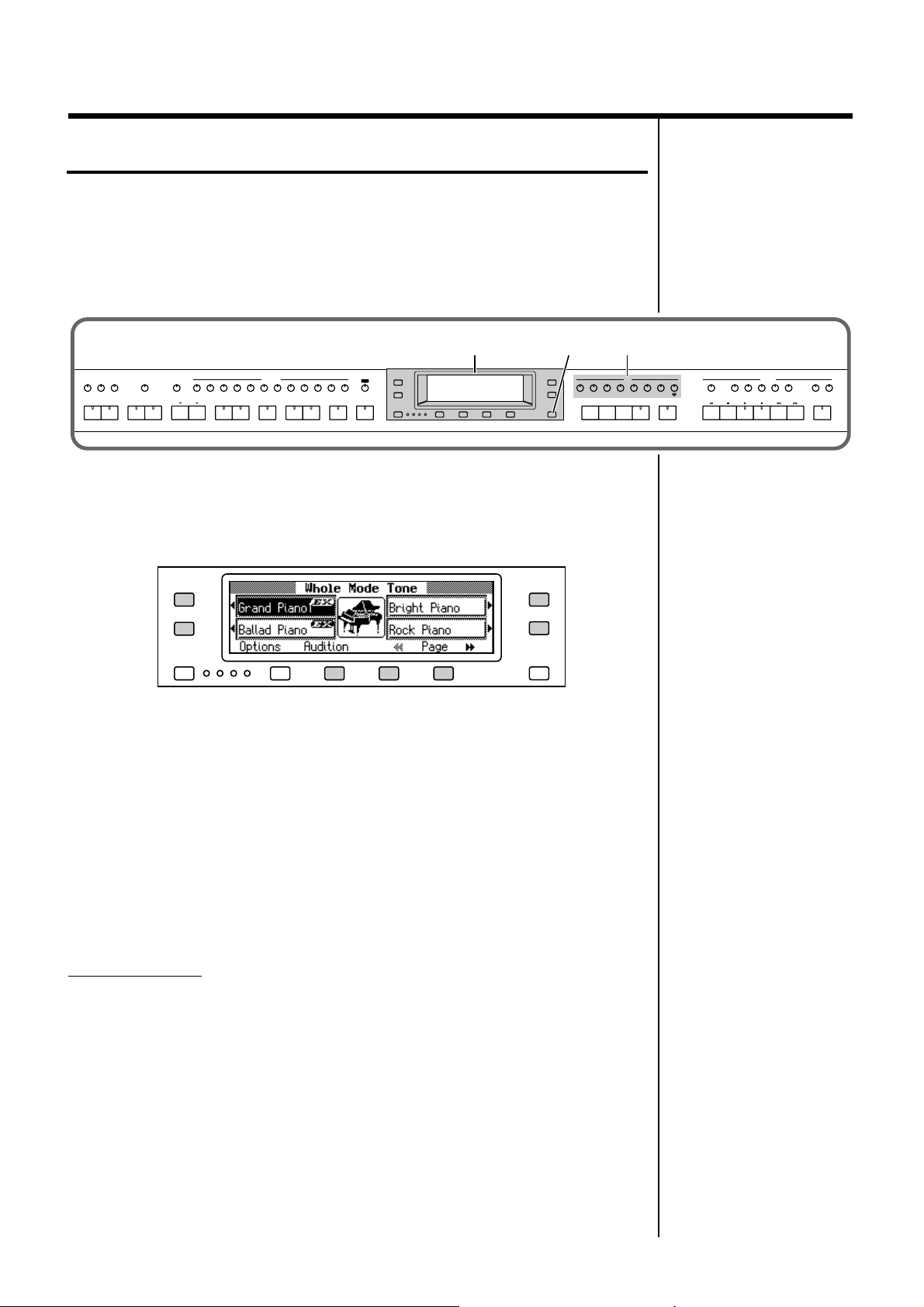
Kennismaking met de KR-377
Verschillende instrumentgeluiden
De KR-377 bevat een groot aantal instrumentgeluiden en effecten. Deze
voortreffelijke verzameling klanken geeft u de mogelijkheid om zowat elk
muziekgenre te spelen. De interne klanken noemen we ÒTones.Ó
De tones zijn onderverdeeld in acht groepen, die elk aan een Tone-toets zijn
toegewezen.
fig.00-11
2, 3 14
Style
QuickPart
Function
UtilityAdvanced 3D
User Program Pop Acousitic Ballad Rock Oldies
12
Pad
Country
To VariationTo Original Sync
Fill InTempo
Big Band SwinglLatinOrchestrator
Waltz
March KidslTrad UserDiskBalance Tour
Intro
Count Down
Reset
Ending
l
Start Score
Stop
Help
Metronome Exit
Piano E.Piano Organ Guitar BasslStrings Sax Brass Voice Rhythm Whole Lower Upper SongMenu Disk
Piano Organ Arranger Intelligence
1. Druk op een van de Tone-toetsen om een Tone-groep te
kiezen.
In het scherm verschijnen vier Tones uit de gekozen Tone-groep.
fig.00-12
2. U kunt door de paginaÕs bladeren met Page < 77
77
> <8888>
onderaan de display.
3. Druk op de toets naast de Tone die u wil spelen.
Als u onderaan de display op <Audition> drukt, kunt u een typische frase
voor die Tone beluisteren.
Wanneer u op het klavier speelt, hoort u de gekozen tone.
One Touch Program
Tone ComposerMusic Style
Melody
Drums SFX
l
Bass Accomp
l
R1234User
Reset Stop Play Rec Bwd Fwd Count In
Marker
4. Druk op [Exit] om terug te keren naar het basisscherm.
Kies en speel enkele verschillende tones.
De <EX> Tones
Dit zijn tones die Roland aanraadt om te gebruiken, om met meer expressie
te kunnen spelen.
Sommige van de EX Tones veranderen naargelang de kracht waarmee de
toetsen worden bespeeld (aanslagsterkte).
26
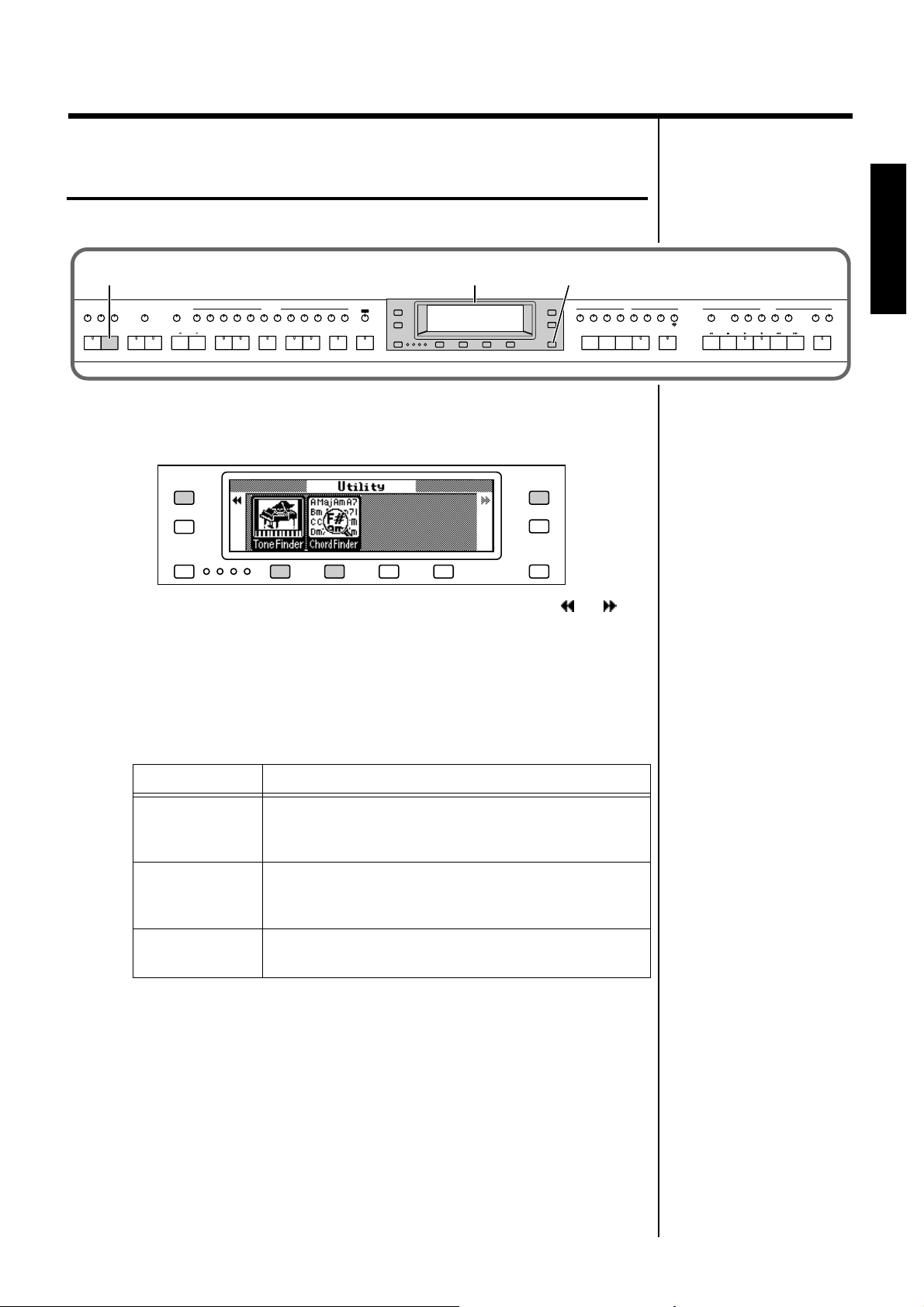
Kennismaking met de KR-377
Handige manier om tones te kiezen
(Tone Finder)
De ÒTone FinderÓ is een handig hulpmiddeltje om tones te kiezen.
fig.00-03
1 2, 3, 4 5
Style
QuickPart
Function
UtilityAdvanced 3D
User Program Pop Acousitic Ballad Rock Oldies
12
Pad
Country
To VariationTo Original Sync
Fill InTempo
Big Band SwinglLatinOrchestrator
Waltz
March KidslTrad UserDiskBalance Tour
Intro
Count Down
Reset
Ending
l
Start Score
Stop
Help
Metronome Exit
1. Druk op [Utility].
Het Utility-scherm verschijnt.
fig.00-04
Piano E.Piano Organ Guitar BasslStrings Sax Brass Voice Rhythm Whole Lower Upper SongMenu Disk
Tone ComposerMusic Style
Drums SFX
Melody
l
Piano Organ Arranger Intelligence
One Touch Program
Bass Accomp
l
R1234User
Reset Stop Play Rec Bwd Fwd Count In
Marker
Kennismaking met de
KR-377
Als <Tone Finder> niet in het scherm verschijnt, druk dan op < > < >,
links en rechts bovenaan de display om door de schermen te bladeren.
2. Druk op <Tone Finder>, onderaan de display.
3. Druk op een toets onderaan de display om een functie te
kiezen.
Display Beschrijving
U kunt tones kiezen aan de hand van icoontjes voor de
Check It Out!
Find Suitable
Index
voorgestelde tones, of combinatie van tones, die op het
scherm verschijnen.
Kies eerst het type van muziekinstrument en het
muziekgenre, en vervolgens kunt u kiezen uit een
reeks tones die goed klinken bij uw selectie.
U kunt tones zoeken aan de hand van de eerste letter
van de naam.
4. Volg de instructies op het scherm om tones te kiezen.
5. Wanneer u klaar bent, drukt u op [Exit].
Druk enkele malen op de [Exit]-toets om terug te keren naar het vorige
scherm.
27
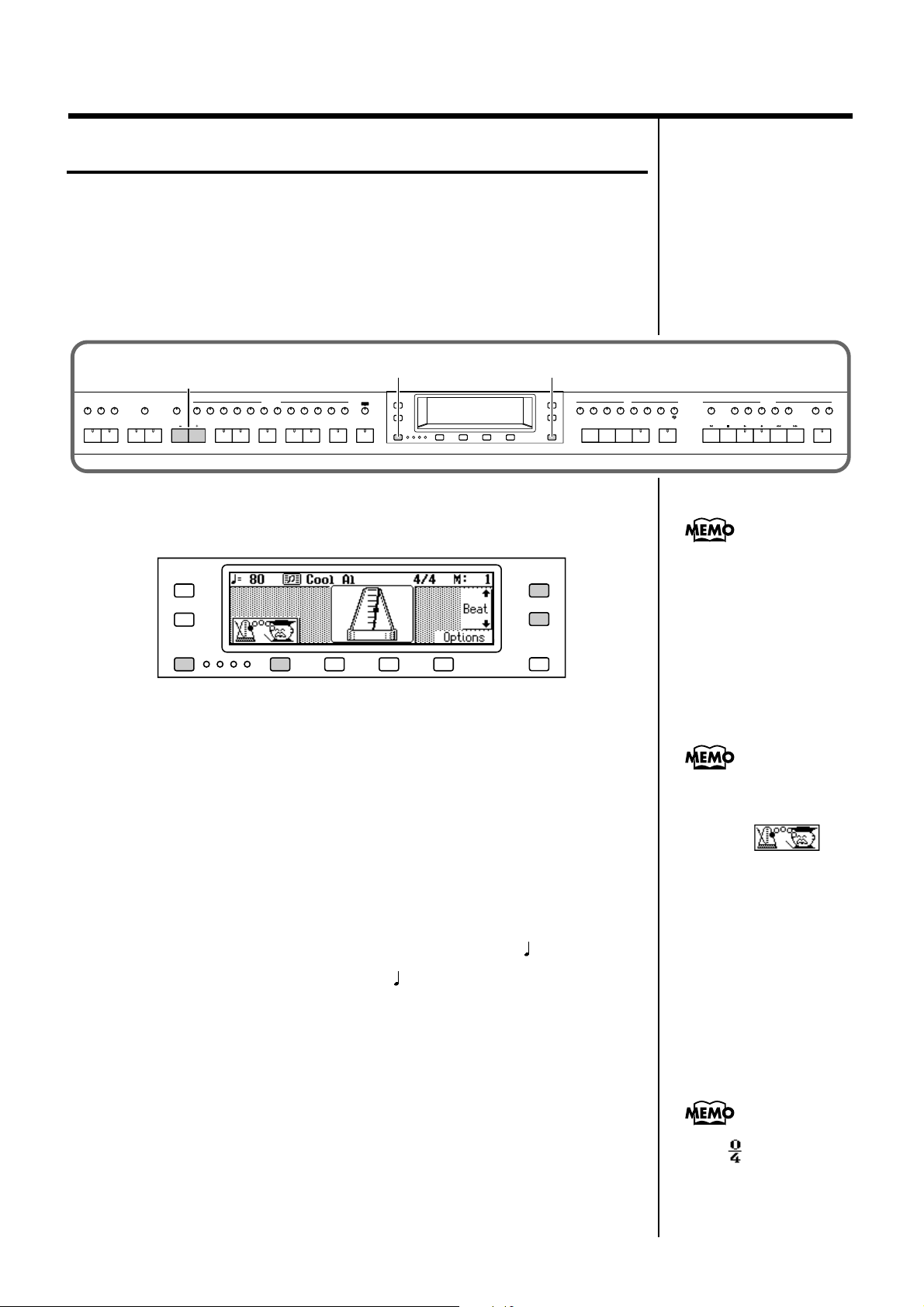
Kennismaking met de KR-377
De metronoom gebruiken
De KR-377 heeft een ingebouwde metronoom. Met ŽŽn druk op de knop
kunt u het metronoomgeluid in- en uitschakelen.
Als u tijdens de weergave van een song, of tijdens een performance met
automatische begeleiding, de metronoom inschakelt, dan loopt die volgens
het tempo en de maatsoort van de weergegeven song of automatische
begeleiding.
fig.00-13
Het tempo regelen
Function
1.
QuickPart
UtilityAdvanced 3D
User Program Pop Acousitic Ballad Rock Oldies
12
Pad
To VariationTo Original Sync
Fill InTempo
Druk op [Metronome] om de metronoom aan te zetten.
Style
Het Metronome-scherm verschijnt.
fig.00-14
2.
Druk nogmaals op [Metronome] om de metronoom uit te
schakelen.
3.
■
1.
Druk op [Exit] om terug te keren naar het vorige scherm.
Het tempo regelen
U kunt het tempo van de metronoom regelen. Het tempo verandert automatisch als u een automatische begeleiding gebruikt of een song weergeeft.
Wijzig het tempo met de Tempo [-] [+]-toetsen.
1, 2 3
Country
Big Band SwinglLatinOrchestrator
Waltz
March KidslTrad UserDiskBalance Tour
Intro
Count Down
Reset
Ending
l
Start Score
Stop
Help
Metronome Exit
Piano E.Piano Organ Guitar BasslStrings Sax Brass Voice Rhythm Whole Lower Upper SongMenu Disk
Tone ComposerMusic Style
Drums SFX
Melody
l
Piano Organ Arranger Intelligence
One Touch Program
Bass Accomp
l
R1234User
Reset Stop Play Rec Bwd Fwd Count In
Marker
Wanneer het Metronomescherm in de display staat,
kunt u het volume en het
geluid veranderen. Voor
meer informatie, zie
ÒDe metronoom
gebruikenÓ (p. 56).
U kunt de animatie
veranderen door op de
toets onder
te
drukken. Wanneer u het
toestel opstart, verschijnt
ÒMetronomeÓ.
U kunt het metronoomtempo instellen binnen het bereik = 20 tot 250.
Na het opstarten staat het tempo op Ò = 120Ó.
U kunt terugkeren naar het originele tempo van een Music Style (p. 60) of
een song door [-] en [+] tegelijkertijd in te drukken.
■
De maatsoort veranderen
1.
Druk in het Metronome-scherm op <
de display, om de maatsoort in te stellen.
De aanduiding van de maatsoort, bovenaan in het scherm, verandert.
Mogelijke instellingen voor de maatsoort:
2/2, 0/4, 2/4, 3/4, 4/4, 5/4, 6/4, 7/4, 3/8, 6/8, 9/8, 12/8
28
éé
éé
êê
> <
êê
>, rechts van
Als u kiest, hoort u
enkel de opslag.
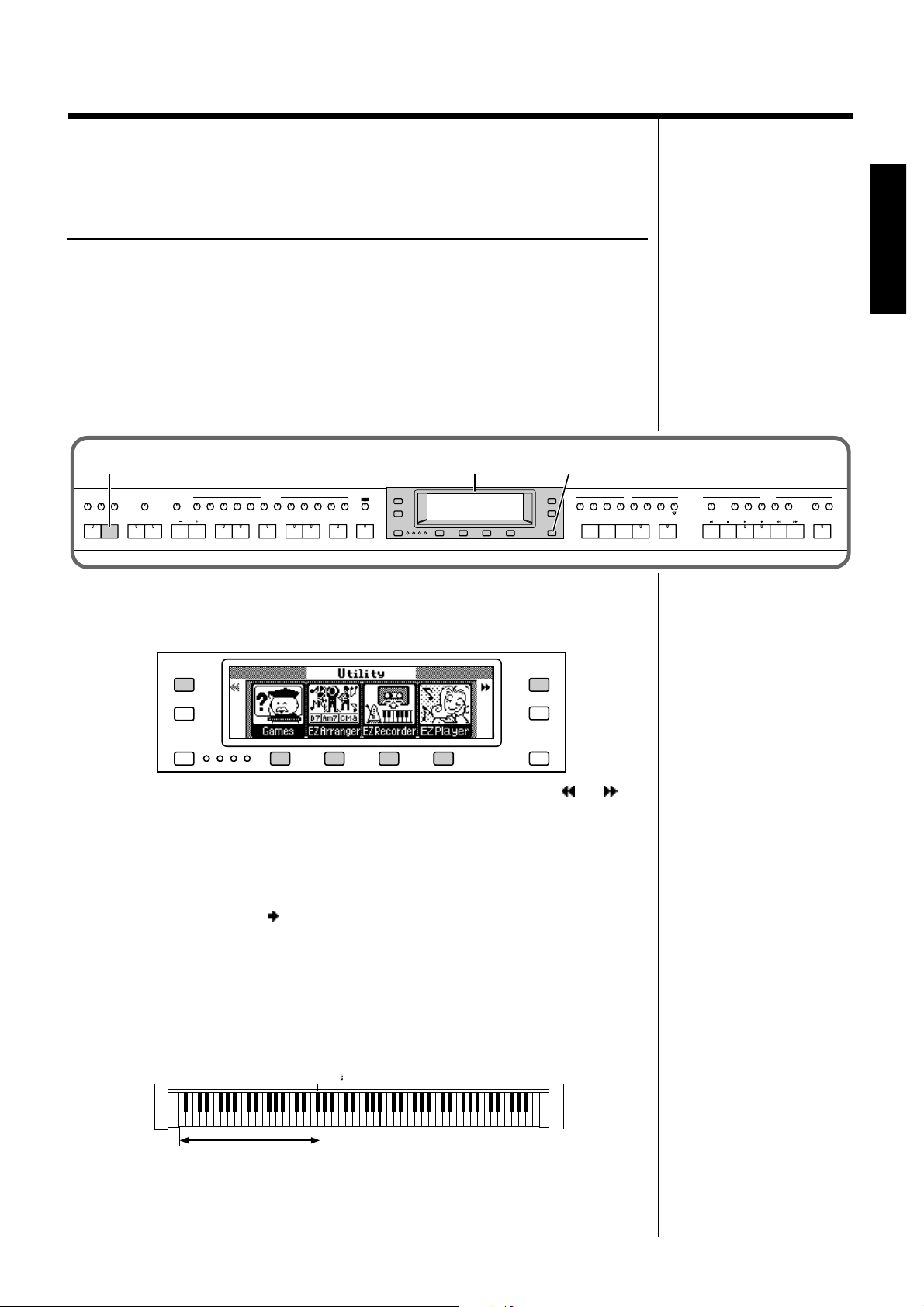
Kennismaking met de KR-377
—Spelen met Automatische begeleiding
Makkelijk spelen met de automatische
begeleiding (EZ Arranger)
Probeer nu eens te spelen met een automatische begeleiding.
Automatische begeleiding is een functie die een begeleiding cre‘ert volgens
de akkoorden die u met de linkerhand speelt, waardoor uw performance
ineens veel indrukwekkender klinkt.
Om een automatische begeleiding te gebruiken, moet u op een paar toetsen
drukken en enkele instellingen maken voor de automatische begeleiding,
maar met de EZ Arranger hoeft u slechts enkele vraagjes die op het scherm
verschijnen, te beantwoorden. U kunt ook automatisch akkoorden spelen.
fig.00-20-2
2 3, 4 5
Style
QuickPart
Function
UtilityAdvanced 3D
User Program Pop Acousitic Ballad Rock Oldies
12
Pad
Country
To VariationTo Original Sync
Fill InTempo
Big Band SwinglLatinOrchestrator
Waltz
March KidslTrad UserDiskBalance Tour
Intro
Count Down
Reset
Ending
l
Start Score
Stop
Help
Metronome Exit
1. Druk op [Utility].
Het Utility-scherm verschijnt.
fig.00-04
Piano E.Piano Organ Guitar BasslStrings Sax Brass Voice Rhythm Whole Lower Upper SongMenu Disk
Tone ComposerMusic Style
Drums SFX
Melody
l
Piano Organ Arranger Intelligence
One Touch Program
Bass Accomp
l
R1234User
Reset Stop Play Rec Bwd Fwd Count In
Marker
Kennismaking met de
KR-377
Als <EZ Arranger> niet op het scherm verschijnt, druk dan op < > < >,
links en rechts bovenaan de display, om door de schermen te bladeren.
2. Druk op de toets voor <EZ Arranger>.
3. Volg de instructies op het scherm en beantwoord de vragen.
Met de toets voor < >, rechts van de display, kunt u naar het volgende
scherm gaan. Wanneer u de vraagjes hebt beantwoord, kunt u onmiddellijk
beginnen spelen met automatische begeleiding.
Probeer enkele verschillende speelmethodes uit.
U kunt akkoorden automatisch spelen.
Wanneer u in een performance de akkoorden zelf speelt, speel ze dan op het
linkergedeelte van het klavier, zoals hieronder getoond.
fig.00-20.e
Split Point ( )
Binnen dit bereik kunt u akkoorden spelen
F 3
4. Druk op [Exit] om de EZ Arranger te verlaten.
U keert terug naar het Utility-scherm.
29
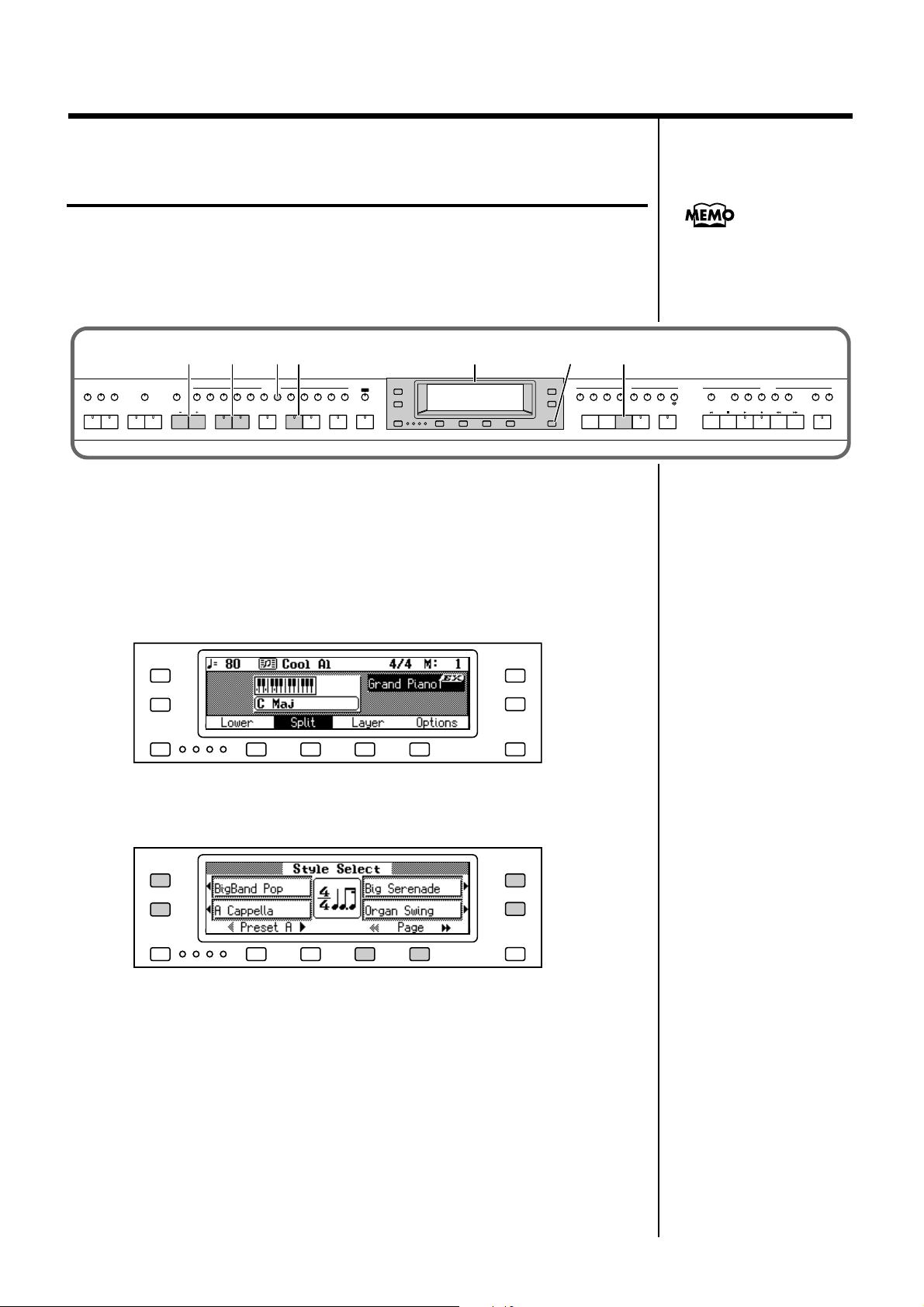
Kennismaking met de KR-377
b
Spelen met automatische begeleiding
(One-touch Arranger)
Met ŽŽn druk op de One Touch Program [Arranger]-toets maakt u meteen
de optimale instellingen om te spelen met automatische begeleiding. U kunt
de ambience van uw muziekstuk volledig wijzigen door de Music Style te
veranderen.
fig.00-15
Voor meer informatie, zie
Ò2. Automatische
egeleidingÓ (p. 60).
25 7 8 13
Style
QuickPart
Function
UtilityAdvanced 3D
User Program Pop Acousitic Ballad Rock Oldies
12
Pad
Country
To VariationTo Original Sync
Fill InTempo
Big Band SwinglLatinOrchestrator
Waltz
March KidslTrad UserDiskBalance Tour
Intro
Count Down
Reset
Ending
l
Start Score
Stop
Help
Metronome Exit
4
Piano Vibes Organ Guitar BasslStrings Sax Brass Fantasia Rhythm Whole Lower Upper SongMenu Disk
Piano Organ Arranger Intelligence
One Touch Program
■ We proberen even “Little Brown Jug” te spelen
Laten we nu eens proberen om ÒLittle Brown JugÓ (partituur op page 32) te
spelen met automatische begeleiding.
In dit voorbeeld spelen we deze song met de ÒSwingÕinÓ Music Style.
1. Druk op de One Touch Program [Arranger]-toets.
fig.00-16
2. Druk op de [Big Band/Swing] Music Style-toets.
Tone ComposerMusic Style
Melody
Drums SFX
l
Bass Accomp
l
R1234User
Reset Stop Play Rec Bwd Fwd Count In
Marker
Het onderstaande scherm verschijnt.
fig.00-17
3. Blader met Page < 77
77
> <8888> door de schermen en druk op
de toets naast <SwingÕin>.
4. Druk op [Exit].
U keert terug naar het vorige scherm.
5. Regel het tempo van de begeleiding met Tempo [-] en [+].
U kunt terugkeren naar het originele tempo voor de geselecteerde style door
tegelijkertijd op[-] en [+] te drukken.
30

Kennismaking met de KR-377
6. Druk de ÒCÓ-toets in in de onderstaande figuur om de
begeleiding te starten.
Er wordt eerst een intro van 8 maten gespeeld.
Speel de partijen voor de rechter- en linkerhand (p. 32) op het klavier.
U hoeft met de linkerhand de toetsen niet ingedrukt te houden, zodat u uw
vingerzetting reeds kunt klaarhouden voor het volgende akkoord.
fig.00-18.e
C
G
F
Links
F#3
Rechts
7. Druk op de Fill In [To Variation]-toets waar de partituur
dit aangeeft.
Het begeleidingspatroon verandert.
Als u op [To Original] drukt, keert u terug naar het oorspronkelijke
begeleidingspatroon. Eens dat u het muziekstuk onder de knie hebt, kunt u
de timing van het begeleidingspatroon naar wens vari‘ren.
Kennismaking met de
KR-377
8. Druk op [Intro/Ending] waar de partituur dit aangeeft.
Nadat het einde weergegeven is, stopt de begeleiding.
31

Kennismaking met de KR-377
fig.00-19.e(Little Brown Jug)
Druk de C-toets in op
het klavier.
Little Brown Jug
Links
Rechts
Links
Intro 8 maten
Druk op Fill In [To Variation] om het
begeleidingspatroon te veranderen.
To Variation
32
Druk op [Intro/Ending]
om de ending te spelen.
Intro
Ending

Kennismaking met de KR-377
Effecten die uw performance een driedimensionaal aspect geven (Advanced 3D)
Wanneer u meespeelt met de automatische begeleiding of de interne songs,
kunt u de klanken van de begeleiding een extra dimensie meegeven.
Dit geeft een aangenaam effect, net alsof uw performance in de begeleiding
ÔgewikkeldÕ is.
fig.00-21
2, 5 3 1
Style
QuickPart
Function
UtilityAdvanced 3D
User Program Pop Acousitic Ballad Rock Oldies
12
Pad
Country
To VariationTo Original Sync
Fill InTempo
Big Band SwinglLatinOrchestrator
Waltz
March KidslTrad UserDiskBalance Tour
Intro
Count Down
Reset
Ending
l
Start Score
Stop
Help
Metronome Exit
4
Piano E.Piano Organ Guitar BasslStrings Sax Brass Voice Rhythm Whole Lower Upper SongMenu Disk
Piano Organ Arranger Intelligence
One Touch Program
1. Druk op de One Touch Program [Arranger]-toets.
2. Druk op [Advanced 3D].
Het Advanced 3D-scherm verschijnt.
Wanneer u een toets in het linkergedeelte van het klavier aanslaat, start de
automatische begeleiding. Laten we het Advanced 3D-effect eens proberen.
fig.00-22
AAN
Kennismaking met de
KR-377
Tone ComposerMusic Style
Melody
Drums SFX
l
Bass Accomp
l
R1234User
Reset Stop Play Rec Bwd Fwd Count In
Marker
3. Druk op de toets onder het icoon om het effect aan of uit
te zetten.
fig.00-23
UIT
Wanneer het effect aan staat, krijgt het geluid van de geselecteerde
begeleidingspartij een driedimensionaal aspect.
4. Druk op [Exit] om terug te keren naar het vorige scherm
met het Advanced 3D-effect nog steeds actief.
5. Druk nogmaals op [Advanced 3D], zodat de indicator uit
gaat, om het effect uit te schakelen.
Het Advanced 3D-effect wordt verwijderd van alle partijen.
33

Kennismaking met de KR-377
—Opnemen
Uw performance eenvoudig opnemen
(EZ Recorder)
De KR-377 heeft een ÒEZ RecorderÓ-functie waarmee u makkelijk kunt
opnemen; volg gewoon de instructies op het scherm.
fig.00-03
1 2, 3, 4 5
Style
QuickPart
Function
UtilityAdvanced 3D
User Program Pop Acousitic Ballad Rock Oldies
12
Pad
Country
To VariationTo Original Sync
Fill InTempo
Big Band SwinglLatinOrchestrator
Waltz
March KidslTrad UserDiskBalance Tour
Intro
Count Down
Reset
Ending
l
Start Score
Stop
Help
Metronome Exit
1. Druk op [Utility].
Het Utility-scherm verschijnt.
fig.00-04
Als <EZ Recorder> niet in het scherm verschijnt, druk dan op < > < >,
links en rechts bovenaan de display om door de schermen te bladeren.
2. Druk op <EZ Recorder>, onderaan de display.
3. Volg de aanwijzingen op het scherm en maak de
instellingen voor de tone, de maatsoort en het tempo.
U kunt verdergaan naar het volgende scherm door op de toets voor < >,
rechts van de display, te drukken.
Piano E.Piano Organ Guitar BasslStrings Sax Brass Voice Rhythm Whole Lower Upper SongMenu Disk
Tone ComposerMusic Style
Drums SFX
Melody
l
Piano Organ Arranger Intelligence
One Touch Program
Bass Accomp
l
R1234User
Reset Stop Play Rec Bwd Fwd Count In
Marker
4. Volg de instructies op het scherm om uw performance op
te nemen.
5. Druk op [Exit] om de EZ Recorder te verlaten.
34
U kuint de opgenomen
song opslaan op een floppy
disk. Hou een lege,
geformatteerde floppy disk
klaar.
Meer info over formatteren
vindt u in ÒFloppy disks
formatteren (Format)Ó (p.
104).

Kennismaking met de KR-377
Een performance opnemen
In deze paragraaf gaan we een uitvoering van ÒLittle Brown JugÓ (p. 32)
opnemen.
fig.00-24
46 59 32
Style
QuickPart
Function
UtilityAdvanced 3D
User Program Pop Acousitic Ballad Rock Oldies
12
Pad
Country
To VariationTo Original Sync
Fill InTempo
Big Band SwinglLatinOrchestrator
Waltz
March KidslTrad UserDiskBalance Tour
Intro
Count Down
Reset
Ending
Maak alles klaar om op te nemen
l
Start Score
Stop
Help
Metronome Exit
1. Druk op [Song].
Er verschijnt een Song-scherm zoals het onderstaande.
fig.00-25
17
Piano E.Piano Organ Guitar BasslStrings Sax Brass Voice Rhythm Whole Lower Upper SongMenu Disk
Tone ComposerMusic Style
Drums SFX
Melody
l
Piano Organ Arranger Intelligence
One Touch Program
Bass Accomp
l
R1234User
Reset Stop Play Rec Bwd Fwd Count In
Marker
Kennismaking met de
KR-377
2. Druk op <0: >, links van de display, zodat <0: New Song>
in de display verschijnt.
Als <0: > niet in het scherm verschijnt, druk dan op Page < > < >,
onderaan de display, om door de schermen te bladeren.
Maak alles klaar om te spelen
3. Druk op de One Touch Program [Arranger]-toets.
4. Kies met de Music Style-toetsen en de toetsen naast de
display de Music Style die u wil gebruiken.
Als u ÒLittle Brown JugÓ (p. 32) speelt, druk dan op [Big Band/Swing] en
kies <SwingÕin>.
5. Druk op [Exit] om terug te keren naar het vorige scherm.
6. Regel het tempo van de begeleiding met Tempo [-] en [+].
Start de opname
7. Druk op Rec [ ].
Als er een song in het
interne geheugen is
opgenomen, dan verschijnt
het message-scherm
wanneer u een song tracht
te kiezen.
Zie Ò● Als het volgende
scherm verschijntÓ (p. 36).
De indicator van de Play [ ]-toets begint te knipperen en het toestel is
klaar om op te nemen.
Om de opname te stoppen, drukt u op Stop [ ].
35

Kennismaking met de KR-377
8. Speel het eerste akkoord op het linkergedeelte van het
klavier.
Er start een intro van de automatische begeleiding en terzelfdertijd start de
opname.
Begin nu te spelen.
fig.00-26
Stop de opname
9. Druk op [Intro/Ending].
Er wordt een ending gespeeld en daarna stopt de automatische begeleiding.
De opname stopt eveneens.
● Als het volgende scherm verschijnt
Als er een song in het interne geheugen is opgenomen, dan verschijnt het volgende
scherm wanneer u een song tracht te kiezen
fig.00-27
Als u de song niet wil wissen
Druk op <Cancel>, onderaan de display.
Sla de song op op een floppy disk.
Hoe u songs opslaat, leest u in ÒSongs opslaan op floppy diskÓ (p. 104).
Als u de song wil wissen
Druk op <OK>, onderaan de display.
De opgenomen performance of de song waarvan u de instellingen hebt
gewijzigd, wordt gewist.
.
36

Kennismaking met de KR-377
De opgenomen performance beluisteren
Beluister nu de performance die u zonet hebt opgenomen.
fig.00-28
Style
QuickPart
Function
UtilityAdvanced 3D
User Program Pop Acousitic Ballad Rock Oldies
12
Pad
Country
To VariationTo Original Sync
Fill InTempo
Big Band SwinglLatinOrchestrator
Waltz
March KidslTrad UserDiskBalance Tour
Intro
Count Down
Reset
Ending
l
Start Score
Stop
Help
Metronome Exit
Piano E.Piano Organ Guitar BasslStrings Sax Brass Voice Rhythm Whole Lower Upper SongMenu Disk
Tone ComposerMusic Style
Piano Organ Arranger Intelligence
One Touch Program
1. Druk op Reset [ ].
Nu kunt u de song weergeven van in het begin.
2. Druk op Play [ ].
De opgenomen performance wordt weergegeven.
3. Druk op Stop [ ].
De weergave stopt.
Drums SFX
1, 2, 3
Bass Accomp
Melody
l
Een opgenomen
performance gaat verloren
wanneer u de KR-377 uitschakelt. Als u uw
opgenomen performance
niet wil verliezen, sla ze
dan op op een floppy disk.
Hoe u songs opslaat, leest u
in ÒSongs opslaan op
floppy diskÓ (p. 104).
R1234User
Reset Stop Play Rec Bwd Fwd Count In
NOTE
Kennismaking met de
KR-377
l
Marker
NOTE
Als er een opgenopmen
performance in het interne
geheugen van de KR-377
zit, dan kunt u geen andere
song weergeven. Zie ÒEen
opgenomen song wissenÓ
(p. 97).
37

Kennismaking met de KR-377
—Music Files gebruiken
De disk drive gebruiken
Hier wordt uitgelegd hoe u met de disk drive music files (in de handel
verkrijgbaar) kunt beluisteren.
Op dezelfde manier kunt u ook performance data van de KR-377,
opgeslagen op floppy disk, beluisteren.
■ Een floppy disk inbrengen en uitwerpen
fig.00-29-2
Big Band SwinglLatin Waltz
Intro
Ending
March KidslTrad UserDisk
Count Down
l
Start Score
Stop
Help
Metronome Exit
Tone Composersic Style
Piano E.Piano Organ Guitar BasslStrings Sax Brass Voice Rhythm Whole Lower Upper SongMenu Disk
Melody
Drums SFX
Piano Organ Arranger Intelligence
One Touch Program
l
Bass Accomp
l
R1234
Reset Stop Play Rec Bwd Fwd Count In
1. Houd de floppy disk met het label naar boven en duw ze
in de disk drive tot ze op haar plaats klikt.
De disk drive bevindt zich aan de rechterkant van het toestel, boven het
klavier.
fig.00-29.e
Indicator
Eject-toets
Floppy disk
2. Om een disk te verwijderen, drukt u op de Eject-toets.
De floppy disk springt een stukje uit de gleuf. Neem het uiteinde van de
floppy disk vast en trek ze voorzichtig uit de gleuf.
NOTE
Als u de disk drive voor de
eerste maal gebruikt, lees
dan de belangrijke
opmerkingen op p. 6.
Disk Drive
Marker
NOTE
Probeer nooit de disk te
verwijderen terwijl het
lezen of wegschrijven bezig
is. Hierdoor kunt u het
magnetische oppervlak van
de disk beschadigen,
waardoor ze onbruikbaar
wordt. (De indicator van de
disk drive licht volledig
helder op wanneer er data
gelezen of weggeschreven
worden. Op andere
momenten zal de indicator
minder fel branden of
uitgedoofd zijn.)
38

Kennismaking met de KR-377
b
Music files beluisteren
Hier wordt uitgelegd hoe u in de handel verkrijgbare Music Files of een
song op de bijgeleverde Data Disk (p. 177) kunt beluisteren.
■ Songs eenvoudig weergeven (EZ Player)
Met de ÒEZ PlayerÓ kunt u song data zoals music files even makkelijk
weergeven als bv. CD-tracks op een CD-speler.
fig.00-20-2
2 3, 4 5
Style
QuickPart
Function
UtilityAdvanced 3D
User Program Pop Acousitic Ballad Rock Oldies
12
Pad
Country
To VariationTo Original Sync
Fill InTempo
Big Band SwinglLatinOrchestrator
Waltz
March KidslTrad UserDiskBalance Tour
Intro
Count Down
Reset
Ending
l
Start Score
Stop
Help
Metronome Exit
1. Schuif de floppy disk in de disk drive.
2. Druk op [Utility].
Het Utility-scherm verschijnt.
fig.00-04
Meer over Music Files
vindt u in ÒMusic Files
ruikbaar op de KR-377Ó
(p. 178).
Piano E.Piano Organ Guitar BasslStrings Sax Brass Voice Rhythm Whole Lower Upper SongMenu Disk
Tone ComposerMusic Style
Drums SFX
Melody
l
Piano Organ Arranger Intelligence
One Touch Program
Bass Accomp
l
R1234User
Reset Stop Play Rec Bwd Fwd Count In
Marker
NOTE
Als u de disk drive voor de
eerste maal gebruikt, lees
dan de belangrijke
opmerkingen op p. 6.
Kennismaking met de
KR-377
Als <EZ Player> niet in het scherm verschijnt, druk dan op < > < >,
links en rechts bovenaan de display, om door de schermen te bladeren.
3. Druk op <EZ Player>, onderaan de display.
4. Songs selecteren en weergeven, doet u met de toetsen
onder de display.
Toets Beschrijving
Selecteert de vorige song. Als u hierop drukt tijdens de weergave van een song, dan wordt de vorige song weergegeven.
Stopt de weergave.
Start de weergave.
Selecteert de volgende song. Als u hierop drukt tijdens de
weergave van een song, dan wordt de vorige song weergegeven.
5. Druk op [Exit] om de EZ Player te verlaten.
Als u op [Exit] drukt, keert u terug naar het Utility-scherm.
Als er een song in het
interne geheugen is
opgenomen, dan verschijnt
het message-scherm
wanneer u een song tracht
te kiezen.
Zie Ò● Als het volgende
scherm verschijntÓ (p. 40).
39

Kennismaking met de KR-377
● Als het volgende scherm verschijnt
Als er een song in het interne geheugen is opgenomen, dan verschijnt het
onderstaande scherm wanneer u een song tracht te kiezen
fig.00-27
Als u de song niet wil wissen
Druk op <Cancel>, onderaan de display.
Sla de song op op een floppy disk.
Hoe u songs opslaat, leest u in ÒSongs opslaan op floppy diskÓ (p. 104).
Als u de song wil wissen
Druk op <OK>, onderaan de display.
De opgenomen performance of de song waarvan de instellingen werden
gewijzigd, wordt gewist.
.
40

Kennismaking met de KR-377
De KR-377 gebruiken voor Karaoke
U kunt een microfoon aansluiten op de Mic jack en de KR-377 gebruiken als
karaoke-apparaat.
■ Een microfoon aansluiten
Sluit een microfoon aan op de KR-377.
De Mic jack bevindt zich rechts op het onderpaneel van de KR-377.
fig.00-32.e
Volume-knop
Mic Echo-knop
Mic In Jack
Regel het volume van de microfoon met de Microphone [Volume]-knop,
naast de Mic jack.
Met de Microphone [Echo]-knop regelt u de echo voor de microfoon.
■ Karaoke zingen
1. Sluit de microfoon aan en regel het volume en de echo.
Kennismaking met de
KR-377
Karaoke music files moet u
apart aankopen. Zie ÒMusic
Files bruikbaar op de KR377Ó (p. 178).
NOTE
Als u voor de eerste maal
een microfoon gebruikt,
lees dan ÒEen microfoon
aansluitenÓ (p. 15).
Vraag raad aan uw Rolanddealer wanneer u een
microfoon aankoopt voor
gebruik met de KR-377.
2. Stop de floppy disk met de music files in de disk drive.
Zie ÒEen floppy disk inbrengen en uitwerpenÓ (p. 38).
3. Druk op [Song].
4. Kies een song met de toetsen naast de display.
5. Regel indien nodig het tempo met Tempo [-] en [+].
6. Wijzig indien nodig de toonaard van de song (p. 90).
7. Druk op Play [ ] om de song weer te geven.
Begin nu te zingen!
Als u een Music File met tekst weergeeft, verschijnt de tekst op het scherm.
8. Druk op Stop [ ] om de weergave van de song te
stoppen.
U kunt de songtekst
verbergen, als u wil. Zie
ÒDe On-screen Lyrics
verbergenÓ (p. 148).
41

1. Spelen op het klavier
b
Piano spelen op het klavier
(One-touch Piano)
Met ŽŽn druk op een toets kunt u de optimale instellingen maken om piano
te spelen.
fig.01-01
Piano Organ Arranger
One T ouch Program
Drums SFX
l
1. Druk op de One Touch Program [Piano]-toets.
Er verschijnt een Piano-scherm, zoals hieronder getoond.
fig.01-02.e
De volgende instellingen worden gemaakt.
¥ Als het klavier opgesplitst is in een upper- en lower-gedeelte (p. 49), dan
wordt deze splitsing opgeheven en wordt het klavier weer ŽŽn geheel.
¥ De pedalen worden terug op hun gewone functie gezet (p. 14).
¥ De klank ÒGrand PianoÓ wordt gekozen.
¥ Het effect wordt ingesteld op ÒSympathetic Resonance.Ó
De aanduiding in de
display wijst erop dat de
song of de toonaard van de
performance getransponeerd is. Voor details, zie
ÒDe toonaard van het
klavier transponeren (Key
Transpose)Ó (p. 89).
U kunt de instellingen voor
de piano wijzigen met
<Customize>, onderaan de
display. Voor details, zie
ÒDe resonantie regelenÓ (p.
135).
De pianoklank veranderen
1. Druk op < > < >, links van de display.
Het deksel van de klankkast gaat verder open of dicht, en daarmee
verandert ook het geluid.
Dit simuleert de weerkaatsingen die optreden wanneer het deksel van een
vleugelpiano open staat.
Dit instrument geeft een
getrouwe reproductie van
de aanslag en de respons
van een akoestische piano,
dus de noten van het
hoogste anderhalve octaaf
lijven doorklinken,
ongeacht de stand van de
damper-pedaal, en de
klank in dit bereik verschilt
hoorbaar. Met de Key
Transpose-instelling (p. 89)
kunt u ook het bereik
veranderen waarop de
damper-pedaal geen effect
heeft.
42

Orgel spelen op het klavier
J
(One-touch Organ)
Met ŽŽn druk op een toets kunt u de optimale instellingen maken om orgel
te spelen op het klavier.
fig.01-03
Piano Organ Arranger
One T ouch Program
Drums SFX
l
1. Druk op de One Touch Program [Organ]-toets.
Er verschijnt een Organ-scherm, zoals hieronder getoond.
fig.01-04.e
2. Kies het orgeltype met Type < 33
U hebt de keuze uit vier orgeltypes.
¥ Jazz Organ
33
> <4444>.
1. Spelen op het klavier
Hoofdstuk 1
Als u ÒJazz OrganÓ kiest,
wordt het klavier opgesplitst in een linker- en een
rechtergedeelte die elk een
verschillende klank
produceren. Deze opdeling
van het klavier in een
linker- en rechtergedeelte
noemen we ÒSplit.Ó Voor
meer informatie, zie
ÒVerschillende tones spelen
met de linker- en
rechterhand (Split Play)Ó
(p. 49).
¥ Church Organ
¥ Theater Organ
¥ Classic Organ
Het Rotary-effect veranderen
Op de ÒJazz OrganÓ-klank staat een rotary-effect.
Door een rotary-effect toe te passen op het orgelgeluid, verkrijgen we
dezelfde golvingen als met roterende luidsprekers. De rotatiesnelheid van
de luidsprekers is regelbaar.
De aanduiding in de
display wijst erop dat de
song of de toonaard van de
performance getransponeerd is. Voor details, zie
ÒDe toonaard van het
klavier transponeren (Key
Transpose)Ó (p. 89).
1. Druk op < >, links van de display.
Telkens als u op deze toets drukt, wisselt de aanduiding in de display af
tussen en .
Wanneer in de display staat, roteren de luidsprekers snel. Wanneer
in de display staat, roteren de luidsprekers traag.
U kunt de instellingen voor
een orgel-performance
wijzigen met <Options>,
onderaan de display. Als u
azz Organ hebt gekozen,
kunt u op <Footage>
drukken om het gewenste
geluid te cre‘ren. Voor
meer informatie, zie
ÒDe instellingen voor Onetouch Organ wijzigenÓ (p.
141).
43

1. Spelen op het klavier
Drumklanken spelen
U kunt op het klavier ook percussieklanken of geluidseffecten zoals sirenes
en dierengeluiden spelen.
fig.01-05
Piano Organ Arranger
One T ouch Program
1. Druk op [Drums/SFX] button.
De toetsindicator licht op en het Drum-scherm verschijnt.
Als u nu op het klavier speelt, produceert elke toets een ander percussiegeluid.
fig.01-06.e
Drums SFX
l
2. Met Type < 33
33
> <4444>, onderaan de display, kunt u een
ander type van drumset kiezen.
De drumset verschijnt in het midden van het scherm.
Sets van percussiegeluiden, zoals ÒSTANDARDÓ, noemen we ÒDrum Sets.Ó
Elke drum set bevat een reeks klanken van percussie-instrumenten en
geluidseffecten, en elke toets produceert een verschillende klank.
3. Druk nogmaals op [Drum/SFX] om terug te keren naar de
vorige klank.
De toetsindicator dooft uit en u keert terug naar het vorige scherm.
De klank van het klavier keert terug naar het instrument dat u speelde
voordat u op [Drums/SFX] drukte.
De combinatie van de
klanken die aan het klavier
zijn toegewezen, varieert
naargelang de drumset. Zie
ÒDrum/SFX Set-lijstÓ (p.
166).
44

■ Effectgeluiden spelen
1. Druk op [Drums/SFX].
De toetsindicator licht op en het Drum-scherm verschijnt.
2. Druk op <SFX>, onderaan de display.
Het onderstaande scherm wordt opgeroepen.
Als u nu op het klavier speelt, produceert elke toets een ander geluidseffect.
fig.01-07.e
Een set met geluidseffecten noemen we een ÒSFX set.Ó
Als u onderaan het scherm op <Drums> drukt, verschijnt het Drum-scherm
en klinken er percussie-instrumenten wanneer u op het klavier speelt.
1. Spelen op het klavier
Hoofdstuk 1
Details over de klanken
van de SFX set vindt u in
ÒDrum/SFX Set-lijstÓ (p.
166).
3. Druk nogmaals op [Drum/SFX] om terug te keren naar de
vorige klank.
De toetsindicator dooft uit en u keert terug naar het vorige scherm.
De klank van het klavier keert terug naar het instrument dat u speelde
voordat u op [Drums/SFX] drukte.
45
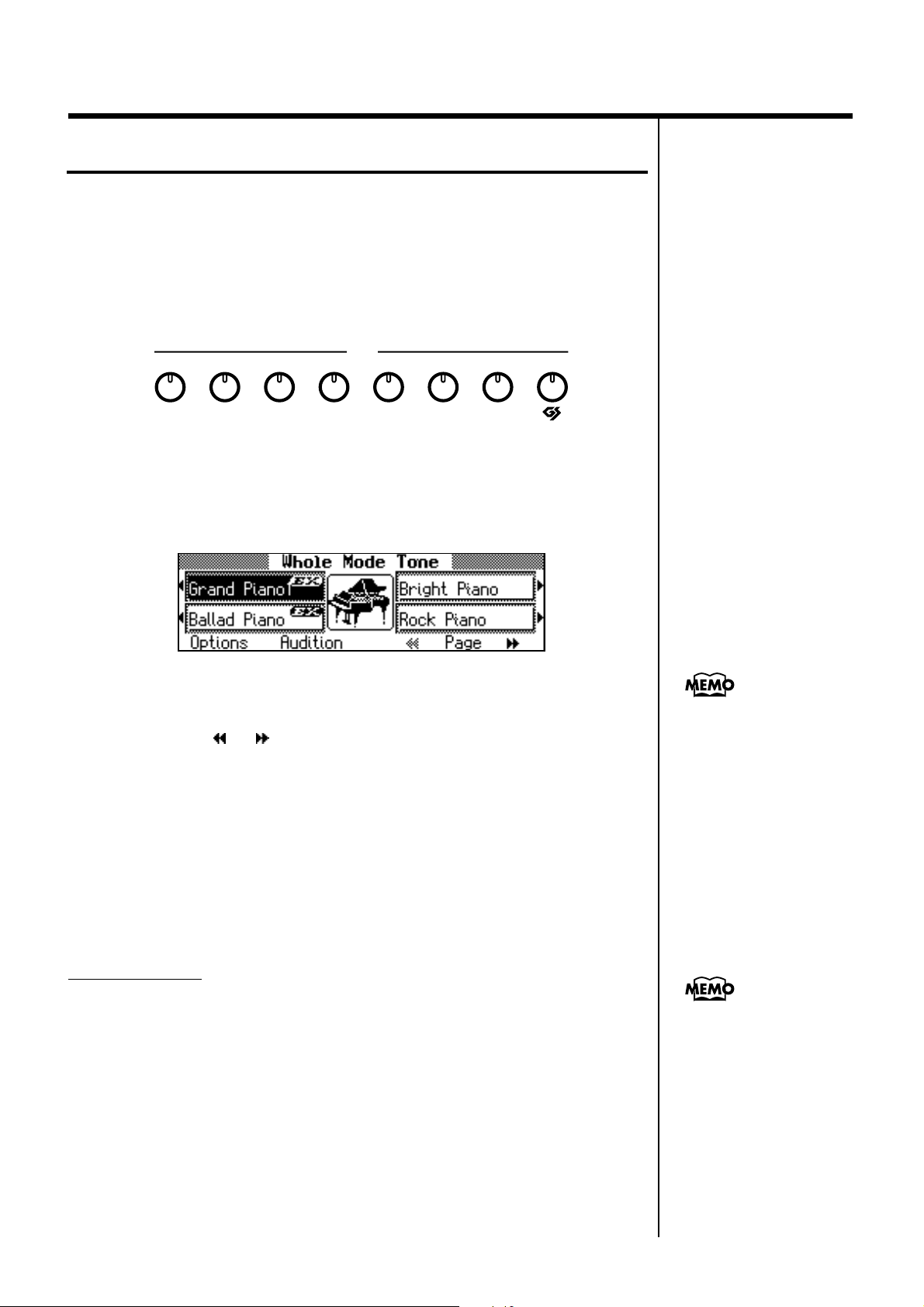
1. Spelen op het klavier
Verschillende instrumentgeluiden spelen
De KR-377 bevat een groot aantal interne instrumentgeluiden en effecten.
Zo kunt u steeds spelen met een klank die past bij het muziekgenre van uw
song of performance. Deze klanken noemen we ÒTones.Ó De tones zijn
ingedeeld in acht groepen, die elk toegewezen zijn aan een van de Tonetoetsen.
Deze Tone-toetsen zijn hieronder afgebeeld.
fig.01-08
Piano E.Piano Organ Guitar BasslStrings Sax Brass Voice
Tone
1. Druk op een van de Tone-toetsen om een Tone Group te
kiezen.
De indicator van de ingedrukte Tone-toets licht op.
In de display verschijnen vier Tones uit de gekozen Tone Group.
fig.01-09.e
Dit scherm heet het ÒTone SelectionÓ-scherm.
2. Kies een tone met de toetsen naast de display.
Met Page < > < >, onderaan de display, kunt u andere paginaÕs met
andere tones oproepen.
U hoort de gekozen tone wanneer u op het klavier speelt. Dit is ook de tone
die u zal horen de volgende keer dat u op deze Tone-toets drukt.
U kunt tones beluisteren aan de hand van een typische frase, door onderaan
de display op <Audition> te drukken.
3. Druk op [Exit].
U keert terug naar het vorige scherm.
De <EX> Tones
Dit zijn tones die door Roland aangeraden worden, zodat u met nog meer
expressieve capaciteit kunt spelen.
Sommige EX Tones veranderen naargelang de kracht waarmee de toetsen
worden aangeslagen (aanslagwaarde).
Als u in het Tone Selectionscherm onderaan de
display op <Options>
drukt, kunt u effecten
toepassen op het geluid en
andere instellingen maken.
Voor details, zie ÒEffecten
toepassen op het geluidÓ
(p. 55).
Meer over de namen van
de Tones vindt u in de
ÒLijst van de TonesÓ (p.
46

De klanken van twee instrumenten
combineren (Layer Play)
U kunt met ŽŽn toets twee verschillende klanken tegelijkertijd spelen. Deze
methode van spelen noemen we ÒLayer Play.Ó Zo kunt u bv. de tones van
Piano en Strings met elkaar combineren.
fig.01-10.e
Grand Piano 1
Strings
1. Druk in het basisscherm op <Layer>, onderaan de
display.
fig.01-11.e
1. Spelen op het klavier
Hoofdstuk 1
Basisscherm (p. 16)
Het scherm verandert zoals hieronder getoond.
fig.01-12.e
De naam van de Tone verschijnt rechts onderaan in het scherm. Deze tone
heet de ÒLayer Tone.Ó
Wanneer u op het klavier speelt, wordt de klank die u in stap 1 koos,
gecombineerd met de layer tone.
2. Om Layer Play uit te schakelen, drukt u nogmaals op
<Layer>.
Wanneer u nu op het klavier speelt, hoort u enkel nog de klank die rechts
bovenaan in het scherm staat.
U kunt voor elk van de
tones het volume regelen.
Voor instructies, zie
ÒHet volume van elke
performance part regelenÓ
(p. 75).
47

1. Spelen op het klavier
Andere tones kiezen
1. Druk op de toets naast de naam van de tone die u wil
veranderen.
De geselecteerde tone komt in ÒhighlightÓ te staan.
fig.01-12.e
2. Druk op een Tone-toets.
Het Tone Selection-scherm verschijnt.
Als Layer Play aan staat,
dan kunt u met <Options>,
onderaan het Tone
Selection-scherm, de
toonhoogte van het klavier
per octaaf opschuiven.
Meer hierover in ÒDe
toonhoogte van het klavier
per octaaf verschuiven
(Octave Shift)Ó (p. 51).
3. Blader door de schermen met Page < 77
77
de display, en kies een tone met de toetsen naast de
display.
4. Druk op [Exit].
Het vorige scherm verschijnt.
Wanneer u nu op het klavier speelt, hoort u de zopas gekozen tone samen
met de andere tone.
><8888>, onderaan
48

Verschillende tones spelen met de
linker- en rechterhand (Split Play)
Met de Split-functie kunt u het klavier opsplitsen in twee zones en in elke
zone een andere klank spelen.
Zulk een opsplitsing van het klavier in een linker- en rechtergedeelte
noemen we ÒSplitÓ en de toets waar de grens ligt heet het ÒSplit Point.Ó De
split-point toets behoort tot het linkergedeelte. Telkens als het toestel wordt
opgestart, wordt het split point ingesteld op ÒF#3.Ó
fig.01-13.e
Split Point
Acoustic Bass
• Switching to Split Play directly from Layer Play
Split Point
Grand Piano 1
1. Spelen op het klavier
U kunt het split point
veranderen. Zie ÒHet Split
Point van het klavier
veranderenÓ (p. 137).
Wanneer u vanuit Layer
Play direct overgaat naar
Split Play, dan worden de
twee tones van de Layer
Play de tones voor het
rechtergedeelte van het
klavier in Split mode.
Hoofdstuk 1
Acoustic Bass
Grand Piano 1
Strings
1. Druk in het basisscherm op <Split>, onderaan in de
display.
De tone voor het rechtergedeelte is de tone die rechts bovenaan in het
scherm verschijnt en de tone van de lower part (het linkergedeelte)
verschijnt bovenaan links in het scherm.
De tone van de upper part (rechtergedeelte) van het klavier heet de ÒUpper
ToneÓ en de tone van de lower part heet de ÒLower Tone.Ó
fig.01-14.e
2. Om de split-functie uit te schakelen, drukt u nogmaals
op <Split>.
De tone van de upper part geldt dan weer voor het hele klavier.
Basisscherm (p. 16)
Als het klavier opgesplitst
is in een upper- en een
lower-gedeelte, dan wordt
de damper-pedaal enkel
toegepast op het uppergedeelte. Als u een lange
nagalm wil toevoegen aan
de noten van het lowergedeelte, zie ÒEen functie
toewijzen aan een Pad-toets
of pedaalÓ (p. 139).
U kunt voor elk van de
tones het volume regelen.
Voor instructies, zie
ÒHet volume van elke
performance part regelenÓ
(p. 75).
49

1. Spelen op het klavier
b
Andere tones kiezen
1. Druk op de toets naast de naam van de tone die u wil
veranderen.
De geselecteerde tone komt in ÒhighlightÓ te staan.
fig.01-12.e
2. Druk op een van de Tone-toetsen.
Het Tone Selection-scherm verschijnt.
3. Blader door de schermen met Page < 77
de display, en kies een tone met de toetsen naast de
display.
77
> <8888>, onderaan
Als u tijdens de
automatische begeleiding
op <Split> drukt om de
Split Play uit te schakelen,
activeert u de ÒPiano Style
Arranger.Ó Zie ÒMee piano
spelen met de automatische
egeleiding (Piano Style
Arranger)Ó (p. 74).
4. Druk op [Exit].
Het vorige scherm verschijnt.
Speel op het klavier om de geselecteerde tone te horen.
Als Split Play aan staat, dan
kunt u met <Options>,
onderaan het Tone
Selection-scherm, de
toonhoogte van het klavier
per octaaf opschuiven.
Meer hierover in ÒShifting
the Keyboard Pitch in
Octave Steps (Octave
Shift)Ó (p. 51).
50

De toonhoogte van het klavier per
b
octaaf verschuiven (Octave Shift)
Wanneer het klavier zo is ingesteld dat het linker- en rechtergedeelte
verschillende klanken spelen (Split Play ➔ p. 49), of dat de klanken van twee
instrumenten gecombineerd worden (Layer Play ➔ p. 47), dan kunt u de
toonhoogte van de noten die u speelt, per octaaf verschuiven. Deze functie
noemen we ÒOctave Shift.Ó
Bijvoorbeeld, u kunt tijdens Split Play de toonhoogte van het linkergedeelte
gelijkzetten met die van het rechtergedeelte. Of u kunt de toonhoogte van
beide tones wijzigen en ze samen spelen in Layer Play.
1. Roep het basisscherm op in de display.
fig.01-11.e
1. Spelen op het klavier
NOTE
Deze functie is niet
eschikbaar wanneer het
klavier is ingesteld om ŽŽn
enkel instrument te spelen.
Basisscherm (p. 16)
Hoofdstuk 1
2. Druk onderaan de display op <Layer> of <Split> om
Layer play of Split play te activeren.
3. Druk op de toets naast de Tone waarop u de Octave Shift
wil toepassen.
De geselecteerde tone komt in highlight te staan.
4. Druk op de Tone-toets voor de tone die u wil spelen.
Het Tone Selection-scherm verschijnt.
5. Druk onderaan de display op <Options>.
Er verschijnt een scherm zoals het onderstaande.
fig.01-17.e
6. Regel de toonhoogte van het geluid met
Octave ** < > en < >.
ÒOctave **Ó geeft de toonhoogte van de momenteel geselecteerde noot aan.
Telkens als u op Octave < > drukt, neemt de toonhoogte toe met een
octaaf.
Telkens als u op Octave < > drukt, neemt de toonhoogte af met een
octaaf.
U kunt de toonhoogte tot twee octaven verlagen of tot twee octaven
verhogen (-2 tot +2).
51

1. Spelen op het klavier
De helderheid van het geluid regelen
(Brilliance)
1.
Regel de globale helderheid met de [Brilliance]-knop.
Als u de knop in wijzerzin draait, wordt de klank helderder; als u ze in
tegenwijzerzin draait, wordt de klank zachter.
fig.01-18
BrillianceVolume BalanceReverb
Mellow BrightMin Max AccompMin KeyboardMax
Galm toevoegen aan het geluid
(Het Reverb-effect)
De KR-377 kan een reverb-effect toepassen op de noten die u op het klavier
speelt.
Door de reverb toe te passen, krijgt u een aangename nagalm op wat u
speelt, net zoals in een concertzaal.
fig.01-19
BrillianceVolume BalanceReverb
U kunt kiezen welk type
van reverb u wil toepassen.
Zie ÒHet type van het
Reverb-effect veranderenÓ
(p. 146).
Mellow BrightMin Max AccompMin KeyboardMax
1. Regel met de [Reverb]-knop de hoeveelheid Reverb-
effect die u wil toepassen.
Als u de knop in wijzerzin draait, wordt de reverb dieper en als u de knop
in tegenwijzerzin draait, neemt de reverb af.
NOTE
Als u op de One Touch
Program [Piano]-toets
drukt om piano te gaan
spelen, dan kunnen de
instellingen van het reverbeffect die u met de
[Reverb]-knop maakte,
gewijzigd worden.
52

Effecten die uw performance een
driedimensionaal aspect geven
(Advanced 3D)
Wanneer u meespeelt met de automatische begeleiding of de interne songs,
kunt u de klanken van de begeleiding een extra dimensie meegeven.
Dit geeft een aangenaam effect, net alsof uw performance in de begeleiding
ÔgewikkeldÕ is.
fig.01-20
UtilityAdvanced 3D
1. Druk op [Advanced 3D].
De toetsindicator licht op en het Advanced 3D-scherm verschijnt.
1. Spelen op het klavier
Hoofdstuk 1
2. U kunt de verschillende performance parts in- en
uitschakelen met de toetsen onder de parts.
Het driedimensionale aspect wordt toegevoegd aan de performance parts
die aan staan.
fig.01-22.e
Advanced 3D aan
Advanced 3D uit
Als u op [Exit] drukt, keert u terug naar het vorige scherm. Als echter de
indicator van de [Advanced 3D]-toets brandt, dan staat het effect op de
geselecteerde part.
3. Om het effect uit te schakelen, drukt u nogmaals op
[Advanced 3D], zodat de toetsindicator uitdooft.
Het Advanced 3D-effect wordt verwijderd van alle parts.
53

1. Spelen op het klavier
■ Een effect enkel toepassen op de Layer Tone van
het klavier
Wanneer het Advanced 3D-effect wordt toegepast op ÒKeyboardÓ, dan kunt
u het effect ook enkel op de Layer tone toepassen (p. 47).
Deze instelling staat op ÒALLÓ wanneer de piano wordt aangezet.
1. Druk in het Advanced 3D-scherm op <Option>.
Het onderstaande scherm verschijnt.
fig.01-23.e
Display Beschrijving
All
Layer
2. Kies de gewenste instelling met < éé
Het effect wordt toegepast op alle noten die u op het
klavier speelt.
Het effect wordt toegepast op de Layer tones. Als
Layer Play niet gebruikt wordt, wordt het effect niet
toegepast op wat u op het klavier speelt, zelfs als
ÒKeyboardÓ op ON staat.
éé
display.
Druk op [Exit] om terug te keren naar het Advanced 3D-scherm.
> <êêêê>, naast de
54

Effecten toepassen op het geluid
U kunt een brede waaier aan effecten toepassen op de noten die u op het
klavier speelt.
1. Kies met de Tone-toetsen een tone waarop u een effect
wil toepassen.
Het Tone Selection-scherm verschijnt.
1. Spelen op het klavier
NOTE
Wanneer u op One Touch
Program [Piano] of [Organ]
drukt, kunt u het effecttype
niet veranderen.
Hoofdstuk 1
2. Druk in het Tone Selection-scherm op <Options>,
onderaan de display.
Er verschijnt een scherm zoals hieronder afgebeeld.
Dit noemen we het ÒEffect-scherm.Ó
fig.01-24.e
3. Druk op <Effect On>, onderaan de display.
Het optimale effect voor de momenteel geselecteerde tone wordt toegepast.
4. Kies ÒTypeÓ (het effecttype) met < éé
éé
> <êêêê>, links van de
display.
5. Regel de ÒDepthÓ (hoeveel effect er wordt toegepast) met
<éééé> <êêêê>, rechts van de display.
6. Om het effect te annuleren, drukt u op <Effect Off>,
NOTE
Als u een effect toepast op
een Layer-klank (p. 47) of
op de Lower-klank (p. 49),
dan wordt het effect dat op
de Upper-klank (de klank
rechts bovenaan in het
hoofdscherm) staat, in
sommige gevallen misschien niet toegepast. Kies
hetzelfde effect als voor de
Upper-klank.
Meer informatie over de
verschillende effecttypes
vindt u in de ÒLijst van de
effectenÓ (p. 176).
onderaan de display.
Druk op [Exit] om terug te keren naar het Tone Selection-scherm.
De effecten
Wanneer het effect op ON staat, wordt het optimale effect voor de
momenteel geselecteerde klank toegepast. U kunt ook effecten voor elke
tone toepassen. Hoewwel de effecten terugkeren naar hun oorspronkelijke
instellingen wanneer u het toestel uitschakelt, kunt u toch een Memory
Backup (p. 149) uitvoeren om uw effectinstellingen te bewaren, ook nadat
het toestel is uitgeschakeld.
Hetzelfde effect wordt
toegepast op alle klanken
van de [Voice/GS]-toets
die een ÒGSÓ-symbool
achter hun naam hebben.
Als u het effect voor deze
klanken wijzigt, dan
verandert het effect ook
voor de andere klanken
met een ÒGSÓ-symbool.
55

1. Spelen op het klavier
De metronoom gebruiken
De KR-377 heeft een ingebouwde metronoom.
Met ŽŽn druk op de [Metronome]-toets kunt u de metronoom starten of
stoppen. Tijdens de weergave van een song of wanneer u met automatische
begeleiding speelt, dan loopt de metronoom volgens het tempo en de
maatsoort van de song of de begeleiding.
fig.01-25
Metronome
1. Druk op [Metronome] om de metronoom aan te zetten.
De toetsindicator licht op en er verschijnt een Metronome-scherm zoals
hieronder afgebeeld.
fig.01-26.e
2. Om het metronoomgeluid te stoppen, drukt u opnieuw
op [Metronome].
De indicator van de [Metronome]-toets gaat uit.
Druk op [Exit] om terug te keren naar het vorige scherm.
■ Het tempo regelen
Het tempo van de metronoom is regelbaar. Het tempo en de maatsoort van
de metronoom veranderen automatisch als u met automatische begeleiding
speelt of een song weergeeft.
fig.01-27
Tempo
1. Regel het tempo met de toetsen Tempo [-] en [+].
Het metronoomtempo kunt u instellen van 20 tot 250.
Deze waarde staat op Ò120Ó wanneer de piano wordt aangezet.
U kunt terugkeren naar het originele tempo van een Music Style (p. 60) of
een song door tegelijkertijd op [-] en [+] te drukken.
■ De maatsoort van de metronoom
1. Kies in het Metronome-scherm de gewenste maatsoort
éé
éé
met <
De maatsoort, aangeduid bovenaan in het scherm, verandert.
Beschikbare instellingen voor de maatsoort:
2/2, 0/4, 2/4, 3/4, 4/4, 5/4, 6/4, 7/4, 3/8, 6/8, 9/8, 12/8
56
> <êêêê>, rechts van de display.
Als u kiest, dan
hoort u enkel de opslag.

■ De animatie veranderen
De animatie die normaal in het midden van het metronoomscherm
verschijnt, kunt u veranderen.
Wanneer u het toestel opstart, verschijnt ÒMetronomeÓ.
1. Druk in het Metronome-scherm op de toets onder .
Het animatietype verandert.
■ De maatslag (patroon) van de metronoom
veranderen
De metronoom slaat meestal ŽŽn slag per kwartnoot, maar u kunt dit
patroon veranderen in bv. ŽŽn slag per gepunte kwartnoot.
1. Druk in het Metronome-scherm op <Options>, onderaan
de display.
1. Spelen op het klavier
Hoofdstuk 1
2. Kies <Pattern> met Select < 33
33
> en < 4444>, onderaan het
scherm.
Het geselecteerde item komt in highlight te staan.
3. Kies het gewenste patroon met < éé
Display Beschrijving
De metronoom slaat op de normale manier.
Het tellen start bij het begin van de maat, in opmaten van
gepunte halve noten.
Het tellen start bij het begin van de maat, in opmaten van
halve noten.
Het tellen start bij het begin van de maat, in opmaten van
gepunte kwartnoten.
Het tellen start bij het begin van de maat, in opmaten van
kwartnoten.
Het tellen start bij het begin van de maat, in opmaten van
gepunte achtste noten.
Het tellen start bij het begin van de maat, in opmaten van
achtste noten.
Het tellen start bij het begin van de maat, in opmaten van
zestiende noten.
éé
> <êêêê>, naast de display.
De metronoom speelt met een achtergrondslag bij elke slag.
De metronoom speelt met triolen bij elke slag.
De metronoom voegt een shufße toe.
Druk op [Exit] om terug te keren naar het Metronome-scherm.
Bij een trioolslag (6/8, 9/8
of 12/8) klinken toegevoegde noten als triolen.
57

1. Spelen op het klavier
■ Het metronoomgeluid veranderen
U kunt het type van metronoomgeluid veranderen.
* De instelling staat op Ògewoon metronoomgeluidÓ wanneer de KR-377 wordt
opgestart.
1. Druk in het Metronome-scherm op <Options>, onderaan
de display.
fig.01-28.e
2. Kies <Sound> met Select < 33
33
> en < 4444>, onderaan de
display.
Het geselecteerde item komt in highlight te staan.
3. Kies het gewenste geluid met < éé
Display Beschrijving
Gewoon metronoomgeluid
Electronisch metronoomgeluid
Een stem die Ò1, 2, 3Ó telt in het Japans.
Een stem die Ò1, 2, 3Ó telt in het Engels
Honden- en kattengeluiden
éé
> <êêêê>, naast de display.
58
Woodblock
Triangel en castagnet
Handgeklap
Druk op [Exit] om terug te keren naar het Metronome-scherm.
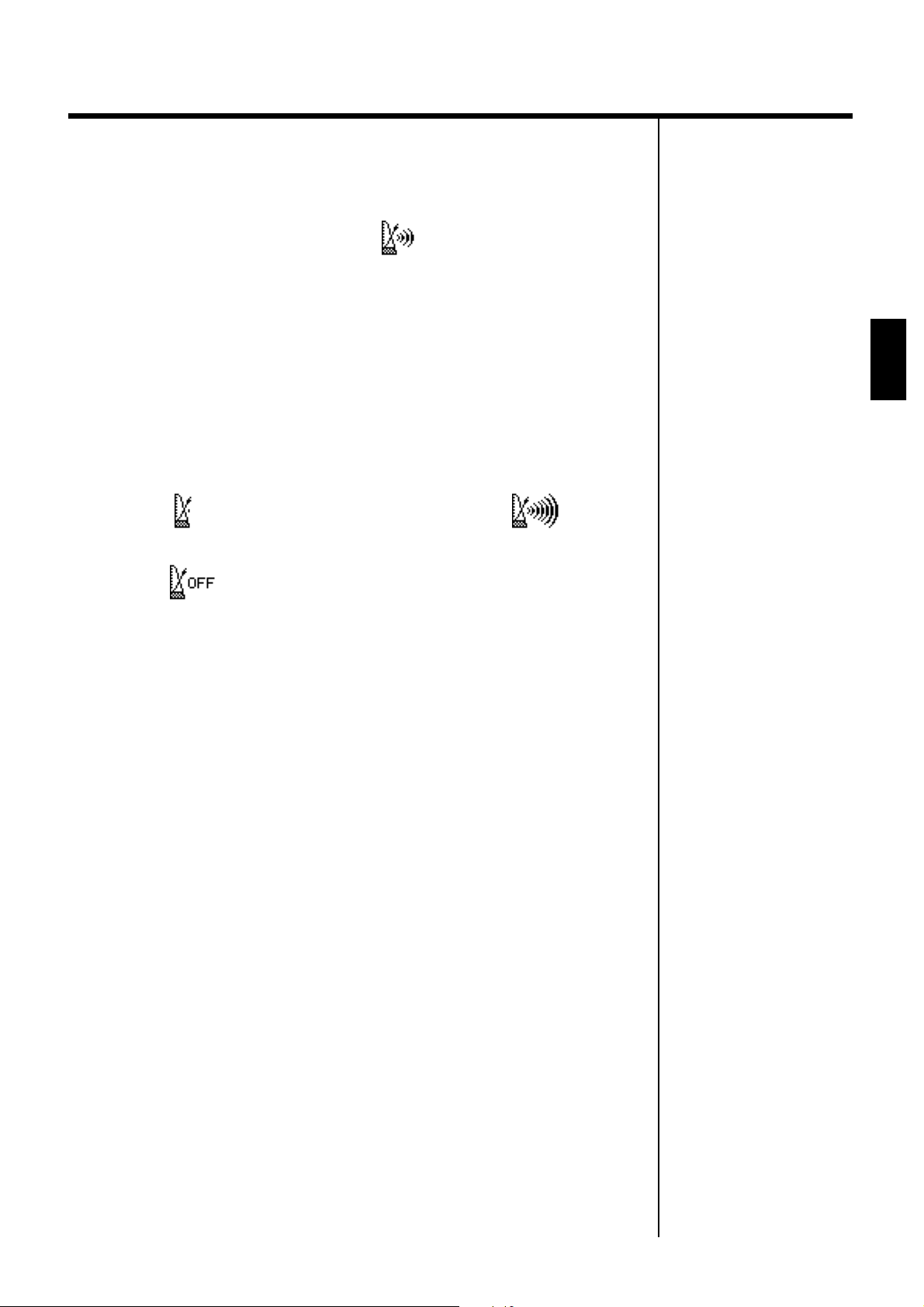
■ Het volume veranderen
U kunt het volume van de metronoom op tien verschillende niveaus
instellen.
Wanneer u de piano aanzet, wordt Ò (5)Ó automatisch ingesteld.
1. Druk in het Metronome-scherm op <Options>, onderaan
1. Spelen op het klavier
de display.
2. Kies <Volume> met Select < 33
33
> en < 4444>, onderaan de
display.
Het geselecteerde item komt in highlight te staan.
3. Stel het gewenste volume in met < éé
éé
display.
Als u kiest, stelt u het laagste volume in en als u kiest, stelt
u het hoogste volume in.
Kies om het metronoomgeluid uit te schakelen.
Druk op [Exit] om terug te keren naar het Metronome-scherm.
Hoofdstuk 1
> <êêêê>, naast de
59

2. Automatische begeleiding
b
Music Style en automatische begeleiding
Wat is een Music Style?
Een Music Style is een begeleidingspatroon dat opgesteld is om in een
bepaalde muziekstijl te passen.
Er bestaan wereldwijd talloze muziekstijlen en elk heeft zijn eigen unieke
kenmerken. Wat jazz zo ÒjazzyÓ laat klinken wat klassieke muziek dat
onmiskenbare klassieke gevoel geeft, is de unieke combinatie van
elementen, zoals de gebruikte instrumenten, de melodie en de frasering, die
met elkaar interageren en het muzikale karakter van het genre bepalen. Een
Music Style maakt gebruik van zulke elementen om de distinctieve sfeer en
de stemming van een muziekgenre naar voren te brengen.
De bouwstenen van een Music Style
Een Music Style bestaat uit vijf performance parts: ÒRhythm,Ó ÒBass,Ó
ÒAccompaniment 1Ó, ÒAccompaniment 2Ó en ÒAccompaniment 3.Ó
Een Music Style bestaat ook uit een set van zes performance-toestanden die
we ÒDivisionsÓ noemen.
Division Performance division
Intro Wordt gespeeld in het begin van een song.
Ending Wordt gespeeld op het einde van een song.
Original Dit is een basis-begeleidingspatroon.
Variation
Fill In To Variation
Fill In To Original
Wat is automatische begeleiding?
Op de KR-377 kunt u de automatische begeleiding activeren door gewoon
op de One Touch Program [Arranger]-toets te drukken. Automatische
begeleiding is een functie die u van een begeleiding voorziet in een hele
reeks muziekgenres. Deze begeleiding wordt automatisch gespeeld en volgt
de akkoorden die u met de linkerhand speelt. Dankzij de automatische
begeleiding kunt u in ensemble spelen met een heel orkest, zelfs al speelt u
alleen!
Dit is een uitgewerkt begeleidingspatroon. Het is
een variatie op een Original.
Dit is een frase van ŽŽn maat die wordt ingevoegd
op een overgang. Gebruik dit wanneer u overgaat
naar een meer energiek fragment (Variation) in de
song.
Dit is een frase van ŽŽn maat die wordt ingevoegd
op een overgang. Gebruik dit wanneer u overgaat
naar een rustiger fragment (Original) in de song.
Hoe u met automatische
egeleiding speelt, leest u
in ÒChoosing a Music
StyleÓ (p. 63).
60

Akkoorden
Een akkoord is wat u verkrijgt wanneer u bepaalde noten tegelijkertijd
speelt. Akkoorden worden aangeduid met de naam van de basisnoot van
het akkoord (de grondnoot) en het type van akkoord, wat bepaald wordt
door de andere noten die in het akkoord zitten.
Bijvoorbeeld, het akkoord C Maj wordt benoemd volgens de grondnoot ÒCÓ
en het akkoordtype ÒMajÓ (Majeur). C Maj bestaat uit de drie noten ÒCÓ, ÒEÓ
en ÒG.Ó
ÒC MajÓ verschijnt links op het basisscherm als naam van het akkoord.
fig.02-C1.e
C
Maj
Akkoord-type
Grondtoon
De grondnoten van akkoorden worden aangeduid met een letter van het
alfabet, (kruis) en (mol), welke zich als volgt situeren.
fig.02-C2.e
2. Automatische begeleiding
Meer informatie over de
vingerzetting vindt u in de
ÒAkkoordenlijstÓ (p. 174).
Basisscherm (p. 16)
Hoofdstuk 2
CEG
■ Akkoorden spelen met eenvoudige vingerzetting
(Chord Intelligence)
ÒChord IntelligenceÓ is een functie die zelf het begeleidingsakkoord vormt
wanneer u een toets van een akkoord indrukt tijdens de automatische
begeleiding.
Om een ÒC MajÓ-akkoord te spelen, moet u normaal de drie toetsen C, E en
G indrukken; maar met Chord Intelligence, hoeft u enkel de C-toets in te
drukken om een ÒC MajÓ-akkoord te spelen in de begeleiding.
fig.02-C3.e
• Hoe speelt u een akkoord in de Chord Intelligence mode?
Majeur
Vb:
C Maj
Speel de grondnoot.
Zevende
C 7
Vb:
Speel de grondnoot en
de tweede toets eronder.
Majeur zevende
C Maj 7
Vb: Vb:
Speel de grondnoot en
de eerste toets eronder.
Mineur
C min
Vb:
Mineur zevende
C min 7
Vb:
Diminué
C dim
Speel de grondnoot en
de derde toets erboven.
Speel de grondnoot,
de derde toets erboven en
de tweede toets eronder.
Speel de grondnoot en
de zesde toets erboven.
U kunt de Chord
Intelligence-functie
uitschakelen. Voor meer
informatie, zie ÒDe Chord
Intelligence-functie
uitschakelenÓ (p. 139).
61

2. Automatische begeleiding
■ De vingerzetting op het scherm tonen
(Chord Finder)
Wanneer u niet zeker bent hoe u een bepaald akkoord moet spelen, kunt u
op het scherm zien uit welke noten het bestaat.
1. Druk op [Utility].
Het Utility-scherm verschijnt.
fig.02-01.e
2. Druk op <Chord Finder>, onderaan de display.
Als <Chord Finder> niet op het scherm verschijnt, blader dan door de
schermen met < > < >, links en rechts bovenaan in de display.
3. Kies met < > < >, onderaan in de display, de grondnoot
van het akkoord dat u wil leren spelen.
De vingerzetting voor het akkoord verschijnt op het scherm.
fig.02-02.e
Druk op [Exit] om terug te keren naar het Utility-scherm.
62

Een Music Style kiezen
Via de Music Style-toetsen kunt u kiezen uit een hele reeks muziekstijlen.
De 11 toetsen hieronder afgebeeld noemen we de Music Style-toetsen.
Ze vertegenwoordigen elk een bepaalde categorie van muziekstijlen.
fig.02-03
Pop Acousitic Ballad Rock Oldies
Wanneer u op de One Touch Program [Arranger]-toets drukt om de Music
Style te veranderen, dan passen het tempo, de klank(en) van het rechtergedeelte van het klavier en de instellingen voor de automatische
begeleiding zich onmiddellijk aan aan de nieuwe Music Style.
fig.02-04
Piano Organ Arranger
One T ouch Program
Music Style
Country
Big Band SwinglLatin Waltz
Drums SFX
l
2. Automatische begeleiding
March KidslTrad UserDisk
l
Hoofdstuk 2
Voor meer informatie over
de types van Music Styles,
zie de ÒLijst van de Music
StylesÓ (p. 171).
1. Druk op de One Touch Program [Arranger]-toets.
Het basisscherm verschijnt zoals hieronder afgebeeld.
fig.02-05.e
2. Kies met de Music Style-toetsen een Music Style-categorie.
Het onderstaande scherm heet het ÒStyle SelectionÓ-scherm.
fig.02-06.e
3. Blader door de schermen met Page < 77
de display, en kies de gewenste stijl met de toetsen naast
de namen van de Music Styles.
4. Kies met < 33
Presets AÐD.
Wanneer u van Preset-type verandert, veranderen ook het tempo van de
Music Style, de tone voor de rechterhand, de instellingen voor de Style
Orchestrator (p. 71), enz.
Door het tempo of de tone te vari‘ren, kunt u een totaal andere ambience
verkrijgen, ook al is de Music Style dezelfde.
33
> en < 4444>, onderaan het scherm, een van de
77
> <8888>, onderaan
Wanneer u van Music Style
verandert, veranderen het
tempo en de tone volgens
de instellingen van de
gekozen Music Style. Als u
het tempo en de tone niet
wil veranderen, zie
ÒTone en tempo behouden
wanneer de Music Style
verandertÓ (p. 141).
63

2. Automatische begeleiding
5. Druk op [Exit] om terug te keren naar het basisscherm.
6. Speel een akkoord op het linkergedeelte van het klavier.
De gekozen Music Style speelt automatisch mee met het akkoord.
fig.02-07.e
Split Point ( )
F 3
The range specifyed a chord
7. Druk op [Intro/Ending] om een ending te spelen en de
begeleiding te stoppen.
■ Een Music Style kiezen van een Data disk
U kun ook de Music Styles gebruiken die op de bijgeleverde Data disk staan,
zowel als User Styles die u hebt bewaard op floppy disk (p. 132).
fig.02-08
Pop Acousitic Ballad Rock Oldies
Music Style
Country
Big Band SwinglLatin Waltz
March KidslT r ad UserDisk
1. Breng de floppy disk in in de disk drive.
Voor informatie over het gebruik van de disk drive, zie p. 38.
2. Druk op [Disk/User].
Er verschijnt een scherm zoals het onderstaande.
fig.02-09.e
Druk op [Start/Stop] om
de begeleiding te stoppen
zonder ending (p. 67).
l
3. Blader door de schermen met Page < 77
77
><8888>, onderaan
de display, en kies een Style.
Als u enkele malen op Page <7> drukt, dan verschijnen de styles die onder
de [Disk/User]-toets zijn opgeslagen.
Styles met een nummer dat met een ÒLÓ begint, zijn styles die opgeslagen
zijn in het interne geheugen. De disk styles volgen daarop.
4. Druk op de One Touch Program [Arranger]-toets en speel
een akkoord in het lower-gedeelte van het klavier.
U hoort de gekozen style.
De Music Style die u van de floppy disk selecteerde, blijft in het interne
geheugen zitten tot u het toestel uitschakelt. De laatst geselecteerde Music
Style kunt u steeds oproepen met de [Disk/User]-toets, zelfs als u de floppy
disk uit de disk drive hebt genomen.
64
U kunt meerdere User
Styles opslaan onder de
[Disk/User]-toets van de
KR-377. Zie ÒUser Styles
opslaan onder de [Disk/
User]-toetsÓ (p. 131)

2. Automatische begeleiding
Automatische begeleiding spelen terwijl
u met de linkerhand een tone speelt
Wanneer u met automatische begeleiding speelt, zult u normaal geen geluid
horen als u op het linkergedeelte van het klavier speelt. Als u echter
<Lower> kiest, dan kunt u de tone voor de linkerhand (de Lower Tone)
samen met de automatische begeleiding laten klinken.
1. Druk op de One Touch Program [Arranger]-toets.
Het basisscherm verschijnt.
fig.02-05.e
2. Druk op <Lower>, onderaan de display.
Hoofdstuk 2
Het volgende scherm verschijnt.
fig.02-11
Lower aan
3. Speel een akkoord op het linkergedeelte van het klavier.
De intro van de automatische begeleiding speelt.
Wanneer u een akkoord speelt op het linkergedeelte van het klavier, dan
hoort u de noten die u speelt en de automatische begeleiding speelt mee.
4. Als u de klank van het linkergedeelte niet meer wil
horen, druk dan nogmaals op <Lower>.
Om de Lower Tone te
veranderen, zie ÒAndere
tones kiezenÓ (p. 50).
65

2. Automatische begeleiding
Enkel het ritmepatroon spelen
U kunt een Music Style ook enkel het ritmepatroon laten weergeven.
1. Kies een Music Style met de Music Style-toetsen.
2. Druk op de One Touch Program [Piano]-toets en druk op
[Start/Stop].
Enkel het ritmepatroon van de geselecteerde Music Style wordt gespeeld.
Het tempo van de automatische
begeleiding regelen
fig.02-12
Tempo
1. Druk op de One Touch Program [Arranger]-toets.
NOTE
Er zitten nog andere
patronen in de Music
Styles, welke geen deel
uitmaken van de ritmepatronen. In bepaalde
gevallen, bv. wanneer u
zulk een Music Style
selecteert, zal het ritmepatroon mischien niet
gespeeld worden.
Hiermee maakt u de instellingen voor de automatische begeleiding.
2. Regel het tempo met de toetsen Tempo [-] en [+].
Het tempo verschijnt links bovenaan in het scherm.
Met de [+]-toets verhoogt u het tempo en met de [-]-toets verlaagt u het
tempo.
U kunt het oorspronkelijke tempo van de style terug oproepen door
tegelijkertijd op [-] en [+] te drukken.
U kunt het tempo van de
automatische begeleiding
wijzigen terwijl de
automatische begeleiding
speelt.
66

Een Music Style spelen (Start/Stop)
b
Door op de One Touch Program [Arranger]-toets te drukken, activeert u
Sync Start voor de begeleiding (de begeleiding zal starten zodra u iets speelt
in het lower-gedeelte van het klavier). Er zal ook automatisch een geschikte
intro voor de begeleiding gespeeld worden. Het starten en stoppen van de
begeleiding kan op verschillende manieren gebeuren.
fig.02-13
T o V ariation To Original Sync
Intro
Count Down
2. Automatische begeleiding
Start
Fill In
Reset
Ending
Stop
■ De automatische begeleiding starten wanneer u
op het Lower-gedeelte speelt (Sync Start)
1. Druk op [Sync/Reset] zodat de indicator oplicht.
De indicator van de [Intro/Ending]-toets begint te knipperen.
2. Speel een akkoord in het Lower-gedeelte van het klavier.
De intro wordt gespeeld en de automatische begeleiding start.
De intro kort en simpel houden
1. Druk op [Sync/Reset] zodat de indicator oplicht.
De indicator van de [Intro/Ending]-toets begint te knipperen.
2. Druk op Fill In [To Original] zodat de indicator knippert.
3. Speel een akkoord in het Lower-gedeelte van het klavier.
Er wordt een korte intro gespeeld en de begeleiding start.
Starten zonder intro
Voordat u de automatische begeleiding start, kunt u via de onderstaande
stappen de intro uitschakelen.
Hoofdstuk 2
Het begeleidingspatroon
zal ook veranderen als u op
Fill In [To Original] of
[To Variation] drukt. Voor
meer informatie, zie
ÒHet begeleidingspatroon
innen een song
veranderen (Fill-In)Ó (p.
70).
1. Druk op [Intro/Ending] zodat de indicator uitdooft.
2. Speel een akkoord in het Lower-gedeelte van het klavier.
De automatische begeleiding start zonder een intro te spelen.
■ Starten door op een toets te drukken
1. Druk op [Sync/Reset] zodat de indicator uitdooft.
De indicator van de [Intro/Ending]-toets dooft ook uit.
2. Speel het eerste akkoord in het lower-gedeelte van het
klavier.
67

2. Automatische begeleiding
b
3. Druk op [Intro/Ending] of op [Start/Stop].
De automatische begeleiding start.
Als u op [Start/Stop] drukt, start de automatische begeleiding zonder intro.
De Chord Tone en de Bass Tone
Als u een toets indrukt op het linker klaviergedeelte terwijl de [Sync/Reset]indicator uit is, dan hoort u een akkoord. Deze noot noemen we de ÒChord
ToneÓ en de grondnoot van het akkoord dat dan gespeeld wordt, noemen
we de ÒBass Tone.Ó
■ De automatische begeleiding stoppen
Stoppen met een ending
1. Druk op [Intro/Ending].
Er wordt een ending gespeeld en de automatische begeleiding stopt.
De ending kort en simpel houden
1. Druk op Fill In [To Original] zodat de indicator knippert.
2. Druk op [Start/Stop] terwijl de indicator van Fill In
[To Original] knippert.
Er wordt een korte ending gespeeld en de begeleiding stopt.
Stoppen door op een toets te drukken
U kunt de klank van de
chord tone en de bass tone
veranderen. Zie ÒDe klank
voor de Chord Tone en de
Bass Tone veranderenÓ (p.
138).
Het begeleidingspatroon
zal ook veranderen als u op
Fill In [To Original] of
[To Variation] drukt. Voor
meer informatie, zie
ÒHet begeleidingspatroon
innen een song
veranderen (Fill-In)Ó (p.
70).
1. Druk op [Start/Stop].
De automatische begeleiding stopt zodra u op deze toets drukt.
■ De timing aanpassen tijdens de begeleiding en
opnieuw beginnen (Reset)
Als de timing van de begeleiding niet meer klopt tijdens een performance,
dan kunt u via deze toets herbeginnen vanaf het begin van de division
(p. 60).
fig.02-14
T o V ariation To Original Sync
Fill In
Reset
Intro
Ending
Count Down
Start
Stop
1. Druk op [Sync/Reset].
Het telgeluid begint onmiddellijk en de begeleiding start.
68

2. Automatische begeleiding
Het telgeluid op het einde van de intro
laten horen
Als er een intro voorafgaat aan uw performance,dan kunt u op het einde van
de intro een aftelmaat laten horen, zodat u duidelijk hoort wanneer u moet
invallen.
fig.02-15
T o V ariation To Original Sync
Intro
Count Down
Start
Fill In
Reset
Ending
Stop
1. Druk op [Count Down] zodat de indicator oplicht.
2. Druk op [Intro/Ending].
De intro begint en op de laatste maat van de intro hoort u een aftelgeluid.
Als de indicator van [Sync/Reset] brandt, dan kunt u de intro (met aftelmaat)
starten door een akkoord te spelen op het linkergedeelte van het klavier.
fig.02-16.e
Vb: 4/4
Intro
1234
Wanneer de intro gedaan is, begint
de begeleiding te spelen.
Aftelgeluid
3. Om het aftellen te stoppen, drukt u op [Count Down]
zodat de indicator uitdooft.
Hoofdstuk 2
69

2. Automatische begeleiding
Een begeleiding wijzigen
U kunt het arrangement van de automatische begeleiding en het
begeleidingspatroon veranderen.
■ Het begeleidingspatroon binnen een song
veranderen (Fill-In)
Er zijn twee begeleidingspatronen: het origineel en een variatie. Daarbij
wordt er nog een fill-in (een korte frase) ingevoegd op de punten waar de
begeleidingspatronen veranderen, zodat u meer variatie in de song krijgt.
U kunt bv. het rustigere Original-patroon gebruiken voor het eerste deel van
de song en het Variation-patroon voor het tweede deel.
fig.02-17
T o V ariation To Original Sync
Fill In
Reset
Intro
Ending
Count Down
Start
Stop
1. Als u op Fill In [To Variation] drukt (zodat de indicator
U kunt het begeleidingspatroon ook veranderen
zonder een fill-in in te
voegen. Wijs in dat geval
deze functie toe aan een
pedaal en gebruik die. Zie
ÒEen functie toewijzen aan
een Pad-toets of pedaalÓ (p.
139).
oplicht), zal het Variation-patroon gespeeld worden.
2. Als u op Fill In [To Original] drukt (zodat de indicator
oplicht), zal het Original-patroon gespeeld worden.
Als u tijdens een performance op deze toetsen drukt, wordt er onmiddellijk
een fill-in van ŽŽn maat ingevoegd en zal het begeleidingspatroon
veranderen.
Wat is een Fill-In?
Een korte ge•mproviseerde frase die wordt ingevoed op een maatstreep,
noemen we een ÒFill-In.Ó De KR-377 speelt de meest geschikte frase voor de
geselecteerde Music Style.
Een Fill-in invoegen zonder het begeleidingspatroon te veranderen
Als u tijdens een performance op Fill In [To Original] of [To Variation] (de
toets waarvan de indicator brandt) drukt, dan wordt er enkel een fill-in
ingevoegd zonder dat het begeleidingspatroon verandert.
U kunt met de pedalen het
arrangement of het begeleidingspatroon veranderen
of een fill-in invoegen. Zie
ÒEen functie toewijzen aan
een Pad-toets of pedaalÓ (p.
139).
70

2. Automatische begeleiding
■ Het arrangement van de begeleiding veranderen
U kunt het arrangement van een begeleiding veranderen terwijl de
automatische begeleiding speelt of wanneer ze gestopt is. Deze functie heet
de ÒStyle Orchestrator.Ó
Per Music Style zijn er vier types van arrangement voor de begeleiding.
fig.02-18
Style
Orchestrator
User
12
Pad
1. Druk op [Style Orchestrator/User] zodat de indicator
oplicht.
De toetsen Pad [1] en Pad [2] kunt u gebruiken om het arrangement te
veranderen.
Er verschijnt een scherm zoals het onderstaande.
De waarde van de momenteel geselecteerde Style Orchestrator verschijnt.
fig.02-19-2.e
Hoofdstuk 2
Display Beschrijving
Basic Het eenvoudigste arrangement
Advanced 1
Een meer uitgewerkt arrangement
Advanced 2
Full Een volledig uitgewerkt arrangement
2. Druk op [Exit].
U keert terug naar het vorige scherm.
3. Druk op Pad [1] of Pad [2] om het arrangement van de
begeleiding te veranderen.
Als de indicator van [Style
Orchestrator/User]
uitdooft, dan kunt u de
Style Orchestrator niet
veranderen met de Padtoetsen. Zie ÒEen functie
toewijzen aan een Pad-toets
of pedaalÓ (p. 139).
Bij sommige Music Styles
verandert het arrangement
van de begeleiding niet
wanneer u de vermelde
stappen uitvoert.
71

2. Automatische begeleiding
De toewijzingen voor de Style Orchestrator veranderen
U kunt de waarde voor de Style Orchestrator die toegewezen is aan Pad [1]
of [2], veranderen.
1. Druk op [Style Orchestrator/User] zodat de indicator
oplicht.
Er verschijnt een scherm zoals het onderstaande.
fig.02-19-2.e
2. Kies met < éé
éé
> <êêêê>, naast de display, de waarde die aan
de pad wordt toegewezen.
Met de toetsen links van de display wijzigt u de waarde voor Pad[1].
Met de toetsen rechts van de display wijzigt u de waarde voor Pad[2].
Display Beschrijving
Basic Het eenvoudigste arrangement
Advanced 1
Een meer uitgewerkt arrangement
Advanced 2
Full Een volledig uitgewerkt arrangement
3. Druk op [Exit].
Druk op Pad [1] of Pad [2] om het arrangement van de begeleiding te
veranderen.
72

2. Automatische begeleiding
Harmonie toevoegen aan de part van
de rechterhand (Melody Intelligence)
U kunt harmonie toevoegen aan de noten die u op het klavier speelt.
Tijdens de automatische begeleiding, wordt er automatisch een harmonie
toegevoegd aan de noten die u met uw rechterhand speelt, volgens het
akkoord dat u in het Lower-gedeelte van het klavier speelt. Deze functie
noemen we ÒMelody Intelligence.Ó
fig.02-20
Piano Organ Arranger Intelligence
One T ouch Program
Drums SFX
l
Melody
1. Druk op [Melody Intelligence] zodat de indicator oplicht.
Wanneer u iets speelt op het rechtergedeelte van het klavier, wordt er een
harmonie toegevoegd aan de noten die u speelt.
Er verschijnt een Melody Intelligence-scherm zoals hieronder afgebeeld.
fig.02-21.e
Hoofdstuk 2
2. Blader door de schermen met Page < 77
77
> <8888>, onderaan
de display en kies het harmonie-type.
Wanneer u iets op het klavier speelt, wordt er een harmonie van het type dat
u zonet koos, toegevoegd aan de noten die u speelt.
Druk op [Exit] om terug te keren naar het vorige scherm met de Melody
Intelligence-functie nog steeds van kracht.
3. Om de Melody Intelligence-functie uit te schakelen,
drukt u op [Melody Intelligence] zodat de indicator
uitdooft.
Bij de verschillende types
van harmonie zijn er
sommige die automatisch
de tone veranderen.
Wanneer u meerdere
toetsen tegelijk indrukt, zal
er in sommige gevallen aan
slechts ŽŽn noot harmonie
toegevoegd worden.
73

2. Automatische begeleiding
Mee piano spelen met de automatische
begeleiding (Piano Style Arranger)
Wanneer u met automatische begeleiding speelt, wordt de begeleiding
meestal gebaseerd op de akkoorden die u op het linkergedeelte van het
klavier speelt, en speelt u de melodie op het rechtergedeelte. Indien u wenst,
kunt u de KR-377 ook over het hele klavier akkoorden laten herkennen en
spelen zonder het klavier op te splitsen. Deze functie noemen we de ÒPiano
Style Arranger.Ó
Zo kunt u een automatische begeleiding toevoegen terwijl u op het klavier
speelt, zonder dat u rekening hoeft te houden met de locatie van een
keyboard split.
1. Druk op de One Touch Program [Arranger]-toets.
fig.02-05.e
2. Druk op <Split>, onderaan de display, om de split-functie
uit te schakelen.
Het onderstaande scherm verschijnt.
fig.02-22.e
Split uit
3. Kies een Music Style met de Music Style-toetsen.
Druk op [Exit] om terug te keren naar het basisscherm.
4. Speel op het klavier.
De begeleiding start zodra u een akkoord speelt.
74

2. Automatische begeleiding
De volumebalans tussen de begeleiding
en het klavier wijzigen
U kunt de volumebalans tussen enerzijds de song en de begeleiding en
anderzijds de noten die u op het klavier speelt, veranderen.
1. Regel de volumebalans met de [Balance]-knop.
Als u de knop naar ÒAccompÓ draait, neemt het volume van het klavier af.
Als u de knop naar ÒKeyboardÓ draait, neemt volume van de song en de
begeleiding af.
fig.02-23
BrillianceVolume BalanceReverb
Mellow BrightMin Max AccompMin KeyboardMax
Het volume van elke performance part regelen
U kunt de volumebalans regelen voor elke part van de Music Style en voor
elke tone wanneer u meer dan ŽŽn tone op het klavier speelt.
fig.02-24
Function
Balance T our
QuickPart
Als de knop helemaal op
ÒAccompÓ staat, hoort u
geen geluid wanneer u op
het klavier speelt. Meestal
laat u de knop best in de
centrale positie staan.
Hoofdstuk 2
1. Druk op [Part Balance].
Er verschijnt een scherm zoals het onderstaande.
Druk op < > of < >, boven aan links in de display, om af te wisselen
tussen de twee schermen.
fig.02-26.e
Hier ziet u de volumebalans van alle parts van de Music Style.
Display Performance part
Rhythm Ritme, drums
Bass Bas, Bass tone (p. 68)
Accomp Begeleiding 1, Begeleiding 2 en Begeleiding 3
Meer info over de
performance parts vindt u
in ÒDe bouwstenen van een
Music StyleÓ (p. 60).
75

2. Automatische begeleiding
fig.02-25.e
Hier ziet u de volumebalans vorr elke keyboard tone tijdens Layer play (p.
47) of Split play (p. 49), of wanneer u percussie- of effectgeluiden speelt op
het klavier (p. 44).
Display Part
Drs/SFX Percussie-instrumenten/effecten gespeeld op het klavier
Lower
Layer
Upper
Lower Tone (De tone die links bovenaan in het basisscherm
verschijnt)
Layer Tone (De tone die rechts onderaan in het basisscherm
verschijnt)
Upper Tone (De tone die rechts bovenaan in het basisscherm
verschijnt)
2. Druk op de toets onder de part waarvan u het volume wil
regelen.
3. Regel het volume met < éé
Het volume van de geselecteerde part verandert.
Druk op [Exit] om terug te keren naar het vorige scherm.
éé
> <êêêê>, rechts van de display.
Basisscherm (p. 16)
76

3. Handige functies
b
b
Songs weergeven om te oefenen
Hier wordt uitgelegd hoe u kunt oefenen door mee te spelen met in de
handel verkrijgbare Music Files of met songs die opgeslagen zijn op floppy
disk.
U kunt de gewenste maat opzoeken met rewind of fast-forward en de song
weergeven vanaf dat punt.
fig.03-01
Reset Stop Play Rec Bwd Fwd
1. Breng de floppy disk in in de disk drive.
2. Druk op [Song].
Het Song-scherm verschijnt.
3. Kies een song met de toets naast de display.
Als de disk vier songs of meer bevat, dan krijgt u de andere songs te zien als
u op Page < >< >, onderaan de display, drukt.
4. Druk enkele malen op [Exit].
Roep het scherm op waar het maatnummer rechts bovenaan verschijnt.
5. Druk op Play [ ].
De weergave van de song begint.
6. Ga met Bwd [ ] en Fwd [ ] naar de gewenste maat.
Als u ŽŽnmaal op de toets drukt, dan gaat u ŽŽn maat verder of terug. Als u
de toets ingedrukt houdt, dan doorloopt u de maten sneller, voorwaarts of
achterwaarts.
7. Druk op Stop [ ] om de weergave van de song te stoppen.
Terugkeren naar het begin van de song
Als u onderaan de display
op <Info> drukt, krijgt u
informatie te zien over de
geselecteerde song.
Als u een song met een
opmaat (een song die v——r
de eerste tel begint), dan
verschijnt in het basisscherm ÒPUÓ, Ò1Ó, Ò2Ó, enz.
als maatnummer.
NOTE
Wanneer u Music Files
afspeelt, verschijnt het
maatnummer in het basisscherm in negatiefbeeld.
Zolang dit in negatiefbeeld
staat, is de KR-377 data aan
het inlezen van de floppy
disk, dus wacht even tot dit
voltooid is.
Hoofdstuk 3
1. Druk op Reset [ ].
Verdergaan naar het einde van de song
1. Houd Stop [ ] ingedrukt en druk op Fwd [ ].
NOTE
Als u markers hebt
gebruikt om een fragment
voor herhaling af te
akenen (p. 88), kunt u
enkel vooruit en achteruit
gaan binnen het bereik
epaald door de markers A
en B.
77

3. Handige functies
■ Alle songs continu weergeven
U kunt de weergave van alle songs doorlopend herhalen. Deze functie heet
ÒAll Song Play.Ó
1. Druk in het Song-scherm op <All Play>, onderaan de
display.
fig.00-31
Alle songs worden in volgorde weergegeven. Wanneer de laatste song
gedaan is, begint de weergave weer bij de eerste song.
2. Druk nogmaals op <All Play>, onderaan de display.
De weergave stopt.
U kunt de weergave stoppen door op Stop [ ] te drukken.
Als het volgende scherm verschijnt
Als er een song is opgenomen in het interne geheugen van de KR-377, dan
verschijnt het onderstaande scherm wanneer u een song probeert te kiezen.
fig.03-02.e
Als u de song niet wil wissen
Druk op <Cancel>, onderaan de display.
Sla de song op op een floppy disk.
Hoe u een song opslaat, leest u in ÒSongs opslaan op floppy diskÓ (p. 104).
Als u de song wil wissen
Druk op <OK>, onderaan de display.
De opgenomen performance of de song waarvan de instellingen werden
gewijzigd, wordt gewist.
78

De notenbalken tonen
b
U kunt de muzieknotatie van een opgenomen performance of van een song
van floppy disk op het scherm laten verschijnen. Als u een Music File met
songtekst weergeeft, verschijnt ook de tekst op het scherm.
fig.03-03
Score
1. Druk op [Song].
Het Song-scherm verschijnt.
2. Kies een song met de toetsen naast de display.
3. Druk op [Score].
Het Score-scherm verschijnt.
fig.03-04.e
Display Beschrijving
Mute
Schakelt het geluid uit van de part waarvan u de noten ziet.
Tijdens de muting verandert het -symbool in .
User Toont de noten van de part die u zelf hebt opgenomen.
Left Toont de noten van de partij van de linkerhand.
Right Toont de noten van de partij van de rechterhand.
Option
U kunt bepalen welke partij er getoond wordt en hoe ze
getoond wordt (p. 144).
Lyric Toont de tekst op het scherm.
4. Druk op Play [ ]. ;
De song begint te spelen en de notenbalken schuiven mee op met de song.
3. Handige functies
Als u data weergeeft die
tekst bevatten en de tekst
verschijnt niet, ook al drukt
u op <Lyric>, dan staat de
lyrics display-instelling op
ÒOFF.Ó Zet deze instelling
op ÒONÓ in ÒDe On-screen
Lyrics verbergenÓ (p. 148).
Hoofdstuk 3
Als u een part kiest die
geen performance data
evat, dan verschijnen er
geen noten op het scherm.
Met <Options> kunt u een
andere part in de display
oproepen. Voor details, zie
ÒDe instellingen voor het
Score-scherm veranderenÓ
(p. 144).
Voor meer informatie over
Parts, zie
ÒMeersporenopname met
16 parts (16-Track
Sequencer)Ó (p. 113).
Enkele opmerkingen bij het Score-scherm
¥ Wanneer u de weergave van een music file start, verschijnt er een . Als dit in het scherm
verschijnt, dan is de KR-377 data van de floppy disk aan het lezen en de notenbalken aan het
aanmaken. Wacht eventjes tot de data volledig ingelezen zijn.
¥ In het Score-scherm kunnen sommige zinnen of notenbalken gedeeltelijk buiten het scherm
vallen en zullen ze dus niet volledig afgebeeld worden.
¥ De notenbalken die in de display verschijnen, worden aangemaakt op basis van de music files.
Overzichtelijkheid krijgt voorrang op precieze expressie wanneer u met complexe muziek
werkt. Daarom zullen de notenbalken op het scherm niet identiek zijn aan wat u op een
gedrukte partituur kunt lezen. Het score-scherm is helemaal niet geschikt om moeilijke,
complexe muziekstukken af te beelden, die een nauwkeurige notatie vereisen. De display kan
ook geen noten afbeelden die korter zijn dan een zestiende noot.
¥ Als u met de toetsen onder de display een andere part in het scherm oproept terwijl de song
speelt, dan kan het zijn dat de song van in het begin wordt weergegeven.
79

3. Handige functies
b
b
■ Uw performance controleren op een Graph/
Keyboard-scherm
1. Druk in het Score-scherm op < > (Keyboard) of < >
(Graph), links van de display.
Er verschijnt een Keyboard-scherm of een Graph-scherm zoals hieronder
getoond.
Keyboard-scherm
fig.03-05.e
In dit scherm kunt u de toonhoogte controleren.
De toon van de gespeelde noot wordt aangegeven.
Graph-scherm
fig.03-06.e
In dit scherm kunt u de aanslagwaarde en de lengte van een noot
controleren.
De hoogte van de balkgrafiek geeft de aanslagwaarde van de noot aan en de
breedte geeft de lengte aan.
Druk op < > of < >, rechts bovenaan in de display, om te wisselen
tussen de twee schermen.
In beide schermen stelt het bovenste gedeelte de weergave van de song voor
en stelt het onderste deel voor wat er op het klavier wordt gespeeld.
2. Druk op Play [ ] om de song weer te geven en speel
Als er in het bovenste deel
van het scherm niets ge-
eurt wanneer u een song
weergeeft, dan stemmen de
part-instellingen in het
ovenste deel van het
scherm niet overeen. Zie
ÒBepalen welke part er
getoond wordtÓ (p. 81) en
maak de instellingen voor
de part die u wenst te
tonen.
mee piano met de song.
Bekijk uw performance op het scherm.
Druk op [Exit] om terug te keren naar het vorige scherm.
80

Bepalen welke part er getoond wordt
U kunt een andere part van de voorbeeldsong in de display oproepen.
1. Druk in het Keyboard-scherm of het Graph-scherm op
<Part>, rechts onderaan de display.
Het volgende scherm verschijnt.
fig.03-07.e
3. Handige functies
2. Kies met Select < 33
33
item dat u wil instellen.
Instelling Waarde
Lower Screen (Lw Screen) Keyboard, Whole Track, Parts 1Ð16, OFF
Upper Screen (Left)
(Up Screen)
Upper Screen (Right)
(Up Screen)
3. Met < éé
éé
> <êêêê>, naast de display, kunt u kunt u andere
parts in de display oproepen.
Het Upper-scherm kan twee parts tegelijkertijd tonen.
Wanneer u het toestel opstart, wordt dit ingesteld om de ÒLeft TrackÓ en de
ÒRight TrackÓ tegelijkertijd te tonen, maar u kunt ook de parts 1Ð16 kiezen.
Wanneer <Keyboard> geselecteerd is in het Lower Screen, dan verschijnt de
keyboard performance.
Als u uw performance na de opname opnieuw wil vergelijken met de
voorbeeld-performance, dan hoeft u slechts de part te kiezen waarin u uw
performance hebt opgenomen.
> en < 4444>, onderaan het scherm, het
Left Track, Parts 1Ð16, OFF
Right Track, Parts 1Ð16, OFF
Hoofdstuk 3
Voor meer informatie over
Parts, zie
ÒMeersporenopname met
16 parts (16-Track
Sequencer)Ó (p. 113).
4. Wanneer u klaar bent met de instellingen, druk dan op [Exit].
U keert terug naar het Keyboard-scherm of het Graph-scherm.
81

3. Handige functies
Het tempo regelen
U kunt het tempo van een Music Style en van een song wijzigen.
Wijzigingen van het tempo hebben geen effect op de toonhoogte van de
noten. U kunt het tempo wijzigen terwijl de song speelt.
fig.03-08
Tempo
1. Regel het tempo met Tempo [-] en [+].
¥ Als u ŽŽn keer op [+] drukt, neemt het tempo toe met 1 bpm. Als u de
toets ingedrukt houdt, versnelt het tempo doorlopend.
¥ Als u ŽŽn keer op [-] drukt, neemt het tempo af met 1 bpm. Als u de toets
ingedrukt houdt, vertraagt het tempo doorlopend.
¥ Om terug te keren naar het oorspronkelijke tempo, drukt u tegelijkertijd
op [+] en [-].
■ Het tempo intikken met een Pad-toets
U kunt het tempo instellen door met een bepaalde timing op een Pad-toets
te drukken. Deze functie heet ÒTap Tempo.Ó Via de Tap Tempo-functie kunt
u snel het tempo instellen dat u in gedachten hebt, zonder dat u het in een
numerieke waarde hoeft uit te drukken.
Om ÒTap TempoÓ te kunnen gebruiken, moet u deze functie toewijzen aan
de Pad-toetsen.
fig.03-09
Style
Orchestrator
User
12
Pad
1. Druk op [Style Orchestrator/User] zodat de indicator
uitgaat.
Er verschijnt een scherm zoals het onderstaande.
fig.03-10.e
2. Om ÒTap TempoÓ aan Pad [1] toe te wijzen, drukt u op
<éééé> <êêêê>, links van de display. Om het aan Pad [2] toe te
wijzen, drukt u op <
82
éé
éé
> <êêêê>, rechts van de display.

3. Druk op [Exit].
U keert terug naar het vorige scherm.
4. Tik, enkele keren na elkaar, op de Pad-toets waaraan u
ÒTap TempoÓ hebt toegewezen.
Het tempo wordt ingesteld volgens de timing waarmee u op de toets tikte.
Weergeven zonder tempoveranderingen
Als er in een song moeilijke tempowisselingen voorkomen, dan kan het
handig zijn om die song eerst in te oefenen aan een constant tempo. De
weergave van een song aan een tempo dat niet verandert, noemen we
ÒTempo Muting.Ó
1. Houd Stop [ ] ingedrukt en druk op Tempo [-] of [+].
Nu worden de songs weergegeven aan een constant tempo.
Wanneer tempo muting van kracht is, staat de tempo-display in highlight.
fig.03-11.e
3. Handige functies
Hoofdstuk 3
2. Houd opnieuw Stop [ ] ingedrukt en druk op
Tempo [-] of [+].
Tempo muting wordt uitgeschakeld.
Tempo muting wordt eveneens uitgeschakeld als u een andere song kiest.
83
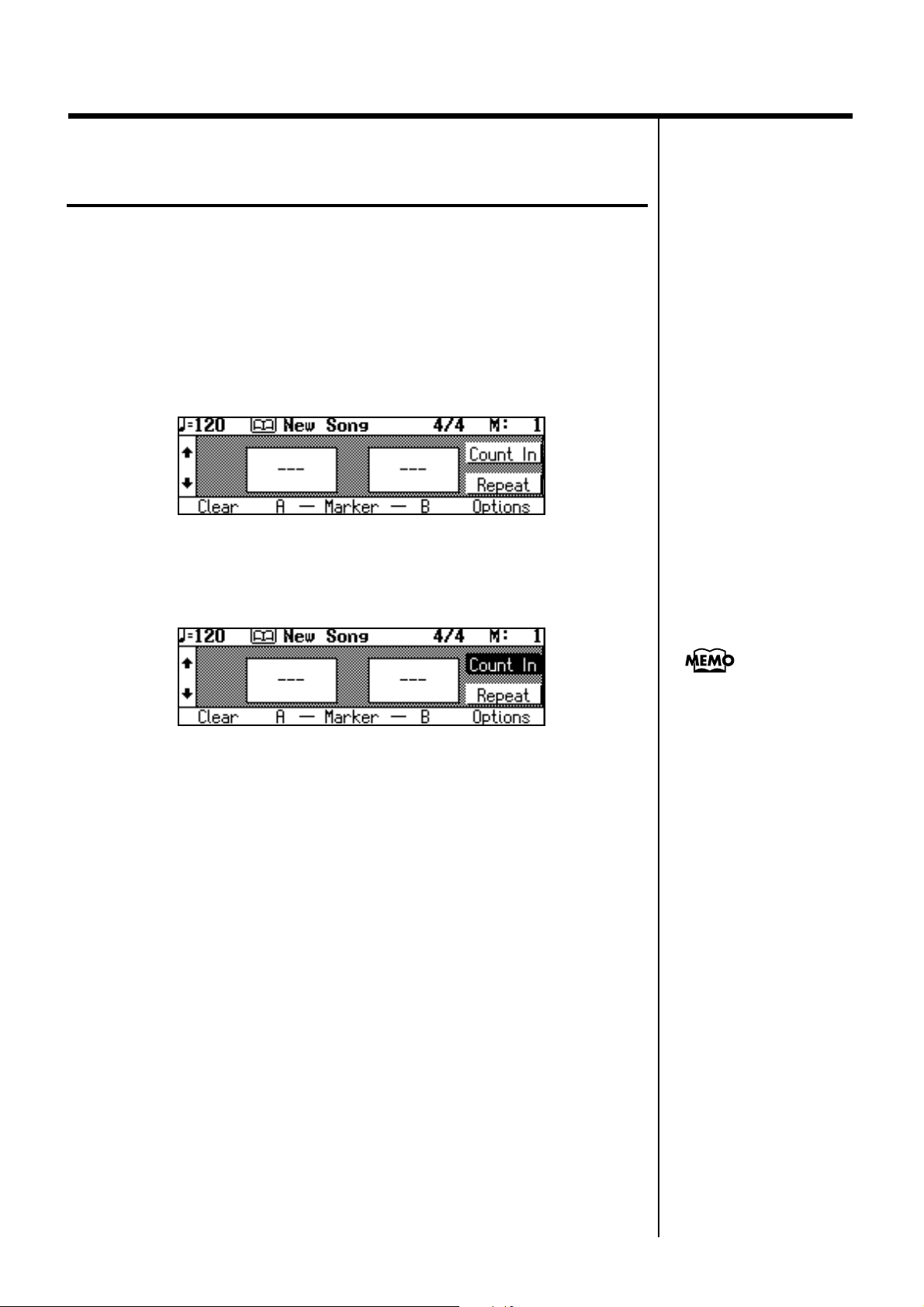
3. Handige functies
Aftellen vóór de start van een
performance
Wanneer u meespeelt met een song, kunt u ervoor zorgen dat u op het juiste
moment invalt, door een aftelgeluid te laten horen voordat de song begint
te spelen.
Deze hoorbare aftelmaat v——r het begin van een song noemen we een
ÒCount-In.Ó
1. Druk op [Marker/Count In].
Er verschijnt een Marker-scherm zoals hieronder getoond.
fig.03-12.e
2. Druk op <Count In>, rechts van de display.
<Count In> komt in highlight te staan en u hoort een aftelling van twee
maten voordat de song begint.
fig.03-13.e
3. Om de Count-in uit te schakelen, drukt u nogmaals op
<Count In>, rechts van de display.
Druk op [Exit] om terug te keren naar het vorige scherm.
U kunt het aantal aftelmaten en het aftelgeluid
veranderen.
Zie ÒDe instellingen voor
de Markers en het
aftelgeluid veranderenÓ (p.
145).
84

De in te oefenen part uitschakelen
b
b
Bij Music Files voor pianolessen (in de handel verkrijgbaar), kunt u de
partijen van elke hand afzonderlijk weergeven. Zo kunt u makkelijk de
partijen voor elke hand apart inoefenen. U kunt bv. lichtjes volgen met uw
rechterhand terwijl u de partij van die rechterhand beluistert; of u kunt de
partij van de linkerhand oefenen terwijl u de partij van de rechterhand
beluistert.
Een Music File voor pianolessen kan bv. als volgt toegewezen zijn aan de vijf
Track-toetsen.
fig.03-14.e
Rhythm Whole Lower Upper
R1234
Rhythm/
SFX
Door middel van deze Track-toetsen kunt u bepaalde parts tijdelijk
uitschakelen.
Het geluid van een bepaalde part uitschakelen, noemen we Òmuting.Ó
Als u uw eigen performances opneemt onder de Track-toetsen, kunt u op
dezelfde manier de parts uitschakelen.
Composer
Bass Accomp
l
Accompani-
ment Part
Left-hand
Part
Right-hand
Part
3. Handige functies
Meer info over Music Files
vindt u in ÒMusic Files
ruikbaar op de KR-377Ó
(p. 178).
Als er onder eenzelfde
Track-toets meer dan ŽŽn
instrument zit, en u wil
slechts ŽŽn van die
instrumenten uitschakelen,
zie ÒDe instellingen van de
parts wijzigenÓ (p. 115).
Hoofdstuk 3
1. Druk op een Track-toets zodat haar indicator uitdooft.
Het geluid van de Track-toets die u koos, wordt uitgeschakeld.
2. Druk op Play [ ].
De song wordt weergegeven.
U hoort het geluid van de Track-toetsen waarvan de indicator brandt, maar
niet dat van de Track-toets met de gedoofde indicator.
3. Druk nogmaals op de uitgedoofde Track-toets zodat de
indicator weer oplicht.
Nu hoort u het geluid van de Track-toets die zonet oplichtte toen u erop
drukte.
U kunt de volumebalans
tussen het klavier en de
song regelen. Zie ÒDe
volumebalans tussen de
egeleiding en het klavier
wijzigenÓ (p. 75).
85

3. Handige functies
b
b
Oefenen met markers in de song
Als u in een song die u wil inoefenen markers plaatst op bepaalde punten,
dan kunt u makkelijk het door de markers afgebakende fragment
herhaaldelijk weergeven.
NOTE
■ Markers plaatsen in de song/Markers wissen
U kunt twee verschillende markers (Marker A en Marker B) plaatsen in een
song. De marker wordt bij het begin van de maat geplaatst. Door markers te
plaatsen kunt u zonder probleem de weergave steeds op dezelfde positie
laten beginnen. Wacht tot de maataanduiding niet meer in highlight staat,
alvorens markers te plaatsen.
1. Druk op [Marker/Count In].
Het Marker-scherm verschijnt.
fig.03-12.e
2. Ga met Bwd [ 77
77
] en Fwd [ 8888] naar de positie waar u de
marker wil plaatsen.
Het maatnummer verschijnt rechts bovenaan in het scherm.
3. Druk op Marker <A>, onderaan de display.
De aanduiding van het
maatnummer, dat rechts
ovenaan in het scherm
verschijnt, staat in
highlight terwijl er een
song wordt ingeladen.
Ook terwijl de weergave
ezig is, kunt u op dezelfde
manier markers toevoegen
of naar een marker gaan.
Marker A wordt geplaatst op het begin van de maat die u opzocht.
ÒÑÓ in het scherm verandert in het nummer van de maat waar u de marker
plaatste.
4. Ga op dezelfde manier naar een andere positie en druk
op Marker <B>, onderaan in de display. Marker B wordt
geplaatst.
Wanneer u een marker hebt geplaatst, verschijnt het nummer van de maat
met de marker in de display.
fig.03-15.e
Druk op [Exit] om terug te keren naar het vorige scherm.
Een marker wissen
1. Hou in het Marker-scherm <Clear> ingedrukt en druk op
de toets onder de marker die u wil wissen.
De marker verdwijnt en de aanduiding in de display verandert in <Ñ>.
NOTE
U kunt de markers A en B
niet allebei op dezelfde
positie plaatsen. Marker B
kan ook niet op een
vroegere positie staan t.o.v.
marker A.
Een marker wordt normaal
gezien op het begin van de
maat geplaatst, maar u
kunt ook een marker
plaatsen op een positie
halverwege de maat. Zie
ÒEen marker plaatsen in
het midden van een maatÓ
(p. 145).
86

■ Weergave vanaf een Marker-positie
1. Druk in het Marker-scherm op de toets onder de marker
(A of B) waar u naartoe wil.
De positie van waar de weergave zal starten, gaat naar de locatie waar de
marker (A of B) zich bevindt.
fig.03-15.e
2. Druk op Play [ ] om de song weer te geven vanaf de
marker-positie.
Druk op [Exit] om terug te keren naar het vorige scherm.
3. Handige functies
■ Een marker verplaatsen
Een marker die in een song geplaatst is, kunt u verplaatsen.
U kunt het volledige segment tussen Marker A en Marker B vooruit of
achteruit schuiven, zonder de passage zelf te veranderen.
1. Druk in het Marker-scherm op de toets onder de marker
éé
éé
(A of B) die u wil verplaatsen, en druk op <
> of < êêêê>,
links van de display.
Het maatnummer van de marker verandert.
Markers A en B tegelijk verplaatsen
1. Druk in het Marker-scherm op beide toetsen onder de
éé
éé
markers <A> en <B>, en druk op <
de display.
De afstand tussen de markers A en B zal behouden blijven wanneer de
markers verplaatst worden.
Bijvoorbeeld, stel dat marker A op het begin van de vijfde maat staat en dat
marker B op het begin van de negende maat staat.
¥ Druk vier keer op < > om marker A naar het begin van de negende
maat en marker B naar het begin van de dertiende maat te schuiven.
fig.03-17.e
Maat
1 5913
23
678 101112 141516
4
> of < êêêê>, links van
Hoofdstuk 3
Marker A
Marker B
¥ Druk vier keer op < > om marker A naar het begin van de eerste maat
en marker B naar het begin van de eerste maat te schuiven.
fig.03-18.e
Maat
1 5913
23
Marker A
678 101112 141516
4
Marker B
87

3. Handige functies
Dezelfde passage herhaaldelijk
weergeven
U kunt een bepaalde passage herhaaldelijk weergeven. Dit is handig
wanneer u dezelfde passage een aantal keer wil oefenen.
1. Druk op [Marker/Count In].
Het Marker-scherm verschijnt.
2. Baken met de markers A en B de passage af die u wil
herhalen.
Meer info over het plaatsen van markers, vindt u op p. 86.
Bijvoorbeeld, stel dat u de passage van de vijfde t.e.m. de achtste maat
steeds wil herhalen. U moet dan marker A op de vijfde maat plaatsen en
marker B op de negende.
fig.03-19.e
Maat
1 5913
23
4
678 101112 141516
Marker A
Marker B
3. Druk op <Repeat>, rechts van de display.
<Repeat> komt in highlight te staan en het segment van marker A tot
marker B wordt herhaaldelijk weergegeven.
fig.03-20.e
4. Druk op Play [ ].
Het segment tussen marker A en marker B wordt steeds herhaald.
¥ Als u geen markers plaatst, wordt de weergave vanaf het begin tot het
einde van de song herhaald.
¥ Als u enkel marker A plaatst, wordt de weergave vanaf marker A tot het
einde van de song herhaald.
¥ Als u enkel marker B plaatst, wordt de weergave vanaf het begin van de
song tot marker B herhaald.
5. Om de weergave van de song te stoppen, drukt u op Stop [ <<
Om de herhaalde weergave te annuleren, drukt u op <Repeat> in het
Marker-scherm.
Druk op [Exit] om terug te keren naar het vorige scherm.
88
<<
].

De toonaard van het klavier
b
transponeren (Key Transpose)
U kunt de toonaard van een performance transponeren zonder dat u de
positie van uw vingers op het klavier hoeft te veranderen. Deze functie
noemen we ÒKey Transpose.Ó
Zo kunt u een song die in een moeilijke toonaard met veel kruisen en
mollen staat, spelen met een veel eenvoudigere vingerzetting. U kunt bv.
een deuntje spelen in de toonaard E majeur met de vingerzetting voor de
toonaard C majeur.
Wanneer u de begeleiding speelt voor een song, dan kunt u die met de Key
Transpose-functie makkelijk aanpassen aan het stemregister van de
zanger(es) zonder dat u de partituur hoeft te herschrijven.
3. Handige functies
1. Roep het basisscherm op en druk op <Options>,
onderaan de display.
Het Arranger Menu-scherm verschijnt.
fig.03-21.e
Als <Transpose> niet op het scherm verschijnt, blader dan door de
schermen met Page < > < >, onderaan de display.
2. Druk op <Transpose>, naast de display.
Er verschijnt een Transpose-scherm zoals het onderstaande.
fig.03-22.e
Om de toonhoogte van het klavier te transponeren, moet u de <Keyboard>waarde.
Basisscherm (p. 16)
U kunt de ÒTransposeÓinstellingen maken in
<Customize> (p. 134) in het
Piano-scherm en in
<Options> (p. 141) in het
Organ-scherm.
Wanneer de transpositieinstelling wordt toegepast,
verschijnt in het
asisscherm.
Hoofdstuk 3
3. Stel met < éé
éé
> <êêêê>, links van de display, de transpositie-
waarde in.
Het beschikbare bereik gaat van -6 over 0 tot 5.
EŽn eenheid van deze waarde stemt overeen met een halve toon.
4. Wanneer deze waarde op Ò0Ó staat, staat het klavier in de
originele toonaard.
Druk op [Exit] om terug te keren naar het Arranger Menu-scherm.
De transpositie-instelling
keert terug naar haar
oorspronkelijke waarde
wanneer u het toestel
uitschakelt of een andere
song kiest.
89

3. Handige functies
b
Voorbeeld: Een song spelen in E majeur met de vingerzetting voor C majeur
In dit voorbeeld beschouwen we de C-noot in de toonaard C majeur als de
grondnoot. Als we tellen van de tonica naar de grote terts van C (E), dan
tellen we vier toetsen, de zwarte meegerekend, dus stel de waarde in op Ò4.Ó
fig.03-23.e
Als u C E G speelt, dan hoort u E G# B
De toonaard veranderen bij de weergave
van songs
U kunt een song transponeren voor de weergave.
1. Roep het basisscherm op en druk op <Options>,
onderaan de display.
Als <Transpose> niet op het scherm verschijnt, blader dan door de
schermen met Page < > < >, onderaan het scherm.
2. Druk op <Transpose> naast de display.
Er verschijnt een Transpose-scherm zoals het onderstaande.
fig.03-22.e
Om de toonhoogte van de weergave te transponeren, moet u de
<Playback>-waarde instellen.
3. Stel de transpositiewaarde in met < éé
éé
> <êêêê>, rechts van de
display.
Het instelbereik gaat van -24 over 0 tot +24.
EŽn eenheid van deze waarde stemt overeen met een halve toon.
4. Wanneer deze waarde op Ò0Ó staat, staat de song in de
Basisscherm (p. 16)
U kunt de ÒTransposeÓinstellingen maken in
<Customize> (p. 134) in het
Piano-scherm en in
<Options> (p. 141) in het
Organ-scherm.
Wanneer de transpositieinstelling wordt toegepast,
verschijnt in het
asisscherm.
oorspronkelijke toonaard.
Druk op [Exit] om terug te keren naar het Arranger Menu-scherm.
NOTE
De transpositie-instelling
keert terug naar haar
oorspronkelijke waarde
wanneer u het toestel
uitschakelt of een andere
song kiest.
90

4. Uw performance opnemen en opslaan
Op de KR-377 kunt u met behulp van de vijf Track-toetsen makkelijk een
performance opnemen, of u kunt met de opnamefuncties zoals de 16-track
Sequencer volledige ensemble-songs aanmaken.
Eenvoudig opnemen wat u speelt
Hier neemt u enkel op wat u op het klavier speelt, zonder automatische
begeleiding te gebruiken.
De vijf toetsen hieronder getoond, noemen we de Track-toetsen.
De opgenomen performance wordt automatisch toegewezen aan de vijf
Track-toetsen, volgens de opgenomen part.
U kunt de sporen apart opnemen of weergeven, door de gewenste Tracktoetsen te kiezen; bv. wanneer u een spoor opnieuw wil opnemen.
fig.04-01.e
Rhythm Whole Lower Upper
R1234
Rhythm/
SFX
Een performance zonder automatische begeleiding wordt als volgt
toegewezen aan de Track-toetsen.
Composer
Bass Accomp
l
Part v/d
begeleiding
Part v/d
linkerhand
Part v/d
rechterhand
Hoe u een ensemble-song
aanmaakt, leest u in
ÒMeersporenopname met
16 parts (16-Track
Sequencer)Ó (p. 113).
Hoofdstuk 4
Track-toets Opgenomen Performance
[R/Rhythm] Percussie- en SFX-klanken worden hier opgenomen.
Performances zonder automatische begeleiding
[1/Whole]
worden normaal hier opgenomen. Layer Play (p. 47)
performance wordt hier ook opgenomen.
Als de automatische begeleiding niet gebruikt wordt,
[2/
Bass/Accomp]
dan wordt er hier niet opgenomen. Op dit spoor kan
wel worden opgenomen als u de Track-toets kiest voor
opname (p. 96).
[3/Lower]
Wanneer u met Split Play (p. 49) speelt, wordt hier de
Lower part opgenomen.
Wanneer u met Split Play (p. 49) speelt, wordt hier de
[4/Upper]
Upper part opgenomen. Wanneer u van Layer Play
overgaat naar Split Play, dan wordt de Layer Tone
(p. 47) hier ook opgenomen.
Een performance wordt normaal opgenomen op de [1/Whole]-toets, maar
u kunt ook een andere Track-toets kiezen voor de opname.
91

4. Uw performance opnemen en opslaan
fig.04-02
Rhythm Whole Lower Upper SongMenu Disk
R1234
Reset Stop Play Rec Bwd Fwd Count In
Composer
Bass Accomp
l
Stap 1 Maak alles klaar om op te nemen
1. Druk op [Song].
Het Song-scherm verschijnt.
fig.04-03.e
Marker
2. Druk op <0: >, naast de display, zodat <0: New Song> in
de display verschijnt.
Als <0: > niet op het scherm verschijnt, blader dan door de schermen met
Page < > < >, onderaan de display.
3. Druk op de One Touch Play [Piano]-toets.
4. Kies een tone, een tempo en een maatsoort voor de
performance.
Kies de tone met de Tone-toetsen en de toetsen naast de display.
Druk indien nodig op [Metronome] om de metronoom te laten lopen.
5. Druk op Rec [ ].
De indicator van de Play [ ]-toets begint te knipperen en het toestel is
klaar om op te nemen.
Om de opname te stoppen, drukt u op Stop [ ].
Stap 2 Neem uw performance op
6. Druk op Play [ ] om uw opname te starten.
Hoe u het tempo en de
maatsoort kiest, leest u op
p. 56.
U hoort een aftelgeluid van twee maten en dan start de opname.
De opname begint wanneer u op het klavier begint te spelen, ook als u niet
op Play drukt. In dat geval hoort u geen aftelgeluid.
Wanneer de opname begint, blijft de indicator van de Play [ ]-toets
branden.
7. Druk op Stop [ ] om de opname te stoppen.
92

4. Uw performance opnemen en opslaan
b
De opgenomen performance beluisteren
1. Druk op Reset [ ].
Nu kunt u de song afspelen van in het begin.
2. Druk op Play [ ].
De opgenomen performance wordt weergegeven.
3. Om de weergave te stoppen, drukt u op Stop [ <<
● Als de volgende melding verschijnt
Als u een deuntje hebt opgenomen in het interne geheugen, dan verschijnt
de volgende melding op het scherm wanneer u tracht een andere song te
kiezen.
fig.04-04.e
Als u de song niet wil wissen
Druk op <Cancel>, onderaan de display.
Sla de song op op een floppy disk.
Hoe u een song opslaat, leest u in ÒSongs opslaan op floppy diskÓ (p. 104).
<<
NOTE
Opgenomen performances
gaan verloren wanneer u
de KR-377 uitschakelt.
Als u uw opgenomen
performance niet wil
verliezen, sla ze dan op op
].
een floppy disk. Hoe u een
song moet opslaan, leest u
in ÒSongs opslaan op
floppy diskÓ (p. 104).
NOTE
Zolang de opgenomen
performance niet gewist is,
kunt u geen andere songs
of performances
eluisteren. Zie ÒEen
opgenomen song wissenÓ
(p. 97).
Hoofdstuk 4
Als u de song wil wissen
Druk op <OK>, onderaan de display.
De opgenomen performance of de song waarvan de instellingen gewijzigd
werden.
93

4. Uw performance opnemen en opslaan
Een performance met automatische
begeleiding opnemen
U kunt ook een performance met automatische begeleiding opnemen.
Een opgenomen performance wordt als volgt toegewezen aan de Tracktoetsen.
Track-toets Opgenomen performance
De ritmepartij van een automatische begeleiding wordt
[R/Rhythm]
hier opgenomen. Als u een Tone set zoals een drum set
of een SFX set hebt gekozen, dan wordt die ook hier
opgenomen.
[1/Whole]
[2/
Bass/Accomp]
Als de Piano Style Arranger actief is (p. 74), dan wordt
uw performance hier opgenomen.
De baspartij van een automatische begeleiding en de
begeleidingspartij worden hier opgenomen.
Als de automatische begeleiding niet ingesteld is om
[3/Lower]
mee te spelen met wat u op het linkergedeelte van het
klavier speelt (p. 65), dan wordt hier de performance
van de linkerhand opgenomen.
Hier wordt uw performance op het rechtergedeelte van
[4/Upper]
het klavier opgenomen. De Layer Tone (p. 47) wordt
hier ook opgenomen.
fig.04-02
Rhythm Whole Lower Upper SongMenu Disk
R1234
Reset Stop Play Rec Bwd Fwd Count In
Composer
Bass Accomp
l
Een Music Style bestaat uit
vijf Parts. Voor meer info,
zie ÒDe bouwstenen van
een Music StyleÓ (p. 60).
Marker
Stap 1 Maak alles klaar om op te nemen
1. Druk op [Song].
Het Song-scherm verschijnt.
fig.04-03.e
94
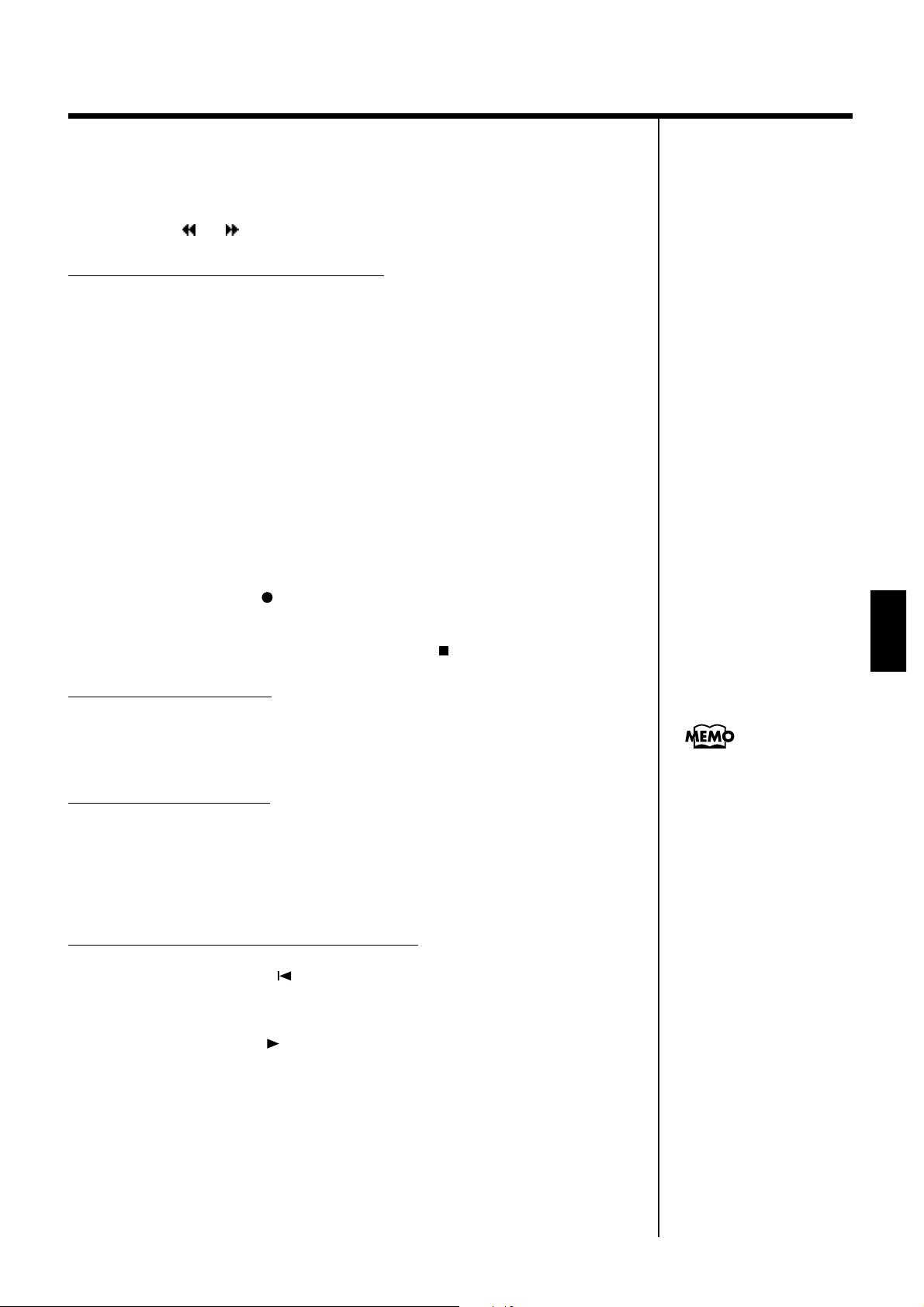
4. Uw performance opnemen en opslaan
2. Druk op <0: >, naast de display, zodat <0: New Song> op
het scherm verschijnt.
Als <0: > niet op het scherm verschijnt, blader dan door de schermen met
Page < > < >, onderaan de display.
Stap 2 Maak alles klaar om te spelen
3. Druk op de One Touch Program [Arranger]-toets.
4. Kies een Music Style met de Music Style-toetsen en de
toetsen naast de display.
5. Druk op [Exit].
Het Basisscherm verschijnt.
6. Regel het tempo van de begeleiding met de toetsen
Tempo [-] en [+].
U kunt terugkeren naar het oorspronkelijke tempo van de gekozen style
door tegelijkertijd op Tempo [-] en [+] te drukken.
7. Druk op Rec [ ].
De piano is nu klaar om op te nemen.
Om de opname te stoppen, drukt u op Stop [ ].
Stap 3 Start de opname
8. Speel een akkoord in het Lower-gedeelte van het klavier.
De automatische begeleiding en de opname starten tegelijkertijd.
Stap 4 Stop de opname
9. Druk op [Intro/Ending].
Er wordt een ending gespeeld en de automatische begeleiding en de
opname stoppen tegelijkertijd.
De opgenomen performance beluisteren
1. Druk op Reset [ ].
Nu kunt u de song van in het begin weergeven.
Hoofdstuk 4
U kunt kiezen hoe een
opname stopt wanneer u
een performance met
automatische begeleiding
opneemt. Hoe dit gebeurt,
leest u in ÒBepalen hoe de
opname stoptÓ (p. 98).
2. Druk op Play [ ].
De opgenomen performance wordt weergegeven.
3. Om de weergave te stoppen, drukt u op Stop [ <<
<<
].
95

4. Uw performance opnemen en opslaan
b
Een opname overdoen
Om een opname over te doen, moet u bepalen op welke Track-toets dit moet
gebeuren en de betreffende partij opnieuw opnemen.
Als u een Track-toets kiest en opneemt over een reeds opgenomen spoor,
dan neemt de nieuw opgenomen performance de ruimte in beslag vanaf het
beginpunt tot het eindpunt van de opname.
fig.04-02
Rhythm Whole Lower Upper SongMenu Disk
R1234
Reset Stop Play Rec Bwd Fwd Count In
Composer
Bass Accomp
l
Als u een eerdere
performance volledig wil
wissen voordat u erover
opneemt, zie ÒDe opname
van individuele Tracktoetsen wissenÓ (p. 97).
Marker
1. Zoek met behulp van Reset [ ], Bwd [ 77
77
] en Fwd [ 8888] de
maat op vanaf waar u de opname wil overdoen.
2. Druk op Rec [ ].
Om de opname te annuleren, drukt u op Stop [ ].
3. Druk op de Track-toets van het spoor waarover u wil
opnemen.
De indicator van de geselecteerde Track-toets begint te knipperen.
De indicator van de Play [ ]-toets begint te knipperen en het toestel is
klaar voor de opname.
4. Start de opname.
Als u een stuk met automatische begeleiding opnieuw opneemt, speel dan
een akkoord op het linkergedeelte van het klavier, of druk op [Start/Stop].
Als u geen automatische begeleiding gebruikt, druk dan op [Sync/Reset]
zodat de indicator uitgaat en druk vervolgens op Play [ ].
5. Druk op Stop [ <<
Als u de ending opnieuw wil opnemen, druk dan op [Intro/Ending].
<<
] om de opname te stoppen.
Het basistempo van de
song wordt bepaald bij de
eerste opname van de song.
Zelfs als u elk spoor
opnieuw opneemt met een
ander tempo, dan wordt de
song toch weergegeven aan
het tempo van de eerste
opname. Om het tempo
van een reeds opgenomen
song te wijzigen, zie ÒHet
asistempo van een song
wijzigenÓ (p. 117).
96

4. Uw performance opnemen en opslaan
b
Een opgenomen song wissen
Een opgenomen song kan gewist worden.
1. Houd [Song] ingedrukt en druk op Rec [ ==
Het volgende scherm verschijnt.
fig.04-04.e
==
].
2. Druk op <OK>, onderaan de display, om de opgenomen
song te wissen.
Als u onderaan de display op <Cancel> drukt, dan wordt de opgenomen
song niet gewist.
■ De opname van individuele Track-toetsen wissen
U kunt het geluid dat onder een bepaalde Track-toets is opgenomen, wissen.
1. Houd de Track-toets waar het te wissen geluid is
opgenomen, ingedrukt en druk op Rec [ ====].
De indicator van de geselecteerde Track-toets dooft uit en het opgenomen
geluid wordt gewist.
NOTE
Hoofdstuk 4
De instellingen voor het
asistempo of de maatsoort
van de song kunnen niet
gewist worden.
97

4. Uw performance opnemen en opslaan
Bepalen hoe de opname stopt
Wanneer u een performance met automatische begeleiding opneemt, kunt
u bepalen hoe de opname stopt.
1. Druk op [Menu] en controleer of de indicator oplicht.
Het Composer Menu-scherm verschijnt.
fig.04-08.e
Als <Rec Mode> niet op het scherm verschijnt, blader dan door de schermen
met Page < > < >, onderaan de display.
2. Druk op <Rec Mode>, naast de display.
Het volgende scherm verschijnt.
fig.04-09.e
3. Kies met < éé
éé
ÒArrangerÓ of ÒComposer.Ó
Optie Beschrijving
Arranger
Composer
Druk op [Exit] om terug te keren naar het Composer Menu-scherm.
> <êêêê>, rechts van de display, <Rec Stop>
Wanneer de automatische begeleiding stopt, stopt
tegelijk ook de opname.
De opname stopt niet wanneer de automatische
begeleiding stopt. Druk op Stop [ ] om de opname
te stoppen.
98

4. Uw performance opnemen en opslaan
Songs opnemen die met een opmaat
beginnen
U kunt songs opnemen die met een opmaat beginnen. Songs die beginnen
op een andere tel dan de neerslag (de eerste tel van de maat), noemen we
Òsongs met een opmaat (pickup).Ó
1. Druk op [Song] zodat de indicator oplicht.
Het Song-scherm verschijnt.
2. Kies <0: > zodat <0: New Song> verschijnt.
Als <0: > niet op het scherm staat, blader dan door de schermen met
Page < > < >, onder aan de display.
3. Druk enkele malen op [Exit].
Het Basisscherm verschijnt.
4. Druk op Rec [ ] zodat de indicator oplicht.
De piano is nu klaar om op te nemen.
5. Druk ŽŽn maal op Bwd [ 77
Het maatnummer bovenaan rechts in het basisscherm verandert in ÒPUÓ
(pickup).
fig.04-10.e
77
].
6. Druk op Play [ ] om de opname te starten.
fig.04-11.e
Maat
7. Om de opname te stoppen, drukt u op Stop [ <<
-2
Opname begint hier
PU 1
<<
Hoofdstuk 4
~
].
99

4. Uw performance opnemen en opslaan
Een begeleiding aanmaken door de
akkoorden in te geven (Chord Sequencer)
Door het akkoordenschema, de plaatsen waar het begeleidingspatroon
verandert, enz. in te geven, kunt u de begeleiding voor de song aanmaken.
Deze functie noemen we de ÒChord Sequencer.Ó
Dankzij de chord sequencer kunt u op voorhand een begeleiding
samenstellen en daarmee meespelen met enkel uw rechterhand. Dit maakt
het gebruik van automatische begeleiding erg praktisch.
1. Druk op [Menu] en ga na of de indicator oplicht.
Het Composer Menuscherm verschijnt.
2. Druk op <Chord Sequencer>, naast de display.
Als <Chord Sequencer> niet op het scherm verschijnt, blader dan door de
schermen met Page < > < >, onderaan de display.
Het onderstaande scherm noemen we het ÒChord Sequencer-scherm.Ó
fig.04-12.e
Dit is de “cursor.”
De cursor toont waar de
verandering van akkoord
of de andere informatie
wordt ingevoegd.
Dit is het einde van de
song. Om verdere data
in te voeren, moet u maten
invoegen met <Ins>.
Dit geeft de positie aan
waar het begeleidings-
patroon (Division) of de
Style Orchestrator verandert.
Bewerking Beschrijving
<Ins>
<Del> De maat waarin de cursor staat, wordt gewist.
<Clr>
<Chord>
<Execute>
Er wordt ŽŽn maat ingevoeg v——r de maat waarin de
cursor staat.
Hiermee wist u de instellingen in de maat waarin de
cursor staat.
U kunt het akkoord ingeven zonder op het klavier te
spelen. Voor details, zie ÒAkkoorden invoeren zonder op
het klavier te spelenÓ (p. 102).
Hiermee neemt u uw gecomponeerde begeleiding op.
Druk op deze toets wanneer u alle data hebt ingegeven.
3. Kies een Music Style met de Music Style-toetsen en de
toetsen naast de display.
4. Druk op [Exit].
U keert terug naar het Chord Sequencer-scherm.
5. Voer het akkoordenschema en het begeleidingspatroon in.
100
